GTDを噛み砕く
2020年3月15日 ver1.0.0
はじめに
GTD はわかりづらい。そんな声を耳にします。その理由は三つほどあると思います。
- 「分量が多い」 GTD を一通り解説するだけでも本一冊以上のボリュームを要する
- 「具体性がない」 GTD は考え方と仕組みのみ扱っており、具体的なやり方に言及していない
- 「ビジネスである」 無料で手軽に有益な情報にアクセスしづらい
無論、GTD とは GTD® であり、れっきとしたビジネスなのですから致し方ないことではあります。しかし、それでも、もう少し容易に入門できる手段があっても良いのではと思うのです。
本書は GTD の非公式入門書です。「GTD はこんな風に理解するとわかりやすい」「私だったらこんな風に説明する」という 筆者の理解 を記しています。特徴は以下の三点です。
- 「独自用語」 より簡潔かつ直感的に理解するために、適宜造語をつくっています
- 「具体性」 イメージを湧きやすくために具体例や手順を拡充しています
- 「チュートリアル」 実際に手を動かせるチュートリアル章を用意しています
筆者は GTD の専門家でもなければマニアでもありません。また本書も非公式であるため、本家や専門家による監修もありません。しかし、そんな一個人だからこそ書けることもあるのではと考えています。
本書だけで GTD の理解を完結させることは推奨しませんが、学習の入口としては重宝するものと自負しています。本書が、あなたの GTD 学習の一助となりましたら幸いです。
本書について
本書に関する全般事項をまとめています。
本書の対象読者
GTD 初学者から上級者まで幅広く対象としています。
- GTD について基礎からじっくりと学びたい方
- GTD をマイペースに、しかし一通り学びたい方
- GTD の本を読んだことはあるが、いまいちしっくり来ていない方
- 一応 GTD を始めてはいるが、いまいちしっくり来ていない方
- 本を読んだり、始めてみたりしたことはあるが、挫折した方
- 筆者がどんな解釈や説明をするのか興味がある方
本書の構成
第 1 章では「GTD をわかった気になる」と題して、ざっくりと概要やコンセプトを見ていきます。コンセプトは 5 つほどあるのですが、これを第 2 章から第 6 章にかけて詳しく解説していきます。
第 7 章では GTD に役立つテクニックを雑多に取り上げています。
第 8 章ではチュートリアルを設けています。
第 9 章では参考情報として「GTD 本家の用語」や関連書籍などを紹介していきます。
本書の読み方
本書は最初から順に読み進めることもできますし、気になる箇所を拾い読みすることもできます。
ただし全体を通じて 筆者独自の用語を導入しながら進めている ので、最初から読んでいった方が理解しやすいとは思います。「なんだこんな用語は聞いたことないぞ」と思ったら、より前のページを読み返してみてください。
本書はウェブページとして提供しているため、お使いのブラウザの便利機能が使えます。複数の箇所を複数のタブやウィンドウで開いたり、検索機能でページ全体から探したり、といったことが可能です。
本書の凡例
順に実施するべき手順については、以下のように 1: 2: と番号付きで列挙します。
- 1: ……
- 2: ……
- 3: ……
単なる箇条書きについては、番号を付けずに列挙します。
- ……
- ……
- ……
ただし特定行に言及するために、a: b: とアルファベットを付けることがあります。
- a: ……
- b: ……
- c: ……
特に重要と思われる箇所については 太字 を付けます。
絵文字については、以下を使用します。
| 絵文字 | 何の絵文字か | 本書における意味 |
|---|---|---|
| ☕ | コーヒー | 余談。コラム。 |
注意事項
- 本書は GTD に関する 筆者の理解 を示したものであり、内容の厳密性や正確性はあまり考慮していません
- 本書の内容に基づく運用結果について、筆者は一切の責任を負いかねますので、ご了承ください。
- 本書に記載されている手法名、会社名および製品名は、各社の商標または登録商標です。なお、本書中では ™、®、© マーク等は表示していません。
- 本書の一部または全部を無断で複写、複製、転載することを禁じます。
第1章 GTD をわかった気になる
GTD とは一体何でしょうか。いきなり細かい話に入ってもわかりづらいので、まずはざっくりとイメージを掴んでいただこうと思います。
本章では GTD の定義、特徴、コンセプトなどについて、ざっくりと説明していきます。
GTD とは
GTD(Getting Things Done) とは、David Allen によって開発された生産性向上メソッドです。頭の中にある「気になること」をすべて外に出し、使いやすいようこまめに整備していくことで、「そのときやるべきことに集中する」を常に維持する――そんな状態を目指します。
GTD は中々にボリューミーな体系であり、一通り学ぶとなると本一冊は免れませんが、本質はシンプルです。
- 頭の中にある「気になること」をすべて外に書き出す
- 外に出した「気になること」を、適切な「箱」に仕分けする
- それぞれの「箱」を適切な頻度で確認し、中身を取り出し、処理する
- それぞれの「箱」はこまめにメンテナンスする
これらを上手く実現するために、様々な概念やプロセスが導入されています。たとえば「箱」としてはインボックス、いつかやる、プロジェクト、連絡待ち、次にやること――など多数ありますし、レビュー(定期的に振り返る)やワークフロー(全体的な処理の流れ)といった概念もあります。
さて、そんな GTD ですが、国内では GTD Japan が唯一の公式組織であり、主にセミナーを開催しています。書籍としては「はじめてのGTD ストレスフリーの整理術」などがあり、国内ではバイブル的存在です。最近ではネット上にも多くの解説記事が見られ、入門が容易くなっている他、多彩なアレンジ例を見て取ることもできます。
GTD とは秘書である
GTD は、たとえるなら秘書のようなものです。
あなたが「この件、後で検討したいから置いといて」と言えば「わかりました」と蓄えておいてくれますし、「あの件、どうなってたっけ」と尋ねれば「これです」と教えてくれます。また、忘れていたとしても「以前のこの件はいかがいたしましょうか」と教えてくれるので安心ですし、もちろん何かに集中している時に無闇に邪魔してくることもありません。
つまり秘書にインプットしておけば、あとから秘書に頼むだけで簡単かつ適切に、目的の情報を教えてもらえるのです。あなたは情報をどう整理し、どう管理するかを意識することなく、必要な時に、必要な情報を、必要なだけ取り出すことができます。
GTD も同様で、あなたの秘書のように賢く振る舞ってくれます。
ただし GTD は人ではなくシステムにすぎませんから、人の秘書ほど都合良くはありません。「情報をどう整理し、どう管理するか」はあなた自身が整備することになります。
秘書のような便利な仕組みを実現するメソッド。それが GTD なのです。
GTD がもたらす 3 つのもの
GTD がもたらしてくれるものは 3 つほどあります。
- すっきり
- はっきり
- ゆったり
一言で言うなら、GTD はストレスフリーをもたらしてくれます。
すっきり
私たちの頭の中には、色んな雑念やタスクがごちゃごちゃ混ざっています。
GTD を取り入れると、これがクリアになります。すべて外に出しており(出し切っており)、もはや覚えておく必要がないからです。 肩の荷ならぬ頭の荷が下りる感覚 とでも言えましょうか。
はっきり
私たちは「次は何をやる?」「私はどうしたら?」などとしばしば迷います。
GTD を取り入れると、こういった迷いがなくなります。というのも、GTD が「今、何をするべきか」と「どちらを選ぶべきか」を教えてくれるからです。
ゆったり
私たちは忘れることを恐れ、同時に忘れやすい生き物であることを自覚しています。ゆえにこそ、今思いついたことや頼まれたことをその場で処理してしまいます。「割り込み」に振り回されてしまうのです。
GTD を取り入れると、振り回されることはなくなります。というのも、ひとたび GTD にインプットしておけば、あとで目を通せる(目を通すことを GTD が担保してくれる)からです。「忘れることなく、あとで処理される」という安心感があります。
GTD は●●ではない
もう一つだけ、GTD を異なる切り口から説明してみましょう。「GTD は●●ではない」という切り口です。三つほど挙げます。
1: GTD はタスク管理ではない
GTD はタスク管理のように見えますが、少し違います。GTD が担当するのは「あなたの頭の中にあるもの」を外に出し、適切な「箱」に分類し、定期的にメンテナンスするところまでです。箱の中にはタスク “も” 入っていることがありますが、GTD はタスクを特別視しません。あくまで「あなたに関する、あらゆる事柄」の整理術にすぎないのです。
タスク管理が役立つのは、GTD によって整理された「タスク」という事柄をよリ賢く扱いたいときです。たとえば毎日の家事・雑事・単調作業を漏れなく効率的にこなしたい場合は、定期タスク(ルーチンタスク)機能を持つツールを使うことになるでしょう。また、チームでタスクを分担し状況を俯瞰する必要があるなら、カンバン方式のツールを使うことになると思います。
GTD はあくまで整理術にすぎません。整理された事柄の処理方法は各自が工夫すれば良いのです。タスク管理もその工夫の一つ、という位置づけになるのですね。
2: GTD はツールではない
GTD は何らかのツールを表した言葉ではありません。GTD はあくまでもメソッドです。概念とか、体系とか、考え方とか、仕組みとかシステムと言い換えても良いでしょう。
GTD を行うためには、GTD というメソッドを何らかのツールで実現しなければなりません。それは紙とペンのようなアナログかもしれませんし、スマホやパソコンのようなデジタルかもしれませんが、ツールは特に問われません。何を使っても良いのです。
一般的にはデジタルが好まれます。GTD はその性質上、10 を超える箱と 100、いや 1000 を超える(こともある)項目を扱うので、デジタルの利便性がなければ成立しません。ただし、GTD を上手く取り入れてアナログに落とし込んだ「バレットジャーナル」のような手法も存在します。
ちなみに本書では「プレーンテキスト」というツールを使います。正確に言うと「プレーンテキスト」というデータを「テキストエディタ」というツールで扱うものと言えますが、ともかく本書の提案もまた「様々なツール」の一つなのです。
このように GTD にはツールにとらわれず、各自のやり方で自由に実現できる柔軟性があります。GTD の魅力の一つでしょう。
3: GTD は組織マネジメントではない
GTD はチームや会社など組織も改善するものではありません。あくまでもあなた個人の生産性を高めるメソッドにすぎず、複数人が活用したり連携したりすることは想定されていません。
むしろ、GTD はとことん個人のやり方や好みを突き詰めるものです。どんな価値観や目標を掲げ、どんな制約が存在し、どんな事柄があり、それらをどんな言葉で、どんなツールを表現するかはあなたの自由なのです。人にわからせたり、人と共有するために、あなたが負担を負う必要はありません。とにかく自分に合うように最適化していき、少しでも自分になじませます。そうするからこそ、呼吸のように自然と扱えるシステムとなります。
もし GTD を用いて組織を変えたいというのであれば、メンバー各々に GTD を薦め、メンバー各々に彼ら自身の GTD を突き詰めてもらうしかありません。その結果、メンバーの生産性が向上したり、余裕ができて風通しが良くなったりすれば、組織も変わっていくでしょう。
GTD のコンセプト
そろそろ GTD の中身に入っていきます。
本節では、GTD が内包する重要コンセプトを 5 つに分けてみました。次のとおりです。
- 1: 頭で覚えず、外に出す
- 2: 役割を持った「箱」を多数用意し、連携させる
- 3: こまめに振り返る(レビュー)
- 4: 軸(理想と目標と制約)に沿って行動する
- 5: 軸(価値観)に沿って行動する
これら 5 つの関係を簡単に見ておきましょう。
GTD ではとにかく 1: から始まります。頭の中の事柄をすべて外に出すのです。
外に出した事柄は、2: の「箱」によって適切に分類されます。「箱」としてはインボックス箱、資料箱、いつかやる箱、プロジェクト箱、カレンダー箱、連絡待ち箱、次に取るべき行動箱などがあります。これらの「箱」の扱い方――いつ、何を、どの箱からどの箱に移すのかについては、GTD では「ワークフロー」として定められています。私たちはワークフローに従って手と頭を動かすだけです。
続いて 3: の「こまめに振り返る」ですが、GTD では「レビュー」と呼ばれる最重要概念です。小難しく聞こえますが、要は定期的に「箱」を整理します。掃除と同じで、こまめにやらないと汚くなって収拾がつかなくなるので、こまめにやろうという話です。GTD ではレビューとして日次(毎日)、週次(週に一度)、月次(月に一度)などを用意しており、定期的整理の重要性が伝わってきます。
ここまでで GTD のシステムは出来上がっているのですが、もうひとつ、見逃せない観点があります。それが「あなたの思いは何?」「あなたは何を目指しているの?」といった「軸」です。GTD では「高度」とか「高度モデル」と呼びます。この軸という観点を、GTD では 4: と 5: によって取り入れています。
4: では「理想と目標と制約に沿って行動する」と書きました。理想とは、あなたが長期的に叶え、維持したいことです。目標とは、理想に近づくための 1~2 年レベルの目標です。制約とは、あなたの立場、抱えている責任、直近特に注視が必要な事柄など、あなたが見逃せない何かしらの制約です。これらすべてをちゃんと言葉で書いておいて、こまめに見直すことで、変な方向に行っちゃわないようにしましょうね、と気をつけるのです。
5: では「価値観に沿って行動する」と書きました。これも 4: と同様、軸の話ですが、価値観とはその名のとおり、あなたの価値観です。絶対に譲れないこと。何があっても、誰といても譲りたくないもの。あなたの人生観、哲学、性格、性質――そのような「これを破るわけにいかない」事柄、自分の芯ともいうべきもの。それが、ここでいう価値観です。4: と同様、ちゃんと言葉に書いておき、こまめに見直すことで、人生の舵取りができます。
コンセプトを実現するための必要なこと
前節では 5 つのコンセプトを紹介しました。続く本節では、それらコンセプトを実現するために必要なこと(方法・行動・ツール・スキルなど)について、簡単に取り上げてみます。
1: 頭で覚えず、外に出す
このコンセプトを実現するためには以下が必要です。
- a: 頭の中の気になることを言語化する能力
- b: 外に出す、の「外」にあたるツール
- c: b の使い方
a の「言語化する能力」ですが、これは実はさほど必要ありません。というのも、GTD は個人的なメソッドなので、あなただけがわかる言葉で書けば良いからです。表現が稚拙だろうと、文章ですらない単語の羅列であろうと、何だって構わないのです。
b のツールは重要です。大まかに二通りに分かれます。直感や連想を大事にしたい方はアナログ――大きな紙とペンを使います。入力スピードや表示内容のカスタマイズにこだわりたい方はデジタル――大画面のテキストエディタや文書作成ソフトが良いでしょう。あるいはアウトライナー(箇条書きエディタ)といった専用ツールを使う手もあります。
c については、単に b の使い方をしっかりと身につけ、外に出す際の障壁にならないようにしておきましょうという話です。「さあ、外に出すぞ!」とやる気になった時に、「でもツールの使い方がわからない」となったら萎えますよね。できれば手足のように操りたいものです。そういう意味では、誰でも扱いやすいアナログな手段が、実は適していたりします。
2: 役割を持った「箱」を多数用意し、連携させる
このコンセプトを実現するためには以下が必要です。
- a: GTD が用意している「箱」それぞれの役割を理解すること
- b: それぞれの「箱」をどのように連携させるか
- c: それぞれの「箱」をどんな手段で実現するか
a と b は、GTD について学習するしかありません。また、実際に運用していくことで「なるほど、そういうことか」「そういう意図があったのか」と気付きも得られます。本書でも後の章で解説したり、チュートリアルを用意したりしているので適宜活用ください。
問題は c です。この c がいわゆる「(GTD というメソッドを実現するための)ツール」にあたるところで、最も奥深く多様なところでもあります。いくつか例を挙げます。
- Omnifocus という公式監修の専用ツールを使う
- アウトライナーと呼ばれる箇条書きツールで実現する
- Evernote、Todoist、Taskuma など複数のツールを使いこなして実現する
- パソコン上のテキストファイルだけで実現する(本書が提唱するやり方です)
- アナログな手帳を使う
好みのツールを使うことができます。また、GTD のすべてを実現できなくても構いません。
3: こまめに振り返る(レビュー)
このコンセプトを実現するためには以下が必要です。
- a: レビューの肝(なぜやるか、何をするか、どのようにやるか)を理解すること
- b: 日々やったことや気付きなどを(自動的に or 自分の手で)記録すること
- c: レビューとして何をやるかをテンプレート化すること
a は、GTD が提唱するレビューという概念について学習することで理解します。
b については、振り返る際に一から思い出すのがしんどいので、日々やったことや気付きを記録しておくと楽だよ、という話です。たとえば週次レビューでは一週間分を振り返るのですが、この一週間何をしたか・何に気付いたかを一から思い出すのは至難の業でしょう。記録としては「箱の中身」が使えます。他にも「タスク管理ツール」や「日々書いている日記」など、別途使っているものがあればその分も記録になりえます。
c については、レビューとして行うことをテンプレート化(チェックリストや質問集の形で定義)しておくと楽だという話です。たとえば「週次レビュー用 自問自答集」なるものを用意しておけば、週次レビュー時はこれに従って答えていくだけでレビューになります。いちいち「レビューとして何するんだっけ」と迷わずに済みます。
4: 軸(理想と目標と制約)に沿って行動する
このコンセプトを実現するためには以下が必要です。
- a: あなたの制約を洗い出すこと
- b: あなたの理想を言語化すること
- c: あなたの理想を目標に分解すること
a については、単にあなたが抱える制約(立場・責任・直近するべき対象など)を洗い出すだけです。制約は基本的に無視できないので、だったらと GTD ではあらかじめ洗い出す&こまめに確認して意識させるアプローチを取ります。なお、制約として何を書くかは自由で良いですが、筆者の例を挙げます――会社での職位、会社で抱えているプロジェクト、ミニマムライフコスト(一ヶ月生きるのに最低限必要な金額)、家の家賃、あと会社の家賃補助が YYYY/MM/DD で切れる旨などです。
b については、あなたが将来的に目指したい・長期的に維持したい理想をちゃんと考えて、言語化しましょうという話です。GTD は整理術であり、生産性向上を狙うものですが、では何のために整理して生産性を上げるのかというと、理想に近づくためなのです。
c については、理想だけでは「じゃあ具体的に何をすればいいの?」「どうなったらいいの?」がわからないので、もう少し細分化して具体的な目標に落とし込もうという話です。たとえば「一年の半分は他国で旅行している」という理想があるなら、目標は次のようになるでしょう。「ヨーロッパに一週間以上旅行する」「アフリカに一週間以上旅行する」「出勤時間を毎日定時退社ペース以内にする」「副業を月 10 万稼ぐ」「月の生活費を 15 万円以下に抑える」「会社をやめる」「旅行マニア 10 人と会って飲む」など。
5: 軸(価値観)に沿って行動する
このコンセプトを実現するためには以下が必要です。
- a: あなた自身が自覚する価値観を洗い出すこと
- b: あなたの性質(強み・弱み、傾向、志向や嗜好など)を診断する手段を知り、利用すること
- c: あなたの性質を他人から教えてもらうこと
a については、自分の手で自分の価値観を洗い出すだけです。座右の銘として簡単に洗い出しても良いですし、書籍「7つの習慣」が提唱する「ミッションステートメント(じぶん憲法)」のような本格的な言語化でも良いです。ちなみに筆者は前者で、次のようなことを書いています――ストレスフリー、ベストエフォート、知的生産こそ人生。
b については、価値観というよりも「あなたの性質」の話なのですが、専用の診断手段によって診断してもらおうという話です。色んな診断手段があるかと思いますが、おすすめしたいのは「ストレングスファインダー」です。これは「自分が持つ資質に沿って働くのが一番強いし幸せだ」という前提のもと、「あなたが持っている資質ベスト 5」を診断してくれます。ちなみに筆者には次の資質があります――戦略性(戦略を考えるのが好き)、指令性(主導権を握って決断を下したい)、自我(大きな影響を与えたい)、内省(一人で考えたい)、収集心(集めるのが好き)。
c については、a の自分自身や b の理論ではなく、もう一つ、別の切り口として「他人」から自分のことを教えてもらおう、という話です。「個性は他人が決めるもの」という言葉もあります。自分がどう見えているかは自分では自覚しづらく、他人の意見がえてして本質を突いていることも少なくありません。家族、恋人、友人、職場・学校・その他コミュニティの人からよく言われることを書き留めておくと、自分を知る機会になります。
☕ コンセプトをどこまで踏襲するべきか
GTD を取り入れるにあたって、これらコンセプトをどこまで取り入れるかという問題があります。無論、すべて取り入れて運用するのがベストですが、「いきなり最初から全部やる」は正直厳しいと思います。
私がおすすめしたいのは、段階的に少しずつ取り入れていくことです。
1: 頭で覚えず、外に出す
この 1 は最低限やりたいです。とにかく GTD は、頭の中にあるアレコレを外に出さないと始まりません。
2: 役割を持った「箱」を多数用意し、連携させる
次にやりたいのが、この 2 です。
というのも、洗い出しただけでは扱いづらい(アナログな紙にせよデジタルなテキストにせよ何百という項目が並ぶことも珍しくありません)からです。特定の役割を持った「箱」を用意し、分類・整理していくことで、ずいぶんとわかりやすくなります。
ただ、この「箱」が曲者で、GTD では何個も「箱」が登場します。もちろん最初からすべての「箱」を勉強して取り入れるのはしんどいので、少しずつで良いでしょう。本書でも後のチュートリアルで、少しずつ取り入れていきますので、適宜ご活用ください。
3: こまめに振り返る(レビュー)
1 により外に出したものを、2 により箱に分類できるようになったら、続いて取り入れたいのが 3 です。
1 にせよ、2 にせよ、一度やったら終わりではありません。生きている限り家事が続くのと同じように、これら 1 や 2 もまた GTD を続ける限り続きます。ここで問題となるのが、1 の「外に出す」や 2 の「箱に入れて整理する」をいつやるか(実行頻度)です。
人間は忘れる生き物ですし、怠ける生き物でもあるので、実行頻度を定めておかないと、すぐにサボってしまいます。これを防ぐのが 3 のレビューです。
GTD では「いいからとにかく定期的に振り返るんだよ」とレビューをゴリ押しします。日次(毎日)、週次(週に一度)、月次(月に一度)などがあります。うっとうしく感じられるしれませんが、GTD を続けるためには欠かせない重要概念です。
このレビューを続けられるかどうかが、GTD を続けられるかどうかの分かれ目になると言っても過言ではありません。
4: 軸(理想と目標と制約)に沿って行動する
1 の「外に出す」、2 の「箱に入れる」、3 の「レビューする」だけあれば、GTD は一応回ります。
しかし、そもそもの問いとして「なぜ GTD を取り入れるのか」「何のために GTD をしているのか」という理由とも向き合わねばなりません。意味もなく「なんとなく」で GTD に取り組んでも、大した価値は生まれないからです。無論、向き合わなくても構いません(あなたの抱える事柄が整理されてストレスが減るだけでも十分恩恵はあります)が、せっかく GTD をしているなら、もっと有意義にしたいわけです。
そこで取り入れたいのが 4 です。
理想を定め、現実的な目標に分割し、自分が抱える制約も洗い出して、日々見返すのです。GTD では主に 3 のレビュー中に、この 4 も見返します。
私たちは 4 があるからこそ、
- 「そういえば私は目標 A を目指しているんだった」
- 「そうだよな、私は理想 B を目指してるんだから、これはやめなきゃいけないよな」
といった軌道修正ができます。日常を無駄に費やすこともなく、怠惰に過ごすこともなく、4 に向かって歩んでいけるのです。4 は、言うならば人生の羅針盤と言えます。
GTD では、この羅針盤をつくって運用するプロセスも組み込んでいるのですね。
5: 軸(価値観)に沿って行動する
4 の「軸(理想と目標と制約)」を取り入れたら、ついでに 5 の「軸(価値観)」も取り入れたいです。
というのも、私たちは誰もが何かしらの価値観を持っているはずで、日々これに従って生きた方がストレスもなく幸せだからです。
ただ、4 と比べると、5 は自覚するのが難しいので、優先順位は低め(4 を取り入れた後に取り入れる)で良いでしょう。無論、「私は既に自分の価値観がわかっている」という方は、4 と一緒に取り組んでも構いません。
おわりに
本章では GTD の概要について、ざっくりと説明してみました。なんとなくイメージを掴んでいただけたら幸いです。
次章以降では、GTD の 5 つのコンセプトそれぞれについて、詳細を見ていきます。具体的なアイデアや運用方法など細かい話にも入ります。
たくさん登場人物が出ていますが、うろたえる必要はありません。焦ることなく、自分のペースで、少しずつ学んでいきましょう。必要なら後のチュートリアル章も参照してください(段階的に学べるようにしてあります)。
第2章 頭で覚えず、外に出す
GTD では、何よりもまず「頭の中にあるもの」を外に出すことから始まります。
ですが、この「外に出す」という発想や行動は、日常生活ではあまりしないこともあり、わかりづらいところがあります。
本章では、このわかりづらさを和らげようと思います。読者が「なるほどそういう発想をするのか」「そういう風に行動していくのか」と納得していただくことを目指します。
「頭の中にあるもの」とは
「頭の中にあるもの」とは何でしょうか。これは「自分に関する、あらゆる事柄」です。
☕ 「頭の中にあるもの」を示す明確な用語はありません。「気になること」、「頭の中にあるすべて」、Stuff、Your Attention など色んな言葉で表現されます。
「頭の中にあるもの」の例を示します。
- 気になること
- 後でやること
- 明日やりたいこと
- いつかやりたいこと
- ふと思ったこと・感じたこと
もう少し具体的な例も挙げてみます。
- あー、なんか今日だるいなー
- ロードバイク欲しい
- Aさん本当にイライラするなぁ
- ハワイ行きたい
- 実家の畑なんとかしたい
- 今の仕事微妙だから転職したい
- 社内公募に良さそうなのあったらそっちで
- そろそろ恋人、というか結婚どうしよ
- 引っ越し
- ミニマリズム?なんかスッキリする的なやつ
- 本棚欲しい
- 電子書籍試してみたい
「頭の中にあるもの」とは、まさに「自分に関する、あらゆる事柄」なのです。
外に出すとは
外に出すとは、記録として残る何らかの手段で書き留めることを意味します。手段は色々あります。
- 紙に書く
- スマホのメモツールに書く
- パソコンのテキストファイルに書く
- クラウドサービスに書く
外に出す際、表現や体裁を整える必要はありません。というのも、自分だけが見て使うものだからです。それこそ「Aさん本当にイライラするなぁ」のような 「誰かに見られたら困ること」でも書くことができます。むしろ、どんどん外に出したいので、表現や体裁は一切気にすることなく、思いつくままに書きます。
もちろん、誰かに見られたらアウトですから、(書く時も保管する時も)見られないよう細心の注意を払いましょう。
インボックスという概念
ここで用語を一つ導入します。
「頭の中にあるもの」を外に出す先を インボックス(Inbox) と呼びます。
インボックスは GTD が扱う箱の一つであり、GTD システムの入口とも言えるものです。「頭の中にあるもの」は以下のように流れていきます。
あなた ---> インボックス ---> その他の箱まずはインボックスに投入し、その後で別の箱に分類していく――この二段階の構成は重要なので、ぜひ押さえてください。
別の言い方をすると、インボックスに何かを入れるタイミングと、インボックスに入れたものを処理するタイミングは別だということです。入れる時は入れる作業だけに集中します。入れたものは、別のタイミングで処理すれば済みます。
一般的にマルチタスクは効率が悪いと言いますが、同様に、GTD についても一度に行うことは一つだけ、を心がけます。特に GTD は運用が煩雑ですから、この原則を心がけないと、すぐに混乱してしまいます。
インボックスも例外ではありません。間違ってもインボックスに入れている最中に「これどうしようかな」「これは今対処しちゃおうっと」などとしないことです。あくまでも入れる時は入れる作業にだけ集中します。
インボックスは複数存在する
インボックスは一つである必要はありません。複数存在することができます。
以下に例を挙げます。
- 会社パソコンのテキストファイル
- 会社メールの受信ボックス
- 未処理書類を入れたトレー
- Gmail の受信ボックス
- タスク管理ツール Todoist のインボックス
- 普段持ち歩いているメモ帳
- ……
要するに「あとで処理したいこと」を溜めた場所なら、何でもインボックスになります。
インボックス・ゼロ――中身を空にする
インボックスに溜まったものは、どこかのタイミングで一つずつ処理していく必要があります(詳しくは後の節にて)。処理したものはインボックスから消します。
私たちが目指すことの一つは、インボックスの中身を空にすること――すべてのものを処理することです。もっと言えば、インボックスは、中身を空にできる程度の頻度でこまめに処理しよう、とも言えます。GTD では、頭の中にあるものを漏れなく捕捉したいわけですから、「インボックスの底の方にたくさん溜まってて全然手を付けてない……」という事態は避けたいのです。
インボックスに入れる――いつ、どのようにインボックスに入れる?
「頭の中にあるもの」はインボックスに入れますが、入れ方がわかりません。いつ、どのように入れていけば良いのでしょうか。
これは三つほどあります。
- 徹底的な投入(ガチのブレスト)
- 定期的な投入(軽いブレスト)
- 突発的な投入(メモ)
徹底的な投入
「徹底的な投入」では、数時間を費やします。主に GTD 入門者が一番最初に行うことです。
紙でもテキストファイルでも何でもいいので、数時間くらい粘って「頭の中にあるもの」をひねり出します。何百という項目が並ぶことも珍しくありません。その際、発想や連想を助けるためにトリガーリスト(自問自答集)を使うこともあります。
……というと、なんだかブレスト(ブレインストーミング)のようですが、合っています。まさにブレストです。ひとりブレスト です。
定期的な投入
「定期的な投入」では、数分から数十分くらいかけます。主に GTD を始めた人が、定期的に頭をスッキリさせたいために行うことです。
手段は徹底的な時と同様、紙でもテキストでも自分の好きな手段で構いません。
頻度も人によってまちまちで、数日に一回、週に一回、月に一回など自由です。ついでに言えば、定期的である必要もありません。目安としては「なんか色々とモヤモヤが溜まってきたなー」とか「対処できてない事項がなんかたくさんあるなぁ」と感じた時が始め時でしょう。
突発的な投入
「突発的な投入」では、数秒から十数秒くらいかけます。何かを見つけた時や思いついた時に、その場ですぐ投入だけ済ませることを意味します。
たとえば郵便受けにあった紙類を「未処理トレー」に置いたり、友人から来ていた着信に対し「友人からの着信」と記入したり、ふと思いついた「歯ブラシ買い替えたい」も記入しておいたりします。
どのインボックスに投入するかは人それぞれですが、おおよそ適したツールになるはずです。(たとえば郵便物は記入ではなく実物をトレーなどどこか一箇所に集めた方が楽でしょう)。
肝となるのは投入時間で、数秒から十数秒以内、遅くとも一分以内で素早く済ませたいものです。というのも、突発的な投入に時間をかけすぎると、今集中していることがおろそかになってしまうからです。たとえ何かに集中しているときでも、漏れなく素早く記録する――それが突発的な投入の意義です。そのためには、「こういうネタはここに入れる」とルールを決めておくとともに、簡単に入れられるよう整備しておく必要があります。
まとめ
以上、投入方法を三つほど紹介しました。
- 徹底的な投入
- 定期的な投入
- 突発的な投入
やりすぎに見えるかもしれませんが、この三つがあれば、死角なく「頭の中にあるもの」を外に出せます。何度も言いますが、GTD は外に出したものを分類・処理していくメソッドですので、この外に出すプロセスは軽視できないのです。
インボックスから出す――いつ、どのようにインボックスから出す?
インボックスに入れたものは「処理する」と書きましたが、では一体いつ、どのように処理するのでしょうか。
結論を言うと、「数日に一回」くらい、「やるやらない仕分けをする」です。
詳細は次章のインボックスの項で取り上げますが、ここでも簡単に取り上げておきます。
処理する ≒ やる・やらないを仕分ける
インボックスに入れたものを処理することを、GTD では「意味を明らかにする」と表現します。
本書では「やるやらない仕分け」と表現することにします。というのも、やっていることは結局「これは直近やるもの?それとも後回しにして良いもの?」を判断することだからです。
わかりづらいので、いったん全体像を挙げます。GTD では、頭の中にあるものを実際の行動に起こすまでに、ステップを三段階ほど踏みます。
- Step1: 頭の中にあるものを外に出す(収集)
- Step2: 外に出したものを「やる・やらない」観点で仕分ける(やるやらない仕分け)
- Step3: 直近やるもの(プロジェクト)を性質ごとに仕分ける(ブレイクダウン)
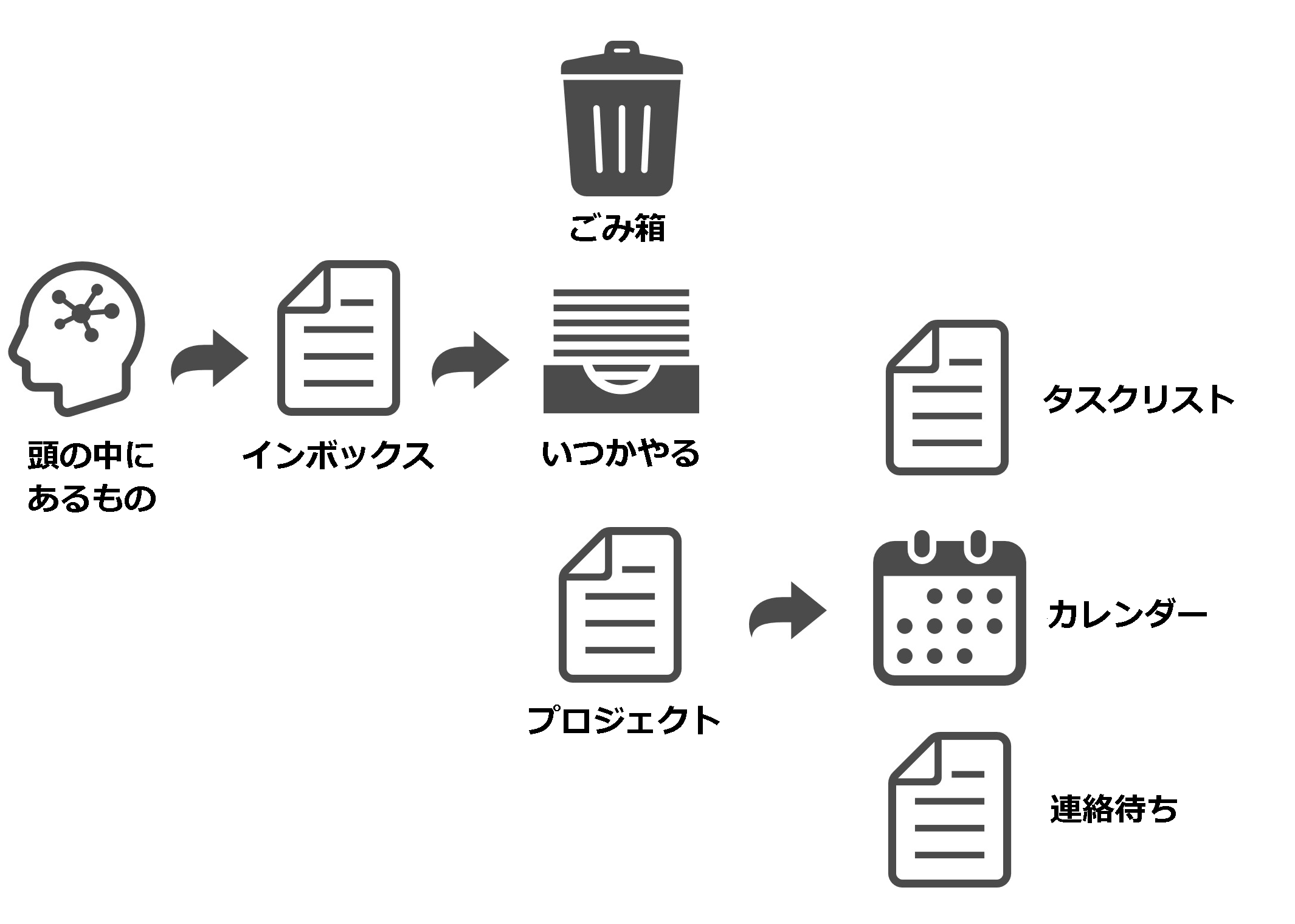
このうち Step2 が、ここでいう「処理する」です。
要するに、長大で雑多になりがちなインボックスをいきなり使うのではなくて、Step2 と Step3 という二段階の仕分けを通します。このように仕分けると何かと扱いやすいのです。
頻度は数日に一回くらい
さて、インボックスから出す作業(やるやらない仕分け)ですが、頻度はどの程度が良いでしょうか。
目安としては「数日に一回」くらいです。
インボックスはどんどん溜まっていくので、なるべく高頻度が望ましいのですが、だからといって毎日チェックするとか毎日朝昼晩でチェックするのはやりすぎです。インボックスは「とりあえず入れておく場所」であり、言うならば「あとで処理するからそこでおとなしくしてろ」と一時的に手を放すようなものです。私たちの日々の生活に支障が出ない程度に、頻度を落とす必要があります。
かといって「月に一回」や「二週間に一回」では遅すぎです。インボックスに何十何百と溜まってしまうので、仕分けする気も失せるでしょう。
「週に一回」くらいだと、人によってはちょうど良かったり、少し遅かったり(溜まりすぎたり)します。
というわけで、バランスを考えて「数日に一回」と書きました。ここは人それぞれですので、自分のペースで良いでしょう。まずは「数日に一回」で試してみて、「もうちょっと頻度落としてもいいな」とわかったら落としていく……という調整になるかと思います。
おわりに
本章では GTD の一つ目のコンセプト「頭で覚えず、外に出す」について取り上げました。
もう一度、まとめておきます。
- 頭の中にあるものは、とにかくインボックスに入れる
- 入れる時は入れる作業に集中する(入れたものの処理は後で)
- インボックスの実現方法
- インボックスは複数存在してもいい
- むしろ入れるものに応じた適切な場所を用意する
- アナログでもデジタルでも、好きな手段で実現していい
- インボックスに入れるときは、徹底的、定期的、突発的の三つを使い分ける
- インボックスから出す≒やる・やらないの仕分けであり、頻度は数日に一回が目安
繰り返しになりますが、GTD では何よりもまず「外に出す」ことから始まります。このインボックスという概念は、ぜひ押さえてください。
次章では、GTD を構成する多数の「箱」について見ていきます。インボックスだけだと使いづらいので、色んな箱を用意して上手く分類していこうという話です。
第3章 「箱」を使い分ける ~概要編~
インボックスだけだとごちゃごちゃしすぎていて実用に耐えません。GTD では「こうすれば上手くいく」という分類システムを用意しており、これが「箱」という形で何個も登場します。
本章では、この「箱」に関する概要を見ていきます。各箱の細かい解説は次章に譲ります。
8 つの箱
箱として以下が存在します。
| 箱の名前 | 仕分けステップ | 説明 |
|---|---|---|
| インボックス | 1 | 「頭の中にあるもの」を入れる |
| ゴミ箱 | 2 | インボックスのうち、要らないものを入れる(削除する) |
| 資料 | 2 | インボックスのうち、「単なる資料や情報」を入れる |
| いつかやる | 2 | インボックスのうち、「当面はやらないもの」を入れる |
| プロジェクト | 2 | インボックスのうち、「直近やるもの」を入れる |
| カレンダー | 3 | プロジェクトから派生した「予定」を入れる |
| 連絡待ち | 3 | プロジェクトから派生した「誰か待ち」ネタを入れる |
| 次に取るべき行動 | 3 | この後やることを入れる |
たくさんあって面食らうかもしれませんが、一つ一つはそんなに難しいものではありません。
仕分けステップについては、次節で取り上げます。
3 つのステップ
どの箱からどの箱に移すかという「仕分け」のステップは、三段階に分けることができます。以下のとおりです。
| Step | ステップ名 | from | to |
|---|---|---|---|
| 1 | 収集 | あなた | インボックス |
| 2 | やるやらない仕分け | インボックス | ゴミ箱、資料、いつかやる、プロジェクト |
| 3 | ブレイクダウン | プロジェクト | カレンダー、連絡待ち、次に取るべき行動 |
以下、各ステップについて、少しだけ覗いてみましょう。
Step1:収集
「頭の中にあるもの」をインボックスに入れます。前章で取り上げました。
Step2:やるやらない仕分け
やるか、やらないかという観点でざっくりと分類します。
具体的にはインボックスにあるものを「直近やるか」、それとも「当面はやらないか」という観点で分類します。
- 明らかにやらないものはゴミ箱に入れます(単に削除するだけです)
- やる・やらない以前に「ただの資料・情報・ネタだよね」であれば、適切な場所に貯めておきます(資料)
- 「当面はやらない」と決めたものは、「いつかやる」に入れます。
そして上記のいずれにも当てはまらなかったものは、すべて「プロジェクト」に入れます。
Step3:ブレイクダウン
プロジェクトに入れたものに対し、具体的に行動しやすくするための細分化を行います。
具体的には、プロジェクトをタスク(小さな行動)に分割していきます。たとえば「電子書籍を書く」というプロジェクトは、このままだと何をすればいいかがわからないので、「書きたいテーマについて10分ブレストしてみる」「電子書籍書いてる友達をご飯に誘う」「フォロワーさんにどんな本書いてほしいか訊いてみる」など、具体的に行動できるレベルにまで分解します。
分解した項目は「次に取るべき行動」に入れていきます。「次に取るべき行動」は、いわゆるタスクリストとか TODO リストとかいったものになります。プロジェクトが A, B, C とあったとするなら、A のタスクもありますし、B や C のタスクもあります。
ただし、 「次に取るべき行動」に入れてはいけないネタ があります。それが「日時や場所に拘束されるネタ」と「誰かが何かしないと進展しないネタ」です。これらは自分のタイミングで行えないものなので、別途管理した方が無難なのです。GTD ではそれぞれ「カレンダー」と「連絡待ち」で管理します。
各ステップをいつ行うか
前述した 3 つのステップですが、それぞれ「いつ」「何分くらいかけて」行えば良いでしょうか。次のとおりです。
| Step | ステップ名 | やる頻度 | やる時間 |
|---|---|---|---|
| 1 | 収集 | - | - |
| 2 | やるやらない仕分け | 数日に一度 | 数分~十数分 |
| 3 | ブレイクダウン | 週に一度 | 1~2時間 |
収集ステップについては記載がありませんが、これは場合分けが必要だからです。前章の話ですが、収集には徹底的・定期的・突発的の三つがあるのでした。
この三つも考慮すると、ようやく完成します。次のとおりです。
| Step | ステップ名 | やる頻度 | やる時間 |
|---|---|---|---|
| 1 | 収集(徹底的) | GTD開始時に一度 | 2~3時間 |
| 1 | 収集(定期的) | 任意(週に一度、月に一度など) | 10分~60分 |
| 1 | 収集(突発的) | 発生したらすぐに | 5秒~30秒 |
| 2 | やるやらない仕分け | 数日に一度 | 数分~十数分 |
| 3 | ブレイクダウン | 週に一度 | 1~2時間 |
要約すると、
- GTD を始めるときには、数時間くらい収集する
- その後は「数日に一回、数十分くらい」「週に一度、一時間くらい」が基本
- 加えて、必要なら都度実施する
という具合です。
これを見て、どう感じたでしょうか。「まあそんなもんか」でしょうか。それとも「面倒くさそう」でしょうか。もし後者だとするなら、GTD はそういうものなので受け入れるしかありません。
こまめに家事をしないと日常生活は破綻しますが、GTD も同様です。破綻を防ぐために、GTD では「定期的なメンテナンス」を重要視しています。
頻度と時間のカスタマイズ
前述した頻度と時間ですが、あくまで目安であり「絶対そのとおりにやれ」というものではありません。適宜アレンジしても良いでしょう。
たとえば「やるやらない仕分け」は「数日に一度」ではなく「毎日」にしても良いですし、「徹底的な収集」を二ヶ月に一度くらいで行ってみるのも良いでしょう。
ただし、前述した頻度と時間は、いわば GTD の推奨値です。「万人にとって無難な値」とも言えます。まずはそのとおりにやってみるのが良いでしょう。その上で「なんかしっくり来ない」「どうも肌に合わない」と思ったら、そのときに微調整すれば良いのです。
発生したらすぐに
突発的な収集については「発生したらすぐに」と書きました。どういう意味でしょうか。
これはその言葉のとおり、収集対象が発生したらすぐに収集しましょう、という意味です。
GTD は「定期的にメンテナンスする」ことを重視しますが、だからといって定期性だけで回るほど日常は甘くありません。「処理すべき何か」が突然降ってくることがあります。以下に例を挙げます。
- 上司や家族から急に頼まれる
- 素晴らしいアイデアが突然ひらめく
- あるメールを読んでいる時、「これをやるべきだ」というタスクが 3 つ思い浮かんだ
- ……
このようなときは、次のメンテナンスまで放置するわけにはいきません。忘れてしまうからです。
どうすればいいかというと、突発的な収集をします。つまり、その場でインボックスに入れておくのです。そうすれば、次にインボックスを処理するとき(やるやらない仕分けでしたね)に目に留まるので、忘れることなく処理できます。
☕ ただし、インボックスに入れると、その後(人にもよりますが)数日くらいは目に入れないので、「今すぐやらないとダメなこと」には適用できません。即効性が求められる場合は、インボックスではなく「次に取るべき行動」に入れることになるでしょう。ちなみに、入れるのは「割り込んできたこと」ではなく「今あなたがやっていること」のときもあります。
少し話がそれましたが、とにかく「発生したらすぐに」「インボックス(あるいは適切な箱)に入れる」というタイミングがあることを押さえておきましょう。
スタート地点
ここまで箱と仕分けステップについて見てきましたが、まだイメージが湧かないと思います。特に以下のような疑問があるのではないでしょうか。
- 「で、結局どこから何を始めればいいの?」
- 「たとえば起床した後、どうやって GTD にアクセスする?」
- 「まさか “適当に箱をあちこち見ながら頑張ってね” じゃないよね?」
こういったことを解消するのが、箱の一つである「次に取るべき行動」です。
上記の疑問にお答えすると、こうなります。
あなたは朝起きたら、「次に取るべき行動」に目を通します。
あとは、それに従って日々行動していくだけです。
行動の選択肢を、この中から選ぶ
「次に取るべき行動」は、あなたに行動の選択肢を与えるものです。「次に取るべき行動」には「あなたが取ることのできる、具体的な行動」が並んでおり、あなたはこの中から一つを選んで行動します。行動を終えたら、次もまた一つ選んで行動します――この繰り返しです。
これは言い換えるなら、「次に取るべき行動」に従うだけで GTD が――ひいては日常生活が回るようにしたい、とも言えます。否、そうなるように、あなた自身が「次に取るべき行動」という箱を日々メンテナンスする 1 のです。
こう聞くとロボットのようです。気が狂いそうだ、と考える人もいるかもしれません。
しかし、何度も言うように、頭の中に留めているだけではスムーズな行動などできないのです。すべてを外に出し、出したものを眺めながら、次やることを選択する――そうすることでしか「すぐにごちゃごちゃしてしまうポンコツな頭」を超えられないのです。
そして GTD はシステムである以上、必ずあなたから能動的にアクセスする必要があります。その入口が「次に取るべき行動」なのです。
「次に取るべき行動」の実現方法
日々 GTD にアクセスする際の入り口となる「次に取るべき行動」ですが、ではどうやって実現するのでしょうか。
実は GTD では定められていません。人それぞれです……と投げるわけにもいかないので、まとめます。
主に三種類あります。
- a: 何もしない派
- 何も書かない(頭の中だけで済ませる)
- b: リストアップ派
- 単に紙やテキストファイルに箇条書きする
- TODO リストを扱うアプリで管理する
- WorkFlowy などアウトライナー(箇条書きエディタ)を使う
- c: タスク管理派
- Todoist など汎用的なタスク管理ツールを使う
- TaskChute など細かく管理する系のタスク管理ツールを使う
本当にいろんなやり方がありますし、ここはいわゆるタスク管理の領分であるため、そもそも奥深いです。
☕ GTD が「こうするべき」と定めなかったのは正解でしょう。下手に整備しようものなら、GTD はもっとおぞましい体系になっていたに違いありません。しかし、定めなかったことにより、「じゃあどうやって回せばいいの?」と途方に暮れる GTD 入門者が増えがちなのも事実です(事実だと思います)。なので、本書ではこうして説明を拡充してみることにしました。果たして、この試みは吉と出るか凶と出るか……。
話を戻しましょう。どのやり方を使うのが良いでしょうか。一つずつ見ていきましょう。
(a) 何もしない派
まず、少なくとも (a) の「何もしない(頭だけで済ませる)」はやめるべきでしょう。
何度も言うように、GTD は「頭の外に出す」からこそ意味があります。頭の中だけで済むのなら苦労はしません。もちろん、人間なのであらゆることをすべて外に出すことは不可能ですが、同時に、あらゆることを頭の中だけで済ますことも不可能なのです。
そうなると、ある程度は (b) と (c) のどちらかに頼らざるを得ません。
(b) リストアップ
好みの問題なのですが、とりあえず (b) のリストアップから始めてみるのが良いでしょう。要するに箇条書きです。「次に取るべき行動」をひたすら箇条書きしていくのです。TODO リストと言い換えても構いません。
- 行動
- 行動
- 行動
- 行動
- 行動
- 行動
- ……ただし、単に並べるだけだと(項目が多すぎて)すぐに破綻するので、何かしらの工夫が必要となります。たとえば「今日やるもの」「明日以降やるもの」に二分して、「今日は “今日やるもの” だけ空にすれば終わり」としただけでもだいぶ楽になります。
■今日やること
- 行動
- 行動
- ……
■今日はやらない(明日以降やる)こと
- 行動
- 行動
- 行動
- 行動
- ……
ただ、これでも「明日以降やること」の方が長大になってしまうので、もう少し細分化したいところです。たとえば「今日やる」「今週以内」「来週以降」などですね。
■今日やること
- 行動
- 行動
- ……
■今週以内
- 行動
- 行動
- ……
■来週以降
- 行動
- 行動
- ……ともあれ、箇条書きベースで「次に取るべき行動」に溜めていくのが、この (b) リストアップです。
しかし、人によっては (b) だけでは足りないことがあります。「もっと効率的に対処したい」とか「判断するのだるいからもっと命令してくれないかな」とか「というか日常生活の家事も管理したい」と感じるかもしれません。
☕ ちなみにアウトライナーという「箇条書きに特化したツール」もあります。並び替えや折り畳みなどを備えており、何百何千という項目に対応できる能力があります。WorkFlowy https://workflowy.com/ や Dynalist https://dynalist.io/ が有名です。
(c) タスク管理派
- だけでは足りない
そんなときは (c) タスク管理の出番です。ツールや概念の勉強は別途必要ですが、ロボットのように生活がてきぱきと効率的になっていきます。
詳しく紹介すると長くなるので割愛して、主なツールをいくつか挙げるに留めておきます。
- Todoist
- Remember The Milk
- TaskChute
そんな (c) ですが、人から見たら「病的」な管理っぷりに見えることもあります。「こんなの無理だ」と感じたら、素直に (b) に留めましょう。
☕ ちなみに筆者は (c) を実践しています。Tritask という自作のタスク管理システムを使っているのですが、ここには「会社に出かける支度をする」「ゴミ捨て」「トイレ掃除」など、家事の一つ一つのレベルで行動がリストアップされています。私はここに従うだけで日常生活を(GTD 含め)回すことができます。病的かもしれませんが、「次何しようか?」「あと何があったっけ?」といった迷いがないので、かえって楽なのです。
定期性を守る 3 つの方法
ここまでの 8 つの箱、3 つの仕分けステップとその実施頻度・実施時間、それから GTD にアクセスする入口として「次に取るべき行動」があることを見てきました。だいぶ GTD についてイメージが湧いたのではないでしょうか。
しかし、少なくともあと一つ、厄介な心配があると思います。
「“数日に一度やる” とか言われても、そんなの守れる自信がないよ」
というものです。つまり定期性(定期的に行う)の担保が難しそうだ、という話です。
この点についても、GTD はほとんど答えを用意していません。しかし、先人によって答え自体は確立されています。もちろん「日頃から意識しておく」のような頭に頼った精神論ではなく、専用のツールや仕組みを使います。三つほどあります。
- 定期的な予定機能
- ルーチンタスク
- ルーチンエリア
定期的な予定機能
定期的な予定機能とは、カレンダーに備わる「定期的に予定を知らせてくれる」機能を指します。繰り返し、という言葉で表現されることもあります。
これを使うと、以下のようなことができます。
- 毎週月曜日、10時~11時は「定例会議」
- 毎週金曜日、17時に「週報を書く」
- 毎日 13:30 に「社内通知を見る」
- ……
すでに使っている方もいらっしゃると思います。使ってない方は、お使いのツールを見てみてください。Outlook、Google カレンダーなど、広く使われるカレンダーツールであれば備えているはずです。
この定期的な予定機能を使えば、GTD の定期性も守ることができます。つまりは、以下のようにします。
- 毎週日曜日、10時~11時は「ブレイクダウン」
- 3日に1回、15:15 に「やるやらない仕分け」
- ……
定期的に行うべき仕分けステップを、予定として組み込んでしまうのです。
予定というと「面倒くさい」「少ない方が良い」「窮屈」と思われるかもしれませんが、こうして定めてしまえば、カレンダーが「この後ブレイクダウンですよ」とアラームを出して教えてくれるので忘れません。
ルーチンタスク
定期的な予定機能で事足りる人はそれで構いませんが、おそらく合わない方が多いでしょう。というのも、
- 日単位では定期性を確保したい
- でも実施タイミングは融通を利かせたい
というニーズがあるからです。「毎週日曜日、かつ 10時~11時」ではなく「毎週日曜日のどこか」くらいの緩さにしたい、というわけですね。この場合は、ルーチンタスクを使うのが鉄板です。
ルーチンタスクとは、タスク管理ツールに備わる「定期的なタスクの存在を該当日にだけ教えてくれる」機能を指します。繰り返しタスク、と表現されることもあります。
これを使うと、以下のようなことができます。
- 毎週日曜日は「ブレイクダウン」
- 3日に1回で「やるやらない仕分け」
- ……
注目したいのは、日単位のみ定期性があり、時単位には無いことです。「この日にはこれとこれがあるよ」と教えてくれる一方で、これらを何時にやるかはあなたに任されます。
☕ 一つ前提を説明しそびれていました。 タスク管理ツールは「今日のタスクリスト」を表示し、このタスクをすべて終わらせたら今日はおしまい――という使い方をします(この考え方を「デイリータスク」と呼びます)。そしてルーチンタスクとは、「今日のタスクリスト」に適切な頻度で登場するタスク(あるいはそのような機能)を指します。たとえば毎週日曜日のルーチンタスクであれば、今日=日曜日のときだけ登場します(月~土には出現しません)。
ルーチンタスクを使うには、何らかのタスク管理ツールを使う必要があります。最もわかりやすく、簡単に試せるのは Todoist でしょうか。
- Todoist
ルーチンエリア
ルーチンエリアとは、上述したルーチンタスクを手作業で(タスク管理ツールを使わずに)実現する手法です。次のようにします。
- 1: 「月曜日にやること」「火曜日にやること」……と、計 7 つのエリアをつくる
- 大きな紙を 7 枚用意して書くなど
- 2: 「月曜日にやること」には月曜日にやることを書く、火曜日には……と、計 7 つについて全て列挙する
- 例: 毎週日曜日に「ブレイクダウン」ステップをしたい
- この場合、「日曜日にやること」エリアに「ブレイクダウン」とでも書いておきます
- 3: 7 つの紙を、どこか見やすいところに配置する
そして日々過ごす際は、今日の曜日エリアを見ながら一つずつ対処していきます。今日が水曜日なら「水曜日にやること」を見ます。
シンプルな手法ですが、ルーチンタスクよりも簡単に実現できます。特にタスク管理ツールに慣れてなくても、紙とペンがあれば実現できる気軽さが魅力です。また、付箋を使うようにすれば、エリア間の移動が容易になります(たとえば月曜日エリアから火曜日エリアに貼り替えるだけです)。
まとめ――定期性の実現方法比較
ここまで紹介した 3 つの方法を比較しておきます。
| 方法 | 時単位で拘束されるか | 設定のわかりやすさ | 主なツール |
|---|---|---|---|
| 定期的な予定機能 | Yes | ★★☆ | Outlook, Googleカレンダー |
| ルーチンタスク | No | ★☆☆ | Todoist |
| ルーチンエリア | No | ★★★ | 紙とペン、紙と付箋 |
まずは「時単位での拘束があるかどうか」が重要でしょう。拘束したいなら「定期的な予定機能」一択です。 2
拘束されたくないならルーチン系を使います。
ルーチン系にはルーチンタスクとルーチンエリアがありました。アナログでも簡単に使えるのがルーチンエリアを使いましょう。慣れるまでは大変ですが慣れたら快適なのがルーチンタスク(タスク管理ツール)です。ここは好みなので、お好きな方を使うと良いでしょう。
☕ ルーチンタスク管理
ちなみに筆者はルーチンタスクを使っています。
(別のページでも書きましたが) Tritask という自作のタスク管理システムを使っており、仕分けステップに限らずあらゆるタスクをルーチンタスクにしています。たとえば食事や風呂掃除は毎日、メアド A のチェックは 2 日に 1 回、床掃除は 7 日に 1 回、口座 A の明細確認は 10 日に 1 回――などなど、家事や雑務は「必要最小限の頻度で登場する」ようにしてあります。
このシステムは、GTD の入り口である「次に取るべき行動」として使っています。私はここを見て従うだけで日常生活が(GTD 含め)回るのです。というより、回るように日々コツコツとつくりあげてきました。
……とまあ、これは病的なタスク管理の一例ですが、このレベルで最適化することもできるという参考になれば幸いです。ご興味がありましたら、(拙筆ですが)詳しく解説した電子書籍がありますのでぜひ。
- ルーチンタスクの底力: やり忘れとストレスをなくす仕組みと実践 - Kindleストア
箱というたとえ、実際はほぼリスト
ここまで「箱」という言葉を使ってきましたが、あくまでたとえです。実際に箱を使うわけではないことに注意しましょう。
箱とは、実際にはリスト(箇条書き)を指します。
たとえばインボックスとは「頭の中にあるもの」をリストアップしたリストですし、プロジェクトとは「(インボックスから分類された)あなたが直近やると決めたこと」のリストです。
リストをどう実現するかは私たちの自由です。紙だろうと、テキストファイルだろうと、あるいはクラウドサービスだろうと、自分の好きな手段が使えます。
項目の書き方についても、同様に自由ですが、書き方は色々あります。いくつか例を挙げます。
一行一項目:
- 項目A
- 項目B
- 項目C一行一項目(先頭を ・ にした):
・項目A
・項目B
・項目C一行一項目(ネストあり):
-項目A
-状況: xxx
-タスク1
-タスク2
-タスク3
……
-項目B
-状況: xxx
-……
-……一行一項目(ネストあり)(先頭の記号をなくした):
項目A
状況: xxx
タスク1
タスク2
タスク3
……
項目B
状況: xxx
……
……と、ここまで「箱=リスト」であるかのように書きましたが、実は「箱≒リスト」です。基本的にはリストを使いますが、リスト以外の入れ物も使えます。たとえばインボックスとして「メールの受信箱」「未処理書類を入れたトレー」なども使えますし、資料としては「ファイルを入れたフォルダ」「書類を入れたキャビネット」「本を入れた本棚」などもあるでしょう。
まとめ:
- 箱とは本書が用いる比喩表現である
- 基本的にはリスト(箇条書き)で表現する
おわりに
本章では「箱」の全体像について見てきました。箱は 8 つほどありましたね。分類のステップは 3 つ――収集、やるやらない仕分け、ブレイクダウンがありました。それからスタート地点と定期性の話もしました。
次章では各箱について細かい話をしていきます。
☕ GTD を理解するコツは、全体像と枝葉の両方を意識することです。本章では箱の全体像を見てきました。次章では箱の枝葉を見ていきます。全体を俯瞰してもわからないときは枝葉を見て、枝葉だけではピンと来ない場合は全体を俯瞰してみて――というふうに 視点を切り替えて学習していくと、理解も捗る と思います。
第4章 「箱」を使い分ける ~詳細編~
前章では「箱」に関する概要をざっと見ていきました。
本章では各箱の詳細に立ち入ります。具体例、具体的な運用方法、利用ツール、その他細かいトピックスなど「実際に手を動かせるレベル」まで詳細を連ねたいと思います。
本章の構成
本章では以下の各箱について、詳細を取り上げていきます。
| 箱の名前 | 説明 |
|---|---|
| インボックス | 「頭の中にあるもの」を入れる |
| ゴミ箱 | インボックスのうち、要らないものを入れる(削除する) |
| 資料 | インボックスのうち、「単なる資料や情報」を入れる |
| いつかやる | インボックスのうち、「当面はやらないもの」を入れる |
| プロジェクト | インボックスのうち、「直近やるもの」を入れる |
| カレンダー | プロジェクトから派生した「予定」を入れる |
| 連絡待ち | プロジェクトから派生した「誰か待ち」ネタを入れる |
| 次に取るべき行動 | この後やることを入れる |
各箱の取り上げ方ですが、以下内容を取り扱います。
- 概要
- 実現例
- 入れるものの具体例
- Q&A
概要では、箱についての一言説明や性質を端的にまとめます。
実現例では、プレーンテキスト(テキストファイル)を使うという想定で、「こんな感じの書式で書きますよ」という例を示していきます。テキストファイル以外で実現する(アナログな手段やデジタルのタスク管理ツールを使うなど)場合は、適宜読み替えてください。
入れるものの具体例では、具体的にどんな項目を箱に入れるのかという例を示します。「そういうものを入れればいいんだ、なるほど」と理解の助けになれば幸いです。
そして最後に Q&A という形で、よくありそうな疑問や関連事項を雑多にまとめています。
では、各箱の解説に入っていきましょう。
インボックス
インボックスの概要
インボックス(Inbox)は「自分に関する、あらゆる事柄」を「とりあえずぶちこんでおく」箱です。
「頭の中にあるもの」を言語化して書き留めておいたり、「何らかの対処が必要な物・データ」を入れ物に入れておくことで、あとで処理できるようにします。一度入れておけば、いったん忘れることができる(そのうち処理することを GTD が保証してくれる)ので、頭がスッキリします。
この箱の性質:
| 観点 | 難易度 | 説明 |
|---|---|---|
| 重要度 | ★★★ | 最重要。GTD は頭の外に出さねば始まりません。 |
| 理解の難易度 | ★☆☆ | 易しい。外に出して溜めるだけです。 |
| 運用の難易度 | ★★☆ | まあまあ難しい。GTD 初学者を阻む最初のハードルです。 |
入れるとき:
| 観点 | 説明 |
|---|---|
| 何を入れる? | やること、気になること、思い浮かんだこと etc |
| いつ入れる? | GTD 開始時、定期的に(n日に1回)、随時(思い浮かんだ時など) |
| どこから入れる? | 頭の中から |
出すとき(別の箱に移すとき):
| 観点 | 説明 |
|---|---|
| いつ出す? | 定期的に(数日に一回) |
| どこに出す? | ゴミ箱、資料、いつかやる、プロジェクト |
| ステップ名で言うと? | やるやらない仕分け |
書き換えるとき:
| 観点 | 説明 |
|---|---|
| いつ書き換える? | -(書き換えない) |
| 何を書き換える? | - |
| どのように書き換える? | - |
インボックスの実現例
インボックスに入れるものは、大別して以下の二つがあります。
- 頭の中にあるもの
- 何らかの対処が必要な物・データ
「頭の中にあるもの」は、自分の言葉で言語化した上で書き留めます。単なる箇条書きで十分です。
・窓掃除
・ゴミ箱もうちょっと大きいの
・スマホ買い替え
・会社の給料少ない、辛い
・トイレットペーパー
・腰痛い 整体とか?
・次の引越し先
・……あるいは箇条的に並べる必要さえありません。
窓掃除
ゴミ箱もうちょっと大きいの
スマホ買い替え
会社の給料少ない、辛い
トイレットペーパー
腰痛い 整体とか?
次の引越し先
……「何らかの対処が必要な物・データ」については、それをそのまま溜めることのできる場所を使いましょう。
- 郵便物の場合
- 未処理ゾーンを適当につくって、そこに溜めます
- メールの場合
- 受信箱に溜めます
- あるいは「要対処」の印をつけたメールが一覧表示されるフィルターをつくって、その表示内容をインボックスとみなすのもアリです
インボックスに入れるものの具体例
「頭の中にあるもの」の例:
- やること
- 日常生活でやること
- 仕事でやること
- 趣味やコミュニティで使っているキャラクターとしてやること
- ……
- 気になること
- 心配事
- 不安
- 悩み
- ……
- 思い浮かんだこと
- 思いつき
- ひらめき
- 気づき
- ……
「何らかの対処が必要な物・データ」の例:
- 自宅に届いた郵便物
- 役所手続きのために入手しておいた書類
- 自分のメアドに届いたメール
- あとで読みたいもの
- 書類
- 書籍
- ウェブサイト
- ……
- 捨てたいと思っているもの
- 使い終えた電池類
- 割れた陶器
- もう来ていない服
- ……
Q: 筆者の実現例は?
Ans: 複数のインボックスを使っています。
- inbox.txt というテキストファイル
- 仕事用は会社パソコンの inbox.txt
- 私生活用は自宅パソコンの inbox.txt
- ガラケーのメール
- 冷蔵庫の上に置いた A4 ノート
- 未処理書類エリア
基本的には inbox.txt に一行一項目で書いてます。私は仕事でも私生活でも、ほぼパソコンを使っているので、パソコンから書けるようテキストファイルなのです。詳細は割愛しますが、ショートカットキーですぐ開けるようにしています(Ctrl + Alt + 1 キー)。
パソコンの前にいない時は、別の手段を使います。
- ガラケーのメールは「外出時」用
- 冷蔵庫上の A4 ノートは「自宅でふと何かひらめいた時」用
- 未処理書類エリアは「自宅に届いた郵便物」用
いずれにせよ、あとで処理する(やるやらない仕分けをする)ことを忘れてはいけないので、定期的に処理できるよう「ルーチンタスク」に頼っています。
- inbox.txt → 3日に1回処理する
- ガラケーのメール → 1日1回、inbox.txt に移す
- 冷蔵庫上の A4 ノート → 10日に1回、inbox.txt に移す
- 未処理書類エリア → 毎週日曜日に処理する
頻度については、私にとっての最適解です。これより多いと過剰ですし、これより少ないと(インボックスに溜まりすぎてしまい)処理が面倒に感じられます。
Q: インボックスの運用を上手く回すコツはありますか?
Ans: まずは前々章「頭で覚えず、外に出す」を見てください。
本書では解説の都合上、インボックスに関する基本事項を前々章にて取り上げました。なのでまずはそちらを読んでいただければと思います。
Q: 無理して inbox.txt に集める必要はありますか?
Ans: ありません。
インボックスを運用していると、「書類トレーやメール受信箱など “元から溜まっていくスペース”」の扱い方で迷いが生じます。そのまま扱うか、それとも inbox.txt に書き込んで集約するべきか、どっちが良いんだろうか――そんな迷いです。
結論を言うと、集約しない、で問題ありません。
インボックスの中身を処理する(やるやらない仕分けをする)のは、やるやらない仕分けの時です。そしてやるやらない仕分けをいつやるかは、あなたがどのような仕込みをするかにかかっています。
別の言い方をすると、インボックスが何個あろうと、あなたが各々をちゃんと仕分けられるよう仕込んでおけば良いだけのことです。筆者の例については、前項で取り上げました。メインとなる inbox.txt は 3 日に 1 回ですが、書類トレー(未処理書類エリア)は週に 1 回だけです。書類トレーの内容をいちいち inbox.txt に転記したりはしません。
Q: インボックスを処理する(やるやらない仕分けをする)頻度の目安はありますか?
Ans: 一度の仕分けでインボックス・ゼロになる(中身を全部を仕分けて空にする)頻度、が目安です。
インボックスをいつ処理するかは自由ですが、 間違っても「大量に溜まってて下の項目とか全然処理できてない……」なんてことがあってはいけません。
そうならない程度の頻度にしましょう。
Q: 徹底的な投入はいつ行えば良いですか?
Ans: GTD に初めて取り組む時と、あとは随時です。
まず GTD に初めて取り組む時は必須です。というのも、GTD では何よりもまず「頭の中にあるもの」を外に出さないと先に進まないからです。
その後は、随時(必要に応じて)で構いません。
筆者の場合、「あー、なんかモヤモヤするなぁ」「最近迷ってることが多いぞ」「てか不満や愚痴が増えてるかも……」といったときに行います。疲れてるとまともに思考できないので、ゆとりのある朝や休日に行うことが多いです。
☕ 個人的におすすめしたいのが「立った状態で行う」ことです。私は冷蔵庫の上にポメラ DM200 を置いて、そこで徹底的な投入を行っています。パチパチと入力しつつ、迷ったら歩き回ります。この歩く行為が地味に優秀で、頭が刺激されて発想が促される感触があります。他にも散歩しながらスマホや手帳に書き込む、などの方法があります。この場合は「よそ見しながら歩いても危なくない場所」を選びましょう。経験上、周囲を気にしながらでは、集中できません。
- DM200 デジタルメモ「ポメラ」 - キングジム
- https://www.kingjim.co.jp/pomera/dm200/
- 知る人ぞ知る、小型のテキスト入力端末です
- お値段は 2020/03/14 現在で 49800 円
- この手のツールとしては最高峰なので、費やす価値はあります(あると思います)
Q: 定期的な投入はいつ行えば良いですか?
Ans: 随時です。
徹底的な投入と同様、各自がやりたい時で構いません。
Q: 徹底的な投入と定期的な投入の使い分け方は?
Ans: 個人の好みです。
スタンスとして以下があると思います。
- a: 定期的な投入だけ行う
- b: 徹底的な投入だけ行う
- c: 両方行う
筆者は b です。というのも、やるからには徹底的に頭を空っぽにしたい、出し切りたいからです。
逆に定期的――たとえば「週に一度、10分くらいで定期的に空っぽにする」方が性に合っている人もいるでしょう。
Q: 思いついたアイデアなどをメモするのをついつい怠ってしまいます。突発的な投入を怠けずに行うコツはありますか?
Ans: 素早くメモできる環境と実力を整えてください。
以下の目安を参考にしてください。
- 「開始目安」 5 秒以内にメモを開始できる
- 「終了目安」 20 秒以内にメモを完了できる
この目安を満たせるようになると、怠けることなく自然にメモできると思います。
しかし、この目安を満たすのは簡単ではありません。以下要件を満たす必要があります。
- 「常時携帯」 常に何かしらの “素早くメモできる手段” を持っていること
- 「常設」 自宅内のどこであっても素早くメモできる手段を整えている(設置している)こと
- 「入力速度」 筆記やタイピングやフリック入力などが十分に速いこと
- 「要約速度」 メモしようとしている内容をできるだけ少ない言葉で、しかし必要最小限の意味に収まるように要約するスピードが十分に速いこと
一朝一夕に身につくものではないので、自分で手を動かしつつ、あれこれ試しつつ慣れていきましょう。アプローチとしては二つありまして、
- 入力速度でカバーする
- 要約速度でカバーする
このどちらかです。両方あるとベストですが、人によっては向き不向きがあるので、得意な方(というより苦手でない方)でカバーすることを心がけてみてください。
ゴミ箱
ゴミ箱の概要
ゴミ箱(Trash)は、インボックスから仕分けられた「要らないもの」を捨てる先の箱です。
ゴミ箱に入れたものは「やらない」「要らない」と決めたものであり、あとから取り出すことは想定していません。どころか実際は、どこかに入れることさえせず、単に削除・破棄するだけです。「ゴミ箱」という言葉は比喩表現にすぎません。
この箱の性質:
| 観点 | 難易度 | 説明 |
|---|---|---|
| 重要度 | ★☆☆ | まあまあ重要。ゴミ箱がないと際限無く太りかねません。 |
| 理解の難易度 | ★☆☆ | 易しい。単に捨てるだけです。 |
| 運用の難易度 | ★☆☆ | 易しい。捨てるとき決めたものを捨てるだけです。 |
入れるとき:
| 観点 | 説明 |
|---|---|
| 何を入れる? | やらない・要らないと決めたもの |
| いつ入れる? | やるやらない仕分け時(数日に一回) |
| どこから入れる? | インボックス |
出すとき(別の箱に移すとき):
| 観点 | 説明 |
|---|---|
| いつ出す? | - |
| どこに出す? | - |
| ステップ名で言うと? | - |
書き換えるとき:
| 観点 | 説明 |
|---|---|
| いつ書き換える? | - |
| 何を書き換える? | - |
| どのように書き換える? | - |
ゴミ箱の実現例
インボックスがデジタルデータの場合は、単に削除するだけです。
インボックスが物理的な物の場合は、適切な手段を使います。
- 自宅のゴミ箱(郵便物など)
- 会社のシュレッダー(機密資料など)
ゴミ箱に入れるものの具体例
インボックスと同様なので割愛します。
Q: 筆者の実現例は?
Ans: 次のとおりです。
- デジタルデータ → 単に削除する
- 冷蔵庫上の A4 ノート(に書いた項目) → 打ち消し線を引く
- 未処理書類エリア(にある処理済みの書類) → 自宅のゴミ箱に捨てる
これといった工夫はありません。
Q: ゴミ箱用の領域を意図的に確保するのはアリか?
Ans: おすすめしません。
「ゴミ箱に入れる = 単に削除する」と書きましたが、これを以下のようにしたい、と考える方がいらっしゃるかもしれません。
ゴミ箱に入れる = ゴミ箱用の領域に項目を転記する
つまり、あとで復活させたり再利用させたりするために(削除してしまうのではなく)専用の領域に置いておく、というアイデアです。
結論を言うと、おすすめはしません。
というのも、GTD の意図と外れてしまうからです。ここまで「やるやらない仕分け」という言葉を使ってきたように、GTD ではまず最初に「要る(やる)」「要らない(やらない)」を判断しています。これは少しでも扱う対象を減らし、楽をして、集中したいからです。
もしゴミ箱領域を設けてしまうと、これが「要る」「要らない」「要るかもしれない」の三択になってしまい、「要る」ものに集中しづらくなります。
要らないと決めたものは残さない――そんな 潔さ が GTD には求められます。
資料
資料の概要
資料(Reference)は「ただの情報やネタ」をストックしておく箱です。
GTD では「やる・やらない」の判断が通じないもの――「これってただの資料だよね」「ネタだよね」といったものが結構出現します。こういったものは資料として保管しておき、必要に応じて参照できるようにすると便利です。
この箱の性質:
| 観点 | 難易度 | 説明 |
|---|---|---|
| 重要度 | ★★☆ | まあまあ重要。GTD における判断の総量を減らせます。 |
| 理解の難易度 | ★☆☆ | 易しい。単に資料を保管するだけです。 |
| 運用の難易度 | ★★☆ | まあまあ難しい。何らかの整理術やツールが絡むことも珍しくありません。 |
入れるとき:
| 観点 | 説明 |
|---|---|
| 何を入れる? | 単なる情報、データ、ネタ |
| いつ入れる? | やるやらない仕分け(数日に一回) |
| どこから入れる? | インボックス |
出すとき(別の箱に移すとき):
| 観点 | 説明 |
|---|---|
| いつ出す? | 随時(読みたい時) |
| どこに出す? | - |
| ステップ名で言うと? | - |
書き換えるとき:
| 観点 | 説明 |
|---|---|
| いつ書き換える? | - |
| 何を書き換える? | - |
| どのように書き換える? | - |
資料の実現例
デジタルなファイルであれば、何らかのフォルダに集めることになるでしょう。
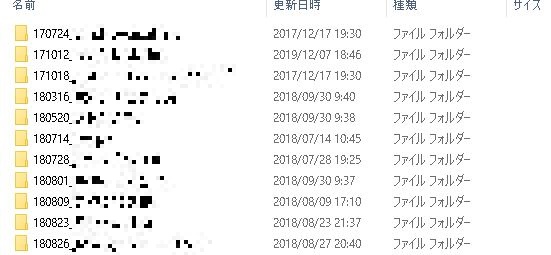
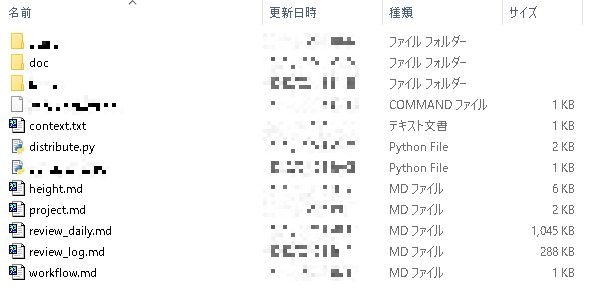
ウェブサイトであれば、ブラウザのブックマークに貯めることができます。
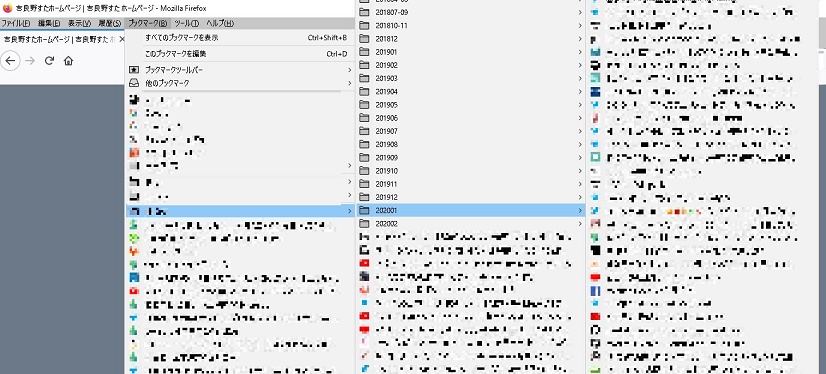
電子書籍の Kindle では、ハイライト(蛍光ペン的な強調)した部分をパソコンなどから見ることができます。
- Kindle: メモとハイライト
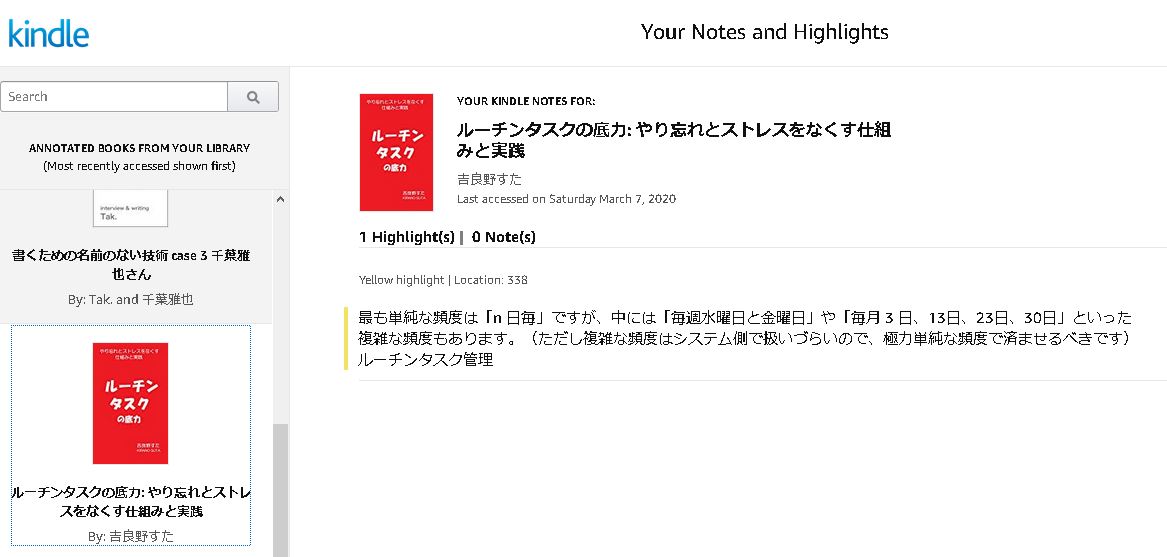
ネタを溜めたもの――いわゆるネタリストの場合は、箇条書きでまとめておくと良いでしょう。
■ブログネタ
・集中の朝、オールラウンダーの昼、ポンコツの夜
・ネタは5段階に分ける。1ツイート(数百)。2メモ(1000以内)、3記事(数千)……
・質問箱サービスで運営からの質問を弾く方法
・短期記憶を増やすメモと長期記憶を増やすメモ
・疲れてる夜に何をするか
・僕は必ずローカルで書いてから投稿する
……アナログについても、本を本棚に並べる、書類をクリアファイルでまとめて収納する、ネタはネタ帳に書き込むなど色んな方法があります。
いずれにせよ、資料の種類ごとに適切な手段や仕組みがあるはずなので、上手く頼りたいところです。特にデジタルツールは何十・何百というツールがありますので、自分に合ったものを探してみると良いでしょう。
資料に入れるものの具体例
挙げればきりがありませんが、いくつか挙げておきます。
- 会社のプロジェクトで使う各種機密文書
- 読んだウェブサイトの URL、本文のコピー、画面のキャプチャ
- 家電やガジェットの説明書
- 本棚にある技術書、実用書、辞典
- 作家、ブロガー、その他クリエイターとしてアウトプットする際に使える「ネタリスト」
- GTD のやり方について自分なりにまとめた備忘録
- 毎日つけている日記
- ……
資料というと「誰かがつくったもの」というイメージがありますが、実は「自分が書いたもの」も資料になります。後から参照する情報はすべて資料です。
Q: 筆者の実現例は?
Ans: 色々あります。
IT エンジニアベースのやり方なのでピンと来ないかもしれませんが、一応書いておきます。「自分がつくったもの」と「人がつくったもの」に大別できます。
自分がつくったもの:
- ほぼテキストファイル
- 一つのフォルダの下に、適当にサブフォルダをつくって貯めている
- GitHub で管理している
- (参考) 筆者の GitHub ページ
- → https://github.com/stakiran
- 主なファイル
- 日記(2013年から一日も欠かさず書いている)
- ブログ原稿
- ノート(日々試したこと・考えたこと・調べたことなどを時系列で書き殴る)
- GTD を実現する各種ファイル(inbox.txt、someday.txt、project.txt etc)
- ナレッジ(ツールやサービスの使い方をまとめたメモ)
- ……
人がつくったもの:
- Google(から辿れる情報のすべて)
- 基本的に「必要になった時に調べる」スタンスです
- ブラウザ Firefox
- ウェブサイトと閲覧履歴
- アドレスバーから一発でリーチできるので便利
- ダウンロードしたファイル
D:\Downloadというフォルダに貯める- 月に一度、
D:\Download\202001という風に月単位で整理
- 電子書籍
- Kindle で読み、気になった箇所はハイライトしています
- ハイライトした箇所は「Kindle メモとハイライト」ページから確認できます
- → https://read.amazon.co.jp/notebook
Q: 資料はどのように管理すればいいか
Ans: 各自工夫してください。
GTD は資料の管理方法には言及しません。資料という概念をどう実現するかはあなた次第です。実際、人によって様々な管理方法があります。いわゆる整理術の領分ですね。
詳しくは他の書籍に譲るとして、ここでは基本的な原則を挙げていきます。
まずは三つの原則です。
- 一箇所にまとめる(どこを見ればいいかが明示的になる)
- 特定の基準で整列する(特に時系列が扱いやすく思い出しやすい)
- 定期的に整理整頓する(掃除と一緒でこまめにやらないと汚くなって破綻する)
一箇所、整列、定期的な整理整頓――この三点は押さえたいです。整理術の本や理論は、大体この三点を詳しく述べているだけだと思います。
この三点を押さえたら、あとはツールの話です。アナログにせよ、デジタルにせよ、この手のツールは腐るほどありますので、琴線に触れたものを色々試してみると良いでしょう。以下、参考までに、心がけると何かと捗る原則を挙げておきます。
- アナログの場合
- 索引(インデックス)をつけるなど、探しやすくなるような分類をする
- しかしアナログは検索しづらいので、できるだけ使わない
- アナログをデジタルに変換するという手もある
- 例1: 名刺をスキャンしてデジタルデータにする
- 例2: 電子書籍デビューする
- デジタルの場合
- 検索でひっかかるようにする(検索機能を持つツールを使う)
- ファイル名検索
- 全文検索
- タグ検索
- アダプター(自分なりの要約やリンク集) をつくって、読む・探す際の負担を減らす
- 検索でひっかかるようにする(検索機能を持つツールを使う)
Q: GTD 実践者に愛される資料はあるか
Ans: いくつかあります。
- トリガーリスト
- ネタリスト
- GTD ノート
以下、それぞれ簡単に見ておきます。
トリガーリスト
トリガーリストとは「自問自答集」です。
アイデアや観点が思い浮かばないときのヒントとして、「~~についてはどう?」のような質問を並べておけば、~~について思い出すきっかけ(トリガー)になるよね、というものです。
GTD では少なくとも収集ステップを行う用のトリガーリストがあります。これは「今どんな仕事を抱えていますか?」「健康に関して心配事はありますか?」「家を隅々まで思い浮かべてみて、何かひらめきませんか?」など、「頭の中にあるもの」を出すための、ありとあらゆる質問が列挙されたものです。ネットで「トリガーリスト」で検索するとたくさん出てきます。
他にも色んなトリガーリストが考えられます。いちから思い出すのはしんどいので、よく使う文脈については、それ専用のトリガーリストをつくっておくと良いでしょう。
☕ ちなみに筆者も「収集ステップ用トリガーリスト」「ミニマリズムを推進したい時に見るトリガーリスト」「対人関係でイライラとしたときに使うトリガーリスト」「アイデアをふくらませるためのトリガーリスト」など多数を持っています。ちなみに最後のは「オズボーンのチェックリスト」を流用したものです。
ネタリスト
ネタリストとはアウトプットのネタを列挙したリストです。ブログネタ、小説ネタ、スピーチネタ、ツイートのネタなど、アウトプットする際に使えるネタを集めたリストになります。
「~~に何か書きたいな」「~~で喋るネタが必要なんだよなぁ」となったら、~~のネタリストから選んで使えば良い――そんな使い方をします。アウトプットの機会が多い人にとっては、とにかく便利なリストです。特に知的生産者は高確率で持っているはずです。
この性質上、ネタの一つ一つはすぐに使える(すぐ書ける・すぐ喋れる)ものでなくてはなりません。もし「すぐ使えるかはわからないけど、なんか面白そう」というネタがあったら、それはそれ用(たとえば「よくわからんけど面白そうなネタ」リストなど)で別途隔離しましょう。
☕ ちなみに筆者は「ブログのネタ」「ツイートネタ」「執筆したい本のネタ」「金儲けネタ」「たぶん役に立たないけど考え事したら楽しそうなネタ」など用途別に細かく分けてます。
GTD ノート
GTD ノートとは、GTD について自分なりにまとめたメモです。筆者の造語なので調べても出てきません。
GTD は複雑なシステムですし、やり方も人それぞれなので、何かと迷いがちです。なので「私はこう理解している」「私はこのようなプロセスを踏む」と反映したメモをまとめておいて、簡単に読み返せるようにしておきます。これが GTD ノートです。授業で取るノートのように、自分なりの要約をつくるのです。
GTD ノートをつくっておくと、いちいちネットで調べ直したり、ボリューミーな書籍を読み返したりする必要がなくなるので便利です。
☕ そういう意味では、本書もまた筆者の GTD ノートの一つと言えます。
☕ 筆者の GTD ノートは他にもありまして、いくつかをネットに公開しています。興味があれば参照してみてください。ただし「ソフトウェアエンジニア目線」で書いているので、かなり人を選びます……。
- GTD - monolithic
- 何かとわかりづらい GTD について、エンジニア向けにざっくり説明してみる - Qiita
いつかやる
「いつかやる」の概要
いつかやる(Someday)はインボックスから仕分けられた「いつかやりたいけど、少なくとも当面はやらないもの」を入れる箱です。
GTD は人の能力(頭の中だけで漏れなく・そつなくこなす力)を信用しておらず、これを「外に出す」「あとで見返す」ことでカバーします。「いつかやる」もその一つで、当面はやらないものをいったん隔離しておくための箱です。隔離しておけば、いったん意識せずに済みます。
この箱の性質:
| 観点 | 難易度 | 説明 |
|---|---|---|
| 重要度 | ★★☆ | まあまあ重要。日常の負担を減らすためにも、今要らないものの隔離は必要です。 |
| 理解の難易度 | ★☆☆ | 易しい。当面やらないものを単に箇条書きで書き溜めておくだけです。 |
| 運用の難易度 | ★☆☆ | 易しい。 |
入れるとき:
| 観点 | 説明 |
|---|---|
| 何を入れる? | いつかはやりたいけど、少なくとも当面はやらないもの |
| いつ入れる? | やるやらない仕分け(数日に一度) |
| どこから入れる? | インボックス |
出すとき(別の箱に移すとき):
| 観点 | 説明 |
|---|---|
| いつ出す? | 手が空いたとき |
| どこに出す? | プロジェクト、次に取るべき行動 |
| ステップ名で言うと? | - |
書き換えるとき:
| 観点 | 説明 |
|---|---|
| いつ書き換える? | - |
| 何を書き換える? | - |
| どのように書き換える? | - |
「いつかやる」の実現例
単に箇条書きで十分です。
・ストレングスファインダー辞典つくりたい
・小説 XXXX を縦書きで配信してみたい(一円で?
・VSCode でアウトライナー
・家計簿 食費はカテゴリどかんとまとめればいいんじゃね?
・笑う手段確保したい inspired by ブレイン・プログラミング / ガキ使とか? YouTube?
・入門 Docker https://y-ohgi.com/introduction-docker/
・アーロンチェア捨てる?
……「いつかやる」はその性質上、何百と溜まることがありますので、見やすさを確保したいなら時系列情報を入れると良いでしょう。
■2020/02
・ストレングスファインダー辞典つくりたい
・小説 XXXX を縦書きで配信してみたい(一円で?
・VSCode でアウトライナー
……
■2020/01
・家計簿 食費はカテゴリどかんとまとめればいいんじゃね?
・笑う手段確保したい inspired by ブレイン・プログラミング / ガキ使とか? YouTube?
・入門 Docker https://y-ohgi.com/introduction-docker/
……
■2019/12
・アーロンチェア捨てる?
……「いつかやる」に入れるものの具体例
挙げればきりがないので割愛します。
Q: 筆者の実現例は?
Ans: someday.txt に一行一項目で書いています。
会社パソコン用と自宅用で二つあります。
基本的には自宅で書いており、会社でしかできないことのみ会社で書いています。
・自席の椅子がギーギー鳴ってる
・というか周囲全体的にギーギー地獄
・トイレ個室混雑なんとかならへん?
・昼食の選択肢増やしたい XXX地区方面とか
・同僚とランチしたい ぼっち飯辛い……
……Q: 「いつかやる」のニュアンスがいまいちわかりません
Ans: 「保留」と考えると、わかりやすいかもしれません。
「いつかやる」は保留リスト(Pending List)と呼ばれることがあります。「保留」というニュアンスを考えることで、「いつかやる」のニュアンスも掴めるかもしれません。
言葉で書くなら、
- 「とりあえず今はしない」
- 「というかできない」
- 「でもゴミ箱には捨てたくない……」
- 「あとでやるかもしれないし」
- 「というかそのうちやりたいし……」
こんなニュアンスでしょうか。
別の言い方をすれば、プロジェクトとゴミ箱の中間くらいの位置づけです。
Q: 「いつかやる」の「いつか」とは具体的にどのくらい?
Ans: たとえば「一年後でも良いか」です。
「いつか」の基準に正解はありません(GTD でも規定していません)が、最もわかりやすいのは「一年」という目安です。
「これをやるのは一年後でも良いな」というものは、全部「いつかやる」に入れましょう。逆に、そうじゃないものは、別の適切な箱に入れます。
- 例1: 可及的速やかに
- この後すぐにやらないとまずい
- → GTD は置いといて、すぐにやりましょう
- 例2: 今日中
- 今日中にやらないとまずい
- → いったん「次に取るべき行動」に入れておき、今の作業に戻ります
- 例3: 明日以降
- 今日中でなくても良さそう・来週くらいで良さそう・来月で良さそう
- → 「プロジェクト」に入れておきます
- → 日程や行動が明確なら、一気に「カレンダー」「連絡待ち」「次に取るべき行動」に入れるのも可
ただし、一年後であっても、日程がはっきり決まっているものは「カレンダー」に入れてしまいましょう。
Q: 「あとでやるもの」を「いつかやる」に入れても良いか?
Ans: ダメです。
「とりあえずあとでやるもの」を「いつかやる」に突っ込む――これは運用として楽ですが、GTD としては悪手です。
というのも、「いつかやる」は何度も言うように「直近はやらない」「でも要らないわけじゃない」と判断したものを入れる場所であって、「とりあえず」でポンポン放り込む場所ではないからです。
- やらない・要らないなら、「ゴミ箱」に捨てます
- やる・やらないではなく、単なる資料の場合は「資料」に入れます
- 要らないわけじゃない、でも少なくとも直近はやらない(できない)なら、「いつかやる」に入れます
そして、上記に当てはまらないものは、すべて「プロジェクト」に入れます。このときに「あとでやるものだから」と「いつかやる」に入れてはいけないのです。やるのが今だろうが、後だろうが、このプロセスまで来たものはすべて「プロジェクト」なのです。
あるいは、以下のように言い換えても良いでしょう。
「いつかやる」は、最悪丸々失っても構わない場所である。
このように捉えると、「いつかやる」に「あとでやること」を入れるのは悪手だとわかるのではないでしょうか。
プロジェクト
プロジェクトの概要
プロジェクト(Project)はインボックスから仕分けられた「直近やるもの」を入れる箱です。
プロジェクトは GTD の中で最も太りやすく、最も高頻度に更新される箱とも言えます。それだけに、このプロジェクトを上手く管理できるかどうかが、そのまま GTD の成否に繋がります。
この箱の性質:
| 観点 | 難易度 | 説明 |
|---|---|---|
| 重要度 | ★★★ | 重要。GTD の中心となる箱です。 |
| 理解の難易度 | ★☆☆ | 易しい。コンセプト自体はそこまで難しくありません。 |
| 運用の難易度 | ★★☆ | まあまあ難しい。少なくとも工夫は必要です。 |
入れるとき:
| 観点 | 説明 |
|---|---|
| 何を入れる? | 直近やると決めたもの |
| いつ入れる? | やるやらない仕分け(数日に一回)、週次レビュー(週に一回) |
| どこから入れる? | インボックス |
出すとき(別の箱に移すとき):
| 観点 | 説明 |
|---|---|
| いつ出す? | 日時レビュー(一日一回)、週次レビュー(週に一回) |
| どこに出す? | カレンダー、連絡待ち、次に取るべき行動 |
| ステップ名で言うと? | ブレイクダウン |
書き換えるとき:
| 観点 | 説明 |
|---|---|
| いつ書き換える? | 日時レビュー(一日一回)、週次レビュー(週に一回) |
| 何を書き換える? | 各プロジェクトの状況(進捗や所感など) |
| どのように書き換える? | 古い状況を今の状況に上書きする |
プロジェクトの実現例
インボックスや「いつかやる」とは違い、ただの箇条書きでは役不足です。とはいえ、自分がわかれば良いので、あまり細かく書く必要もありません。俯瞰したときにすぐに思い出せる 程度が良いでしょう。
たとえばステータス(未着手・開始・終了)と進捗(どこまで進んでいるか)と書きます。
セーター買い換え
ブログに書評:XXX と YYY
2020/02/01 XXX 下書き終わった、YYY はまだ
支出管理方法再考
2020/01/28 全然手つけてない。。。
2020/01/13 Excelやめたいなーと思ってブレストした
窓掃除
次の引越し先検討
2020/01/23 地区 ABC と PQR 調べた、良い場所なさそう……
2020/01/19 検討は d:\dropbox\data\200119_next_hikkosi.txt にてステータスがわかりづらいなら、もう少しわかりやすくしましょう。
■未着手
セーター買い換え
窓掃除
■開始した
ブログに書評:XXX と YYY
2020/02/01 XXX 下書き終わった、YYY はまだ
支出管理方法再考
2020/01/28 全然手つけてない。。。
2020/01/13 Excelやめたいなーと思ってブレストした
次の引越し先検討
2020/01/23 地区 ABC と PQR 調べた、良い場所なさそう……
2020/01/19 検討は d:\dropbox\data\200119_next_hikkosi.txt にてしかしながら、プロジェクトには何十と溜まることも珍しくないので、見通しは確保したいです。縦長にならないよう、できるだけ一行で端的にまとめたいですね。
・セーター買い換え
・窓掃除
・> ブログに書評:XXX と YYY ... XXX 下書き終わった、YYY はまだ
・> 支出管理方法再考 ... 2020/01/28 全然手つけてない。。。
・> 次の引越し先検討 ... 2020/01/23 地区 ABC と PQR 調べたが良い場所なさそう……種類別に分類できると、もっと素敵です。だいぶ見やすく・探しやすくなります。
・[家事雑務] セーター買い換え
・[家事雑務] 窓掃除
・> [ブログ] 書評:XXX ... 下書き終わった
・[ブログ] 書評:YYY
・> [家事雑務] 支出管理方法再考 ... 2020/01/28 全然手つけてない。。。
・> [引っ越し] 次の引越し先検討 ... 2020/01/23 地区 ABC と PQR 調べたが良い場所なさそう……プロジェクトに入れるものの具体例
たとえば「半年後に転勤がある」として、どのように入れるかを見ていきましょう。
例1: 大元のタスクを一つだけ入れ、適宜進捗を書く。
・転勤を完了させる ... 2020/01/23 良い場所が見つからない……例2: 大元のタスクを一つだけ入れ、進捗は作業フォルダに丸投げする。
・転勤を完了させる ... 詳細は D:\Dropbox\work\200104_大阪転勤 フォルダ例3: 大元のタスクに加えて、中タスクも一緒に書いておく。
・転勤を完了させる ... → D:\Dropbox\work\200104_大阪転勤
・> 引越し先の地域を確定
・住所変更系タスクの洗い出し
・会社制度の把握(マニュアル入手と読解)
・> Google カレンダーで引っ越し用カレンダーをつくる&埋める
・> 今の荷物をごっそり減らす
・梱包
・> 今の業務の引き継ぎ
・挨拶や伝達例4: 小さいタスクも書いてしまう。
・転勤を完了させる ... → D:\Dropbox\work\200104_大阪転勤
・> 引越し先の地域を確定
・住所変更系タスクの洗い出し
・会社制度の把握(マニュアル入手と読解)
・x 転勤制度
・> 社宅利用マニュアル ... 2020/01/27 ケチくさいしややこしいから微妙……
・x 費用申請フロー
・大阪勤務者コミュニティ
・> Google カレンダーで引っ越し用カレンダーをつくる&埋める
・> 今の荷物をごっそり減らす
・電子レンジ捨てる
・x 本棚を 2 つ → 1 つに ... ここまでは楽勝
・本棚を 1 つ → なしに(電子書籍に) ... 2020/02/02 出来る気がしない……
・x 服 - 冬服整理
・服 - 夏服整理
・服 - 下着類
・> 自転車どうしようか ... 次の粗大ごみ回収日で終了
・梱包 ... ごっそり減らした後でまた考える
・> 今の業務の引き継ぎ
・挨拶や伝達
・今の職場
・x 今のご近所さん
・x 両親
・弟 ... てか全部捨てていい?
・姉 ... 借りたマンガ返さねば
・リアル友達
・趣味仲間 ... Twitterでいいか
・新しい職場上記はあくまで一例にすぎません。書き方は色々あります。どこまで書けば俯瞰できるか。どこまでなら苦労なくメンテできるか。――このあたりのバランスを考えて、試行錯誤する必要があるでしょう。
Q: 筆者の実現例は?
Ans: project.txt にまとめています。
少し長くなるので、さして興味がなければ読み飛ばしてください。
フォーマットについて説明します。まずは全体的な構造を。
大きなプロジェクト
MUST
-プロジェクト
-……
Active
-……
-……
Pending
-……
-……
小さなプロジェクト
未分類
-……
-……
ツイート
-……
-……
日常生活
-……
-……
軽いアウトプット
-……
-……
新しい手法・仕組み・概念の研究
-……
-……
プログラミング
-……
-……
おわったもの
-……
-……大分類として大きなプロジェクト、小さなプロジェクト、終わったものがあります。
大きなプロジェクト配下の分類は、MUST(やらなければならない)、Active(MUST ではないが現在重点的にやっている)、Pending(一ヶ月くらいは手をつけないかも)の三つ。
小さなプロジェクト配下の分類は、主に「未分類」「日常生活の家事雑務系」「趣味」があって、筆者向けにやや細かく分けてます。知的生産が好きなのでアウトプット系が多いです。
そして終わったものは「おわったもの」配下に移します。ここは週次レビュー(週に一度)のタイミングで review_log.txt に移します。
さて、具体的なフォーマットですが、こんな感じです。
# 大きなプロジェクト
## MUST
(プロジェクト)
(日付) (進捗や所感)
……
(プロジェクト)
(日付) (進捗や所感)
……
……
## Active
(プロジェクト)
(日付) (進捗や所感)
……
……
## Pending
(プロジェクト)
(日付) (進捗や所感)
……
……
# 小さなプロジェクト
## 未分類
・……
・……
## ツイート
・……
・……
## 日常生活
・……
・……
## 調べ物
・……
・……
## 軽いアウトプット
・……
・……
## 新しい手法・仕組み・概念の研究
・……
・……
## プログラミング
・……
・……
# 終わったもの(s:skip x:done)
・s ……
・s ……
・x ……
・x (プロジェクト)
・x ……
・s ……
・x (プロジェクト)
・s (プロジェクト)
・……細々してますが、やっていることは単純で「種類別に記入エリアを分ける」「なるべく一行で列挙する」だけです。私の場合、この程度で回せます。もっと忙しい方はそうもいかないでしょう。
ちなみに、各プロジェクトに取り組む際のメモやノートは、前述した「資料」として管理しています。やはりテキストファイルをつくって、検討したこと・調べたこと・ひとりブレストした結果・タスクリストなどを書き殴っています。
☕ ここまで読んでもらうとわかるように、私はいわゆる「プレーンテキスト」を好んで使います。編集するのは少し大変ですが、動作は軽いですし、自分の好きなフォーマットとやり方で取り組めるので快適なのです。あとはまあ会社でクラウドツールが使えないから、という世知辛い理由もあります。
Q: 多数のプロジェクトから「今できそうなプロジェクト」を上手く抽出するには?
Ans: タグをつけます。
タグ(Tagging)という概念はご存知でしょうか。「その事柄にはどんな性質があるか」をキーワードで指定しておけば、あとで抽出しやすくなる(そのキーワードを指定して検索するだけで絞り込める)――というものです。Twitter のハッシュタグが有名だと思います。
この仕組みをプロジェクトにも取り入れます。といっても「頻繁に使う状況」を適当に決めて、各プロジェクトに付与しておくだけです。
例を一つ。以下の 5 つのタグをつくっておき、
| タグ名 | 意味 | 詳細 |
|---|---|---|
| #read | 読む | 本、ウェブサイト、書類など読む系のタスク |
| #buy | 買う | 実店舗や通販など何かを購入する系のタスク |
| #search | 調べる | ネットで調べる系のタスク |
| #manual | 手を動かす | 手作業全般。頭を使わなくてもできる。面倒くさい |
| #think | 考える | 考えて結論を出す系。集中力を要する |
各プロジェクトにつけておきます。
・セーター買い換え
・窓掃除
・……
|| タグをつける
VV
・セーター買い換え #buy
・窓掃除 #manual
・……そうすると、たとえば「あー、頭疲れたー、もう頭脳労働はできない、でも時間余ってるからタスク潰しておきたいなぁ」「手作業でできるやつでもやるか」となった時に、#manual タグのついたプロジェクトだけを抽出することで「手作業でできるやつ」だけが抽出されます。
いちいちプロジェクト全部を眺めて「どれやろうか」「どれができそうかなぁ」などと判断する手間がなくなる のです。
無論、このタグを使いこなすのは簡単ではありません。
- どんなタグを使えば良いか、自分で考えて試して適応させていく必要がある
- プロジェクトを書く際、いちいちタグをつける手間がある
- タグをつけたり、特定のタグで抽出できたりするツールを使う(or 自分で整備する)必要がある
- ……
簡単ではありません……が、効率的に抽出するためには避けられないことです。次項以降にもいくつかコツを取り上げたので、よろしければご覧ください。
Q: どんなタグを使えばよい?
Ans: 一般的に「自分の制約」を表現すると良いとされています。
たとえば自宅と会社を往復する会社員の場合は、以下の制約があると思います。
- 平日通勤中
- 平日の自宅
- 平日の会社
- 休日の自宅
- 休日の移動中
これをそのままタグにするのです。……といっても 5 個は多いので、とりあえず 3 個にしてみましょう。
| タグ名 | 意味 |
|---|---|
| #移動中 | 電車など移動中にできること |
| #自宅 | 自宅でなければできないこと |
| #会社 | 会社でなければできないこと |
そうしたら、あとは各プロジェクトにタグをつけていきます。たとえば「移動中にできそうなプロジェクト」には #移動中 をつけます。
これでタグ付けは完了です。あとは必要に応じて抽出できます。たとえばあなたが何らかのクラウドツールで GTD を管理していて、今電車にいるとしたら、#移動中 のタグで抽出することで、今できそうなプロジェクトを取り出せます。
Q: どんなタグを使えばよい?(一般論ではなくて具体的に教えて)
Ans: 鉄板は「場所」と「時間帯」です。
場所については、既に取り上げました。自宅、会社、乗り物の他に、よく通う場所があれば併せてタグにしてみると良いでしょう。
時間帯については、これも人それぞれですが、たとえば「平日朝」「平日日中」「平日夜」「休日朝」「休日昼」「休日夜」が挙げられます。
これは経験則ですが、大半の方は以下の三パターンのいずれかで事足りるはずです。
- 時間帯のみ
- 場所のみ
- 時間帯と場所を組み合わせる
足りない場合、タグの洗い出しが不適切なことが多いです。たとえば「休日朝」ではなく「休日朝 > 子供が起きる前」と「休日朝 > 子供が起きた後」に分けた方が上手くいく、など。逆に「平日と休日で分けるのは微妙だな」とわかり、「朝」「昼」「夜」だけになった、なんてこともあるでしょう。
Q: タグは何個くらい使うのが良い?
Ans: 自然に使いこなす程度で、できるだけ少なく、です。
あまり多すぎると「これはどんなタグつけるんだっけ」などと迷ってしまって本末転倒です。目安としては 「これはこのタグだな」と即座に、そらで、付けることができる タグを 必要最小限の数だけ 用意します。
個数は人それぞれです。3 個くらいの人もいれば、10 個以上になる人もいるでしょう。ともかく、自分にとって無理なく扱える程度に留めるのがコツです。
まずは少ない数で運用してみる。そこで「あー、もう少しタグがほしいな」と感じたら、その時にはじめて追加してみれば良いのです。最初からあれもこれもと欲張ると確実に破綻します。
Q: タグの運用について調べたいんだけど、どんなキーワードを使えばよい?
Ans: 「コンテキスト」という言葉を使います。
GTD ではプロジェクトにつけるタグのことを コンテキスト(Context) と呼びます。
コンテキストとは直訳すると「文脈」の意で、ここでは「あなたを取り巻く状況」「あなたに横たわっている前提・制約」といった意味になります。
ネットで GTD コンテキスト などと調べると、「私はこういうコンテキストを使っている」といった情報にヒットします。
Q: タグの操作をサポートした手段・ツールとして何がある?
Ans: タスク管理ツール、またはテキストエディタ + grep です。
タスク管理ツールにはタスクにタグを付ける機能が(たいていは)あります。同時に、指定したタグの付いたタスクだけを抽出する機能も用意してあります。
たとえば Todoist では「ラベル」という機能があり、@ラベル名 という形でタグの付与や検索が行えます。
- ラベルの上手な使い方 - Todoist Help
続いて「テキストエディタ + grep」ですが、これはプレーンテキストでプロジェクトを書いている場合に使える方法です。
操作は以下のようなイメージです。
- 1: プロジェクトを書いている行にタグを書く(タグの付与)
- 2: grep 機能で、検索キーワードとして「探したいタグ」を指定する(指定タグの付いたプロジェクトを列挙)
テキストエディタには grep という「指定したフォルダ内の」「指定したファイル種類のファイルの中にある」「指定したキーワード」が含まれる行をリストアップする――そんな機能がありますので、これを使って抽出を行えるわけです。
いずれにせよ、使いこなすにはある程度の学習や試行を必要としますが、一度慣れたらもう手放せなくなるほど便利です。
☕ テキストエディタや grep については、拙作ですが「執筆を効率化したい人のための秀丸エディタ実践入門」という電子書籍に詳しく書きましたので、よろしければどうぞ。 → https://www.amazon.co.jp/dp/B07R6FTSMT
Q: タグを付けるのが面倒だが、抽出はできるようにしたい。タグ以外の手段はないか?
Ans: カテゴリを使うと良いかもしれません。
実は「筆者の実現例」として上述したのが、タグではなくカテゴリーです。
タグの場合、以下のように書きます。
・プロジェクト1 #未分類
・プロジェクト2 #ツイート
・プロジェクト3 #日常生活
・プロジェクト4 #ツイート
・プロジェクト5 #ツイート
・プロジェクト6 #日常生活一方、カテゴリーの場合は、以下のようになります。
# 未分類
・プロジェクト1
# 日常生活
・プロジェクト3
・プロジェクト6
# ツイート
・プロジェクト2
・プロジェクト4
・プロジェクト5つまりカテゴリーを使うと 最初に一度だけ「こういう種類のプロジェクトはここに書く」というエリアをつくっておく だけで済みます。あとは、そのカテゴリーに属するプロジェクトをポンポン放り込むだけです。抽出したい時も、カテゴリーの中を見るだけで済みます。
このカテゴリー式のやり方であれば、タスク管理ツールも grep も必要ありません。もっとも、プロジェクトをいちいちエリアに放り込む手間はありますが。
Q: タグは複数個つけても良い?
Ans: 推奨はしません。
タグを複数個つけるとは、たとえば以下のようなことです。
・ブログネタをブレストする #ブログ #ブレスト
・XXXX 記事の下書きから一つ選んで推敲&投稿 #ブログ
・新しいブログサービス使いたい > はてなブログ調べてみる #調べる #ブログ
・新しいブログサービス使いたい > WordPress 調べてみる #調べる #ブログ#ブログ #ブレスト や #調べる #ブログ があります。このようなことを行っても良いか、という話です。
結論を言うと、推奨はしません。というのも、タグを複数個付けたい ≒ タグの設計が上手くいってない、だからです。
タグの設計が適切ならば、あらゆるプロジェクトにはただ一つのタグが付与されるはずです。タグが一つだと運用もシンプルとなり、日々タグを付けたり、タグで検索したりする行為も自然に行えます。ストレスフリーなタグ管理になるのです。
もしタグを複数個付けたいと感じたら、タグの設計を見直してみましょう。
ちなみに上記の例を改善するとしたら、たとえば以下のようになります。
・ブログネタをブレストする #ブログ #ブレスト
・XXXX 記事の下書きから一つ選んで推敲&投稿 #ブログ
・新しいブログサービス使いたい > はてなブログ調べてみる #調べる #ブログ
・新しいブログサービス使いたい > WordPress 調べてみる #調べる #ブログ
|| #ブログ は「推敲と投稿」を表すタグとして扱うことにする
VV
・ブログネタをブレストする #ブレスト
・XXXX 記事の下書きから一つ選んで推敲&投稿 #ブログ
・新しいブログサービス使いたい > はてなブログ調べてみる #調べる
・新しいブログサービス使いたい > WordPress 調べてみる #調べる
|| 紛らわしいので、#ブログ というタグ名を「#下書き投稿」に変える
VV
・ブログネタをブレストする #ブレスト
・XXXX 記事の下書きから一つ選んで推敲&投稿 #下書き投稿
・新しいブログサービス使いたい > はてなブログ調べてみる #調べる
・新しいブログサービス使いたい > WordPress 調べてみる #調べるこれでだいぶシンプルになりました。「ブログ」という曖昧なタグ(投稿するのか、調べるのか、ブレストするのかがわからない)を排除できたので、今後の運用は楽になるはずです。
Q: やるやらない仕分けの際、「これは予定だ」と明らかにわかることもカレンダーではなくプロジェクトに入れるべき?
Ans: (カレンダーにもプロジェクトにも両方入れるという意味で)はい。
こんな疑問があります。インボックスの中身は、「やるやらない仕分け」によりプロジェクトに入ってくるわけですが、このとき「これは明らかに予定だな」とわかることもプロジェクトに入れるべきでしょうか。言い換えると、直接カレンダーに入れても良さそうなのに、わざわざプロジェクトに入れなければならないか?ということです。
答えを言うと、イエスです。というより、直接カレンダーに入れても良いですが、プロジェクトにも入れるようにしてください。
たとえ明らかに予定だとわかることであっても、その予定のために色々と検討が必要なはずです。そして検討の機会を得るためには、プロジェクトに入れておくしかありません。入れておけば、そのうちブレイクダウンやレビューなどで目を通します(GTD の仕組みによって目を通すことになります)。
逆に、入れておかなければ、その予定について検討することを忘れてしまい、当日カレンダーを見て「あ、この予定があるんだった!どうしよどうしよまだ準備してないよ!?」と焦る羽目になります。
カレンダー
カレンダーの概要
カレンダー(Calendar)は「日時で拘束される事柄」を入れる箱です。
小難しく書きましたが、要するに予定を管理します。「普通のカレンダーと何が違うの?」と思われるかもしれませんが、同じです。 予定を管理するには、やはりカレンダーが適しているので、GTD でも特別な仕組みは取り入れず「とりあえずカレンダーを使おうぜ」としています。
この箱の性質:
| 観点 | 難易度 | 説明 |
|---|---|---|
| 重要度 | ★★☆ | まあまあ重要。予定を管理するにはカレンダーが無難です。 |
| 理解の難易度 | ★☆☆ | 易しい。一般的によく知られています。 |
| 運用の難易度 | ★☆☆ | 易しい。定期的に記入し、読み返すだけです。 |
入れるとき:
| 観点 | 説明 |
|---|---|
| 何を入れる? | 予定(日時で拘束される用事) |
| いつ入れる? | 日時レビュー(一日一回)、週次レビュー(週に一回)、随時(日時と参加が確定したとき) |
| どこから入れる? | プロジェクト |
出すとき(別の箱に移すとき):
| 観点 | 説明 |
|---|---|
| いつ出す? | - |
| どこに出す? | - |
| ステップ名で言うと? | - |
書き換えるとき:
| 観点 | 説明 |
|---|---|
| いつ書き換える? | 予定が変更されたとき |
| 何を書き換える? | 日時 |
| どのように書き換える? | 変更後の日時に変える |
カレンダーの実現例
一般的なカレンダーで十分です。どのカレンダーを使うかもお好みで良いでしょう。
- アナログ
- 卓上カレンダー
- 手帳のカレンダー
- デジタル
- フリーソフトのカレンダー
- スマホのカレンダー機能
- スマホのカレンダーアプリ
- クラウドのカレンダーアプリ
プレーンテキストで実現する場合、予定を箇条書きで並べるという手もあります。
- 02/23 sun 10- エアコン修理
- 02/23 sun 16? 洗濯機届く予定
- 02/25 tue 粗大ごみ テーブルと椅子
- 02/27 thu 13-17 XXX 勉強会 in 101 会議室
- 03/02 mon 9- 上司と面談 in ミーティングコーナー
- 03/11 wed 大阪出張
- 03/12 thu 休暇カレンダーに入れるものの具体例
予定を管理するだけなので割愛します。
Q: 筆者の実現例は?
Ans: calendar.txt に一行一予定で書いています。
フォーマットは既に上述しましたが、もう一度挙げます。
- 02/23 sun 10- エアコン修理
- 02/23 sun 16? 洗濯機届く予定
- 02/25 tue 粗大ごみ テーブルと椅子
- 02/27 thu 13-17 XXX 勉強会 in 101 会議室
- 03/02 mon 9- 上司と面談 in ミーティングコーナー
- 03/11 wed 大阪出張
- 03/12 thu 休暇会社では Outlook のカレンダーを使っている(ルールとして必須)のですが、Outlook は動作が重たい上に、会社でプライベートの予定を書くわけにもいきません。というわけで、別途「仕事もプライベートもすべての予定が集まった calendar.txt」を設け、すべての予定がここに並ぶようにしています。
一つ欠点を挙げるなら、編集するのが面倒だということです(会社で紙にメモ → 自宅でメモ見ながら calendar.txt に転記)。
Q: 数時間後に入った予定はどう管理すればよい?
Ans: リマインダーを使いましょう。
カレンダーには「予定を俯瞰する」機能はあれど、「直近の予定を確実に忘れさせない」機能はありません。早い話、今日の 16:00 に予定があるとして、あなたが 16:00 までに「16:00 に予定がある」ことを認識できなければ、あなたはこの予定を見逃してしまいます。
ここで冒頭の問いに戻りますが、「数時間後に新たな予定が入った」場合、カレンダーに追記しただけでは忘れてしまう可能性があるわけです。
こんな時に使える手段は一つしかありません。 リマインダー です。
リマインダーとは「開始の n 分前に “そろそろ始まりますよ” とお知らせする」機能を指します。最も有名なのは目覚まし時計でしょう。目覚まし時計は「n 分前に(というより h 時 m 分に)」「音でお知らせする」リマインダーです。
デジタルなら他にもリマインダーはあります。iPhone などスマホには標準で付属していますし、Outlook など昨今のカレンダーにも「予定の 15 分前にダイアログを出して知らせる」機能があったりします。
ある予定を確実に思い出せない場合は、事前にリマインダーを仕込んでおく――これは非常に重要なので、ぜひ習得したい習慣です。これを覚えておくと、どんなに集中していたとしても、予定を忘れることがなくなります。
Q: 予定とは何か。たとえば「毎週月曜日 21 時にドラマを見る」は予定か?
Ans: 人によります。
予定とは「日時で拘束される事柄」のうち「あなたが参加しなければならない」もの です。参加しなければならないかどうかは、あなた次第です。そういう意味では(もしあなたにとって重要なら)何でも予定になります。たとえ個人的な用事であっても、です。
とはいえ、なんでもかんでも予定にしてしまうとカレンダーがパンクしてしまうので、目安を設けることをおすすめします。
たとえば私の場合、以下をすべて満たした事柄を予定とみなし、カレンダーに入れています。
- 1: 日時で拘束される
- 2: 私が参加しなければ、誰かに迷惑がかかる
- 3: 2 で迷惑がかかる人は、私が参加すると思っている(既に約束をしているなど)
連絡待ち
連絡待ちの概要
連絡待ち(Waiting)は「誰かが何らかの行動をしないと先に進まない事柄」を入れておく箱です。
このような事柄は、あなた自身ではどうすることもできませんが、かといって放置するわけにもいきません。そこで GTD では「箱を一つつくって、この中にまとめておく」「定期的に見返して、必要なら催促する」という戦略を取ります。
この箱の性質:
| 観点 | 難易度 | 説明 |
|---|---|---|
| 重要度 | ★★☆ | まあまあ重要。「誰か待ち」を端的に管理できるので地味に重宝します。 |
| 理解の難易度 | ★☆☆ | 易しい。連絡待ちの事柄を箇条書きでまとめるだけです。 |
| 運用の難易度 | ★☆☆ | 易しい。箇条書きを定期的に読み返すだけです。 |
入れるとき:
| 観点 | 説明 |
|---|---|
| 何を入れる? | 誰かが何らかの行動をしないと先に進まないこと |
| いつ入れる? | 週次レビュー(週に一回)、随時(判明したらすぐに) |
| どこから入れる? | プロジェクト、あなたの頭の中 |
出すとき(別の箱に移すとき):
| 観点 | 説明 |
|---|---|
| いつ出す? | 定期的に(一日一回 or 数日に一回) |
| どこに出す? | 次に取るべき行動 |
| ステップ名で言うと? | - |
書き換えるとき:
| 観点 | 説明 |
|---|---|
| いつ書き換える? | - |
| 何を書き換える? | - |
| どのように書き換える? | - |
連絡待ちの実現例
連絡待ちは箇条書きでの管理で十分です。フォーマットも (記入日) (内容) の二つで十分ですが、人名を入れると、後で見たときに思い出しやすくなります。
2020/02/13 休暇申請3/10分
2020/02/16 A さん、設計書 XXX レビュー依頼投げた
2020/02/16 人事問い合わせあなたが分かれば十分なので、実際はもうちょっとシンプルにできるでしょう。
2020/02/13 休暇申請3/10
2020/02/16 A さんレビュー
2020/02/16 人事連絡待ちに入れるものの具体例
「誰かが何らかの行動をしないと先に進まないこと」なら何でも管理対象です。いくつか例を挙げます。
- 依頼
- 承認依頼や査閲依頼
- 幹事として取り仕切っている参加可否メールの返信
- 遊びに来るかもしれない友達への「来るつもりなら連絡してね」
- 問い合わせ(相手からの返事を待つ段階)
- メールによる問い合わせ
- 電話による問い合わせ
- 手紙で出したクレーム
- 申請
- 通販で XXX を購入した
- 会員サイト YYY でカードを再発行した
- 市役所で ZZZ の手続きをして「完了したら郵送します」と言われている
Q: 筆者の実現例は?
Ans: 箇条書き + 一日一回チェックです。
まずフォーマットは以下のようにしています。
2020/02/13 休暇申請 3/10
2020/02/16 A さんレビュー
2020/02/16 人事
2020/02/17 マンション 窓 修理チェックは一日一回しています。このリストを全部眺めて、「あー、これそろそろ言った方が良いな」と思ったら催促します。
いちいち催促要否の判断が面倒なときもあるので、以下のように「この日までにアクションが無かったら催促するぞ」という日を最初から書いておくこともあります。
2020/02/13 [3/01] 休暇申請 3/10
2020/02/16 [2/18] A さんレビュー
2020/02/16 [2/21] 人事
2020/02/17 [2/26] マンション 窓 修理☕ これは GTD あるあるだと思うのですが、GTD で生活が円滑に回り始めると、周囲の人の行動が遅く感じられることがあります。連絡待ちを見る度に「まだかよ」「というかちゃんと管理してんのかなぁ」などと身勝手に思うわけです。このような不満は意外とストレスになるので、上記のように 機械的に「この日までに無かったら催促する」と決めてしまった方が楽なのです。
Q: 催促する、と決めた時の具体的行動はどのようになる?
Ans: GTD のフローを踏襲するなら「次に取るべき行動」の「今日やるエリア」に「催促する」と書いておきます。
GTD に従うなら、日々の行動は「次に取るべき行動」に従っているはずです。ここは「今日やるエリア」と「それ以外」に二分されており、あなたは毎日「今日やるエリア」を空にすれば良い――そんな運用になっているはずです(なっていないのなら、ぜひそうしてください)。
この前提で話をすると、催促すると決めた時の行動は次のとおりです。
- 1: 連絡待ち A の件について、催促すると決めた
- 2: 「次に取るべき行動」の「今日やるエリア」に「A の件で催促する」を追記する
- 3: 「連絡待ち」のリストからは A を消す
これで OK です。
あなたはいつもどおり、「次に取るべき行動」に従ってあれこれ行動していきます。 その途上で、さっき記入しておいた「A の件で催促する」行動も行うはず です。
……と書くと、まるでロボットのように感じられるかもしれませんが、そのとおりです。GTD とはそういうものです。
- 「この箱に入れている」
- 「この箱にはこれこれの頻度で入れる」
- 「この箱はこれこれの頻度でチェックする」
だから忘れることなく処理できる “はずだ”――これが GTD が担保する「あとで忘れず処理する」仕組みであり、ストレスフリーの正体です。
Q: 催促するのは苦手なのですが、何かコツはありますか?
Ans: ありません。
GTD の「連絡待ち」がサポートするのは催促の手前までです。催促そのものはあなた自身が頑張るしかありません。
どうしてもコツが欲しいというのなら、ビジネス書などでコミュニケーション術や交渉術を学ぶ――といったアプローチになると思います。
ちなみに私が心がけているのは以下です。
- 機械的に催促する
- 「忙しそうだからなぁ」などと遠慮しない
- 仕事で必要なのだから(過剰すぎない範囲で)催促するのは当然、と考えます
- 連絡待ちが発生する依頼は、みんなが見ている場所で行う
- メールならメーリングリストで、チャットならパブリックな部屋で
- つまり 依頼したという目撃者と記録を残します
- すると依頼された側は(恥をかきたくないので)心理的に「対応しなきゃな」と思います
- 催促はまとめて行う
- 催促が 3 件必要なら、3 件ともまとめて行います
- 催促は心理的にしんどいので、「午前に 1 件」「午後で 1 件」などと分けずに一気にやった方が楽です
次に取るべき行動
次に取るべき行動の概要
次に取るべき行動(NextAction)は、あなたの「行動の選択肢」を入れた箱です。
いわゆる「タスクリスト」や「TODO リスト」に相当する箱であり、主に「プロジェクトを達成するために必要な、具体的な行動」が入っています。あなたはこの「次に取るべき行動」の中から一つを選んで行動し、終えたら次の行動をまた選んで行動し――という風に回します。
この箱の性質:
| 観点 | 難易度 | 説明 |
|---|---|---|
| 重要度 | ★★★ | 重要。この箱がないと具体的な行動に移せません。 |
| 理解の難易度 | ★★☆ | やや難しい。タスクの分解、列挙、選択といった概念を要します。 |
| 運用の難易度 | ★★★ | 難しい。いわゆるタスク管理の領分となり、学習を必要とします。 |
入れるとき:
| 観点 | 説明 |
|---|---|
| 何を入れる? | 何をすればいいかが明らかで、かつ一時間以内に終わる大きさの行動 |
| いつ入れる? | 日時レビュー(毎日一回)、週次レビュー(週に一回)、随時(割り込み発生時) |
| どこから入れる? | プロジェクト、連絡待ち |
出すとき(別の箱に移すとき):
| 観点 | 説明 |
|---|---|
| いつ出す? | - |
| どこに出す? | - |
| ステップ名で言うと? | - |
書き換えるとき:
| 観点 | 説明 |
|---|---|
| いつ書き換える? | 行動を終えたとき |
| 何を書き換える? | 行動のステータス(開始・終了) |
| どのように書き換える? | 開始を終了にする |
次に取るべき行動の実現例
箇条書きだけは役不足で、少なくとも「未着手」か「終了」かを示す状態(ステータス)が必要です。[ ] が未着手で、[x] が終了済だとします。いわゆる TODO リストです。
・[ ] 掃除する ほこり系
・[x] 掃除する トイレ
・[x] 掃除する 床
・[ ] 電子書籍 XXX の原稿を進める
・[ ] 見る 新刊チェック YYY 文庫
・[x] 見る LINE
・[ ] 見る Twitterの通知
・[ ] 読む 積ん読の消化
・[ ] 公共料金支払い
・[ ] ZZZ 旅行の準備
・……「今日はここまでやれば OK」という目安も用意しましょう。「今日やるエリア」と「明日以降やるエリア」に分けます。
■今日やる
・[ ] 掃除する ほこり系
・[x] 掃除する トイレ
・[x] 掃除する 床
・[ ] 電子書籍 XXX の原稿を進める
・[x] 見る LINE
・[ ] 見る Twitterの通知
・[ ] 読む 積ん読の消化
・……
■明日以降やる
・[ ] 見る 新刊チェック YYY 文庫
・[ ] 公共料金支払い
・[ ] ZZZ 旅行の準備
・……「繰り返し行う行動」も取り入れましょう。私たちの行動の大部分は「繰り返し行うもの」であるため、毎日適切な日にのみ出現するようコントロールできると楽です。ここでは「n 日に 1 回」を @n という書き方で表現しますが、実際は、何らかのタスク管理ツールが持つ「繰り返しタスク」機能で実現することになります。
※詳細については、Q&A パートをご覧ください。
■今日やる
・[ ] 掃除する ほこり系 @7
・[x] 掃除する トイレ @2
・[x] 掃除する 床 @5
・[ ] 電子書籍 XXX の原稿を進める @1
・[x] 見る LINE @2
・[ ] 見る Twitterの通知 @2
・[ ] 読む 積ん読の消化 @1
・……
■明日以降やる
・[ ] 見る 新刊チェック YYY 文庫 @30
・[ ] 公共料金支払い @30
・[ ] ZZZ 旅行の準備 @3
・……次に取るべき行動に入れるものの具体例
次に取るべき行動に入れるタスク(行動)は三種類あります。
- a: プロジェクトから分解されたタスク
- b: GTD をメンテナンスするためのタスク
- c: 日常生活を回すためのタスク
a: プロジェクトから分解されたタスクの例を挙げます。プロジェクトとして「テーマ XXX の電子書籍を書く」があるとします。どう書くかは二通りあって、一つ目が「XXX の件を何かする」タスクを一つだけ書いた上で定期的にやるもの、二つ目が「XXX の具体的なサブタスク」を列挙していくものです。
・[ ] 電子書籍 XXX を進める @1・[ ] XXX タイトル決め ブレストしてみる
・[ ] XXX はじめにパート 10分くらいで書いてみる
・[ ] XXX 関連する本の有無と内容を調べてみる
・[ ] XXX 作業ディレクトリ整備
・……b: GTD をメンテナンスするためのタスクの例を挙げます。
・[ ] 日次レビュー @1
・[ ] 週次レビュー @7
・[ ] 月次レビュー @30
・[ ] インボックスを「やるやらない仕分け」する @3
・[ ] 頭の中を空っぽにする(収集ステップをする) @21
・[ ] 連絡待ちをチェックし、催促があれば「次に取るべき行動」に追記する @1
・[ ] カレンダーの直近一週間に目を通し、やることがあれば「次に取るべき行動」に追記 @1
・[ ] 資料整理 @5
・[ ] いつかやるに目を通して、やりたいものを一つ以上選んで「プロジェクト」に移す @45c: 日常生活を回すためのタスクの例を挙げます。
・[ ] 掃除する トイレ @2
・[ ] 掃除する ほこり系 @7
・[ ] 買い物(何買うか確認してメモしてから出かけること) @3
・[ ] 家計簿(今日の支出分を全部記入) @1
・[ ] 今週分の昼飯のおかずをつくる @7
・[ ] 書類整理 @14Q: 筆者の実現例は?
Ans: 自作のタスク管理システムを使っています。
Tritask というタスク管理システムを使っています。非常にマニアックなので URL と画面だけ置いておきます。
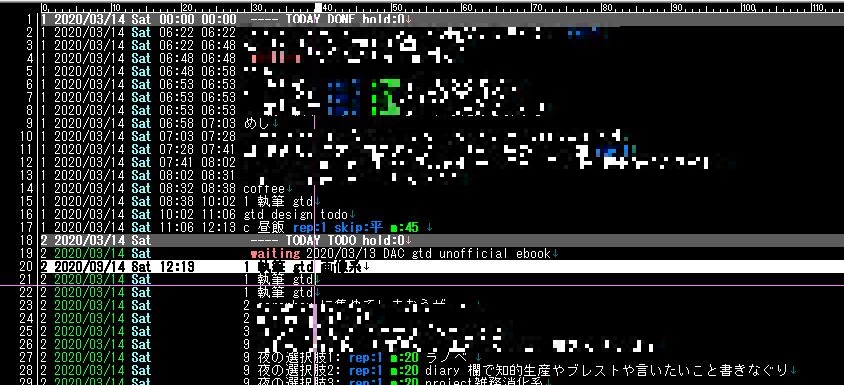
Q: 次に取るべき行動にはどんなタスクを入れれば良い?
Ans: 三種類あります。
- a: プロジェクトから分解されたタスク
- b: GTD をメンテナンスするためのタスク
- c: 日常生活を回すためのタスク
a: プロジェクトから分解されたタスク
これは「プロジェクト」を達成するために必要なサブタスクのことです。
たとえば「来月の三連休で旅行する」プロジェクトがあったとしたら、サブタスクは以下のようになるでしょう。
- 火曜日を有給にする(四連休にするために)
- どこ行くか決める
- ホテル予約
- 新幹線予約
- ……
このサブタスクを全部「次に取るべき行動」に入れます。無論、プロジェクトは複数存在するので、「次に取るべき行動」には色んなサブタスクが混在することになります。
b: GTD をメンテナンスするためのタスク
これはレビュー(詳しくは次章)、連絡待ちのチェック、インボックスの「やるやらない仕分け」など、GTD システムを維持するのに必要な各種作業のことです。
c: 日常生活を回すためのタスク
これは日々の掃除、洗濯、買い物、メールチェックなど日常的な家事・雑事のことです。
Q: 次に取るべき行動では a b c のどこまでを管理するべき?
Ans: a は必須、b は推奨、c は任意(好み)です。
a、b、c として以下を挙げました。
- a: プロジェクトから分解されたタスク
- b: GTD をメンテナンスするためのタスク
- c: 日常生活を回すためのタスク
それぞれ見ていきましょう。
a: プロジェクトから分解されたタスク
これは必須です。そもそも「次に取るべき行動」とは、「プロジェクト」の達成に必要な「小さなタスク」を入れるための箱です。
仮に「次に取るべき行動」が無かったとしたら、どうでしょうか。「プロジェクト」だけだとタスクの粒度が粗い(具体的な行動にまで落とし込まれていない)ので、「えっと、何しようかな……」などと行動に移しづらいはずです。
一方、「次に取るべき行動」があると、どうでしょうか。この箱の中の一つ一つは「小さくて具体的で行動しやすいタスク」なので、行動するのは簡単です。(どれを選ぶかは迷うかもしれませんが)、選びさえすればあとは行動だけです。行動すれば潰せます。地味ではありますが、少しずつ進んでいけるのです。
b: GTD をメンテナンスするためのタスク
これはできれば取り入れたいです。GTD は「定期的なメンテナンス」が肝ですが、これを頭の中だけで行うのはやはり難しいですから。
メンテナンスの例を挙げましょう。
| 作業名 | 頻度 |
|---|---|
| 日次レビュー | 毎日 |
| 週次レビュー | 週に1回 |
| 月次レビュー | 月に1回 |
| インボックスの「やるやらない仕分け」 | 3日に1回 |
| 連絡待ちのチェック | 毎日 |
| カレンダーのチェック | 毎日 |
これらを頭の中で漏れなく行えるでしょうか。行えるにしても、毎日「今日はこれとこれをやる……」と意識しておくのは骨が折れると思います。
そういうわけで、これらメンテナンスの実行タイミングも「次に取るべき行動」で管理してしまった方が楽なのです。
c: 日常生活を回すためのタスク
これは任意です。というより完全に好みですね。
私たちは人間なので、GTD 以前に「日常生活の家事やら雑事やら」も行う必要があります。これも GTD で管理するのかどうか、という話です。
管理する場合、GTD で漏れなく無駄なく効率的に回せるので、日常生活に要する手間は小さくなります。しかし息苦しさもあります。
管理しない場合、息苦しさはありませんが、「今日はあと掃除と洗濯と、あと買い物が……」などといちいち頭であれこれ意識する羽目になります。
どちらが良いかは完全に人次第です。
ちなみに筆者は管理する派です。「メールアドレス A は毎日」「メールアドレス B は 2 日に 1 回」「トイレ掃除は 2 日に 1 回」「床は週に一度」……というレベルで、生活の大半を管理しています。いつ、何をやればいいかは全部「次に取るべき行動」が教えてくれるので、楽なのです。
Q: 「繰り返し行う行動」はどうやって実現する?
Ans: 定期性を実現する三つの方法を使います。
少し寄り道しながら説明していきます。
たとえば「トイレ掃除を 2 日に 1 回行いたい」場合、「次に取るべき行動」の「今日やるエリア」には 2 日に 1 回だけ登場してほしいですよね。これを毎日自分の頭で「トイレ掃除は 2 日に 1 回で、昨日はやったから今日はやらなくていい……」などと判断したくはないはずです。
このあたりを楽して実現するために、方法が三つほどあるのでした。詳しくは前章の概要編、「定期性を守る 3 つの方法」の項をご覧ください。
- 定期的な予定
- ルーチンタスク
- ルーチンエリア
この三つですね。
それぞれの特徴を比較しておきます。
| 方法 | 使うツール | 利便性(操作に要する手間の無さ) | 融通の利きやすさ | 習得の難易度 |
|---|---|---|---|---|
| 定期的な予定 | カレンダーアプリ | △ | △ | △ |
| ルーチンタスク | タスク管理ツール | ◎ | ◎ | × |
| ルーチンエリア | 紙・付箋・ペン | × | △ | ○ |
ここで、ようやく冒頭の疑問に答えられます。
まず「繰り返し行う行動」の数が少ない or アナログで済む・済ましたい方は、ルーチンエリアで十分でしょう。
そうでない方には、ルーチンタスクをおすすめします。というのも、「繰り返し行う行動」の数は(前述でいう a b c のすべてを含めると)割と普通に 1 日 20~30 個以上 になります。これを定期的な予定(カレンダー)で管理するには無理があります。カレンダーが「繰り返し行う行動」でパンパンになってしまいます……。
ルーチンタスクは、慣れるまでは難しい概念・機能です。しかし一度覚えると、生活が劇的に変わります。「繰り返し行う行動」が何十個あろうと、そのすべてが「適切なタイミングと頻度でのみ登場する」ようコントロールできるのです。
☕ ルーチンタスクは GTD というよりもタスク管理の領分なのですが、重要なので、本書でもページ数を割いて解説してみました。有用性が伝わりましたら幸いですが、はてさて。
Q: おすすめのタスク管理ツールは?
Ans: 人によって合うものが違ってくるので、いくつか紹介します。
最も易しいのは Todoist だと思います。他、類似するツールがいくらかあります。いずれもクラウドサービスであり、会員登録の後に使う形となります。基本的に無料ですが、痒い所に手を届かせたい場合は有料版にアップグレードする……というパターンが多いです。
- Todoist
- Remember The Milk
- Toodledo
Google や Microsoft の製品群にも「TODO アプリ」があり、ルーチンタスク機能もついています。既にこれら製品をお使いの方には有益かもしれません。
- Google ToDo リストの使い方
- Microsoft To Do
知る人ぞ知るマニアックなツールとして TaskChute があります3。TaskChute は各タスクを「何時何分に開始して」「何時何分に終えたのか」というレベルで記録するほど精密な仕様で、習熟は大変なのですが、その分、日常生活のほぼすべてを管理できます。
- タスク管理ツール・TaskChute2
- https://cyblog.biz/pro/taskchute2/index2.php
- TaskChute の元祖
- Excel ツールであり、価格は 2020/02/23 現時点で税込 6,600 円
- TaskChute Cloud by jMatsuzaki
- https://taskchute.cloud/
- TaskChute のクラウドツール版です
- 価格は月額制で、2020/02/23 現時点で税込 486円/月
- Taskuma –TaskChute for iPhone
- https://apps.apple.com/jp/app/taskuma-taskchute-for-iphone/id896335635
- TaskChute の iPhone アプリ版です
- 価格は 2020/02/23 現時点で 3,680 円
以上、色んなツールを紹介しました。ここは本当に個人の好みと適性次第なので、自分に合ったツールを探してみてください。ここで紹介したツール以外にも、ルーチンタスク機能を持つツールであれば何でも構いません。何ならツールや仕組みを自作しても良いでしょう。
☕ ちなみに、アナログで頑張りたい方は「バレットジャーナル」について調べてみると良いでしょう。ルーチンタスクも(手作業前提ですが)うまいこと扱えるようになっています。公式ガイド本へのリンクを置いておきます。中々にボリューミーです。 →「バレットジャーナル 人生を変えるノート術」:https://www.amazon.co.jp/dp/4478102678
おわりに
本章では各箱の詳細を見てきました。プレーンテキストによる実現例、実際に入れるものの例、また実践的なトピックを Q&A の形で雑多にまとめました。本章はリファレンスとして適宜活用いただければと思います。
箱の話は本章でいったん終わり、次章ではレビューについて解説します。
第5章 レビューする
前章と前々章にて「箱」について解説しました。ここまでの内容を押さえるだけでも、一応 GTD は運用できますが、まだ足りないコンセプトがあります。
それが レビュー(Review) です。
本章では、このレビューについて、概要から運用方法まで一通り見ていきます。
レビューとは
レビューというと「Amazon の星付け評価」や「制作物の審査(プログラマーのコードレビューなど)」を思い浮かべるかもしれませんが、GTD においては違います。
GTD におけるレビューとは 箱の更新(メンテナンス) です。
箱としてインボックス、資料、プロジェクトなど多数ありました。では、これらはいつ、どれくらいの頻度でメンテナンスすれば良いのでしょうか?また、具体的にどのようにメンテナンスしていけば良いのでしょうか。
このあたりの疑問に応えるのがレビューです。
レビューとして行う 4 つのこと
レビューとは箱の更新――メンテナンスであると書きましたが、メンテナンスとは具体的にどういうことでしょうか。四つあります。
| 名称(英語) | 名称(日本語) | やること |
|---|---|---|
| Take-inventory | 振り返り | 今日はどうだった、今週はどうだった、ここが良かった・悪かった |
| Transfer | 振り分け | 仕分けステップ(どの箱からどの箱に移すか) |
| Tidy | 振り回し | 箱の中身を整理する(削除する、分解する、書き換える) |
| Tag | 振り当て | タグ付け、カテ分け |
箱のメンテナンスというと振り分け(中身を移す)や振り回し(中身を整理する)を想像しがちですが、ここではさらに二つ追加しています。
振り当て(タグ付け)は、箱を日々使いやすくする――特に後で容易に読み返せるようにするための作業です。主にプロジェクトに対して行います。
そして唯一の仲間はずれが、振り返りです。振り返り(把握・反省・計画)は、あえて言うなら箱ではなく自分自身のメンテナンス、とでも言えるでしょうか。
つまり、厳密に言うと
レビューとは、箱をメンテナンスすることである(でも実は自分自身の振り返りもやるよ)
ということです。
☕ 紛らわしくてすみません。レビューという概念をキレイに説明したくて、「頭文字を T で揃える」「振り●●という言葉で揃える」「レビュー = 箱のメンテナンス」を考えたのですが、「振り返り」だけがどうしてもキレイに収まりませんでした……。
振り返り
| 名称(英語) | 名称(日本語) | やること |
|---|---|---|
| Take-inventory | 振り返り | 今日はどうだった、今週はどうだった、ここが良かった・悪かった |
振り返り(Take-inventory)とは、文字どおり振り返ることです。PDCA や KPT など、色んな手法が知られているほどにありふれた活動です。
振り返りと聞くと、どうも堅苦しく感じられ、「仕事ではさておき私生活ではやらないよなぁ」と思うかもしれませんが、GTD ではその限りではありません。私生活でも積極的にやります。日次レビュー(毎日行う振り返り)、週次レビュー(週に一度行う振り返り)、月次レビュー(月に一度)、年次レビュー(年に一度)――と、いくつかのスパンで定期的に振り返ります。
日次や週次では、単に「良かったこと・悪かったこと」を知り、「次やること」を決めるだけです。慣れたら数分~数十分でできるでしょう。既に自然と心がけている人もいるかもしれません。ついついサボりがちですが、やれば後の効率や成長に繋がるので、ぜひ身につけたい習慣です。
問題は次です。月次や年次といった「低頻度で行う振り返り」ですね。一体何をすればいいのかとイメージが湧かないかもしれません。
答えを言うと、「己の軸に沿って行動できているか」の点検です。
GTD では(詳細は次章で話しますが)「目標」や「価値観」といった「己の軸を扱った箱」も扱います。ということは、これら軸に沿って行動できているかどうかの点検も必要となるわけです。それを GTD ではレビューで(特に月次レビューや年次レビューで)カバーします。
振り分け
| 名称(英語) | 名称(日本語) | やること |
|---|---|---|
| Transfer | 振り分け | 仕分けステップ(どの箱からどの箱に移すか) |
振り分け(Transfer)とは、ある箱の中身を別の箱に移すことです。
これは要するに仕分けステップのことです。
前々章のまとめを再載します。
| Step | ステップ名 | from | to |
|---|---|---|---|
| 1 | 収集 | あなた | インボックス |
| 2 | やるやらない仕分け | インボックス | ゴミ箱、資料、いつかやる、プロジェクト |
| 3 | ブレイクダウン | プロジェクト | カレンダー、連絡待ち、次に取るべき行動 |
頭の中にあるものをインボックスに出す「収集」、インボックスに溜まったものを要否でざっくりと分ける「やるやらない仕分け」、そして要と判断されたプロジェクト内のものを分解していく「ブレイクダウン」――この三つがあるのでした。
このうち「収集」と「やるやらない仕分け」については、レビューでは行いません。各自適当な頻度でやればいいだけのことです。
レビューで行うのはもっぱら「ブレイクダウン」となります。週次レビュー(週に一度)で行います。
というより、GTD が「ブレイクダウンは週に一度でやるんだ」と定めています。GTD の思惑としては、次のようになっています(なっていると思います)。
- 週に一度、じっくり時間をかけてプロジェクトをブレイクダウンしよう
- 次の一週間を迷うことなく過ごせるレベルで準備しきるんだ
- そうすれば 次の一週間は、ただただ突っ走れる。実に快適じゃないか
振り回し(整理)
| 名称(英語) | 名称(日本語) | やること |
|---|---|---|
| Tidy | 振り回し | 箱の中身を整理する(削除する、分解する、書き換える) |
振り回し(Tidy)とは、箱の中身を整理することです。
☕ こじつけ感満載のネーミングで申し訳ありませんが、整理する=箱の中身をあれこれかき回す=振り回す、ということでここは一つ……。
整理の対象となる箱は、主に以下の箱です。
- 資料
- プロジェクト
- 次に取るべき行動
これらの箱は「振り分ける(別の箱に移す)」というよりも「中身をこまめに整理していく」系の箱になります。基本的に 中身が空になることはない ので、こまめに整理しないと、すぐにごちゃごちゃと散らかってしまうのです。
整理としては、たとえば以下のようなことを行います。
- 削除する
- 要らない資料を捨てる
- 既に終了したプロジェクト(の記述を)削除する
- 更新する
- 次に取るべき行動内のタスクを「未完了から完了」に書き換える
- プロジェクト A が進展したので、進捗を書き込んでおく
- 資料 XXXX のファイル名がわかりづらいので、 YYYY に変更する
- 分解する
- プロジェクト A が大きすぎるので、プロジェクト B と C に分解して配置する
- 次に取るべき行動内の「掃除」がわかりづらいので「掃除 > リビング」「掃除 > トイレ」に分ける
要らないものをなくし、要るものはできるだけわかりやすくする――それが整理です。
最後に実施頻度ですが、以下が基本となります。
- 次に取るべき行動 → 日次レビューで(一日一回)
- プロジェクト、資料 → 週次レビューで(週に一回)
言い換えると、日次または週次として「必ず整理が入るタイミング」がある、とも言えます。ただし、これらの箱は日中何度も使う(目に入る)ものなので、随時(必要に応じて)整理しても構いません。
振り当て(タグ付け)
| 名称(英語) | 名称(日本語) | やること |
|---|---|---|
| Tag | 振り当て | タグ付け、カテ分け |
振り当て(Tag) とは、箱の中身にあとからアクセスしやすくする(目的の情報のみを取り出しやすくする)ための作業であり、箱の中身に付随情報を付けることを意味します。
これは主にプロジェクトに対して行います。前章「プロジェクト」の節で詳しく取り上げましたが、プロジェクトにタグ付け(コンテキストを付ける)を行うのでした。また、タグを付けるのが面倒な場合は、カテゴリーに分ける(コンテキストに入れる)というアイデアもありました。
いずれにせよ、プロジェクトは GTD の屋台骨であり、項目数も多くなりがちなので、タグを付けて少しでも絞り込みやすくしようというわけです。
振り当ての頻度ですが、週次レビュー(週に一度)で行います。タグを付けるという作業は案外、頭を悩ませるものなので、どこかのタイミングで集中的にやってしまうのがベストです。幸いにも GTD には週次レビューがあるので、ここでやってしまおうというわけですね。もちろん、随時(必要に応じて)でも構いません。
☕ 振り当て(Tag)は振り回し(Tidy)の一種ではないか?
鋭い方は以下のように思われたかもしれません。
タグ付けは整理の一種だから、振り当て(Tag)などという用語は要らないのではないか。振り回し(Tidy)の項で取り上げれば良かったではないか。
実はそのとおりで、タグ付けは整理作業の一つと捉えるのが自然です。
しかしタグ付けは、GTD ではコンテキストという用語が設けられているほど重要な概念です。また運用が難しいものでもあります。なので本書では、あえて振り当て(Tag)という別の用語に切り出して、別物として扱うことにしました。
タグ付けは本当に難しいです。ただの整理の一種だと見ていると痛い目を見ます。
☕ 何をやるかは人それぞれ
ここまで解説してきた「レビューの 4T」ですが、GTD 用語ではありません。筆者の造語です。T で揃えたかったのでこじつけ感が強いですが、レビューとして何をやればいいかをスッキリまとめられたものと自負しています。
わざわざ造語を導入したのには理由があります。レビューとして行うことは人それぞれであり、特定個人のやり方を押し付けるとピンと来ないのでは……と考えたからです。実際、「Evernote を整理する」とか「今日やったタスクすべてをタスクログに転記する」とか「財布の残高をチェックする」とか言われても、人によってはピンと来ないと思います。
そこで本書では「箱のメンテナンス」という切り口を元に、レビューとして誰もが行ってそうなことを 4 つの観点にまとめてみました。レビューという概念を理解する助けになりましたら幸いです。
頻度別の 5 つのレビュー
さきほどから日次レビュー、週次レビューといった言葉がちらちら登場しています。これらについて解説していきます。
GTD では「いつやるか」という頻度を元に、5 種類のレビューを用意しています。
| レビュー名 | 実施頻度 | 実施時間 | メンテナンスする対象 |
|---|---|---|---|
| 日次レビュー | 一日一回 | ~10分 | 次に取るべき行動、カレンダー、連絡待ち |
| 週次レビュー | 週に一回 | ~120分 | プロジェクト |
| 月次レビュー | 月に一回 | ~120分 | プロジェクト、目標(*1)、制約(*1) |
| 年次レビュー | 年に一回 | ~半日 | 価値観(*1)、理想(*1) |
| 随時 | 必要に応じて | ~10分 | インボックス、資料、プロジェクト、次に取るべき行動 |
※見慣れない箱( *1 がついている箱)がありますが、これらは「軸(理想と目標と制約と価値観)」を管理する箱です。詳しくは次章で扱い、ここでは解説しません。必要なら適宜次章を読んでください。
色々ありますが、要点はシンプルです。こまめにメンテナンスしないと破綻するものは日次や週次などで行い、あまり更新しないものや大局的なもの(特に次章で扱う軸系の箱)は月次や年次でたまにやる、という風にバランスを取っています。
メンテナンスは、理想を言えば毎日やるのが好ましいに決まっていますが、現実的にはそんな時間も気力もありません。だからといって、全くしないというのも話になりません。GTD では、このあたりのバランスを日・週・月・年、そして随時という 5 つの観点を駆使して、上手く確保しています。
続いて、各レビューの詳細を見ていきましょう。
日次レビュー
日次レビューは毎日行うレビューです。10 分くらいで手短に、今日一日の振り返りと毎日触る箱の整理を行います。振り分けやタグ付けはしません。
| レビュー名 | 実施頻度 | 実施時間 | メンテナンスする対象 |
|---|---|---|---|
| 日次レビュー | 一日一回 | ~10分 | 次に取るべき行動、カレンダー、連絡待ち |
日次レビューの実施タイミング:
- 就業前
- 「さあ、あとはフリータイムと睡眠だけだ」の直前
- 就寝前
日次レビューとして行うこと(時間配分):
| 名称(英語) | 名称(日本語) | 時間配分の目安(比) |
|---|---|---|
| Take-inventory | 振り返り | 1 |
| Transfer | 振り分け | - |
| Tidy | 整理 | 1 |
| Tag | タグ付け | - |
日次レビューとして行うこと(行動):
- 振り返る
- 把握:今日やったこと・感じたことを 記録から 把握する
- 反省:良かったことと悪かったことを挙げる
- 計画:次に繋げるための具体的行動を「次に取るべき行動」に書く
- 整理する
- まだ記入していない予定を「カレンダー」に記入する
- まだ記入していない連絡待ちネタを「連絡待ち」に記入する
- 「カレンダー」を見返して、直近必要なタスクがあれば「次に取るべき行動」に書く
- 「連絡待ち」を見返して、催促が必要な分があれば「次に取るべき行動」に書く
- 「次に取るべき行動」のうち「明日やること」を一箇所にまとめておく
- 「次に取るべき行動」のうち「今週やること」を見易いようにまとめておく
- 「次に取るべき行動」を全体的に整理整頓する
振り返りでは把握、反省、計画を行います。特に重要なのが把握で、そもそも(把握できるように)日頃から作業内容・作業時間・所感を記録していくこと が必要です。記憶を辿って思い出すとしんどいので、記録を読み返すようにするのです。詳しいやり方については、後の Q&A 節をご覧ください。
整理では「次に取るべき行動」「カレンダー」「連絡待ち」の三つの箱を整理します。何をすればいいかは上述しましたが、重要なのは次の二点――「カレンダー」と「連絡待ち」を常に最新に保っておくことと、(プロジジェクトや日常生活の回すのに)必要な行動をすべて「次に取るべき行動」に入れておくことです。
週次レビュー
週次レビューは週に一回行うレビューです。数時間くらいを費やしてでも、じっくりとやります。GTD の屋台骨である「プロジェクト」のメンテナンスをします。
| レビュー名 | 実施頻度 | 実施時間 | メンテナンスする対象 |
|---|---|---|---|
| 週次レビュー | 週に一回 | ~120分 | プロジェクト |
週次レビューの実施タイミング:
- 休日の朝(起床して数時間以内)
- 休日の昼(ランチ後の眠気覚ましに)
週次レビューとして行うこと(時間配分):
| 名称(英語) | 名称(日本語) | 時間配分の目安(比) |
|---|---|---|
| Take-inventory | 振り返り | 1 |
| Transfer | 振り分け | 3 |
| Tidy | 整理 | 1 |
| Tag | タグ付け | 1 |
週次レビューとして行うこと(行動):
- 振り返る
- 把握:日次レビューの結果 を元に、今週の自分を把握する
- 反省:良かったことと悪かったことを挙げる
- 計画:次に繋げるための具体的行動を「次に取るべき行動」に書く
- 振り分ける(ブレイクダウン)
- プロジェクトの一つ一つについて、サブタスクに分解する
- サブタスクを「次に取るべき行動」に書く
- (必要に応じて)サブタスクを専用スペース(別のページ・別のファイルなど)にまとめる
- (予定や連絡待ちネタを見つけたら)「カレンダー」や「連絡待ち」に書く
- 整理する
- プロジェクトの一つ一つについて、進捗を記入する(最新化する)
- プロジェクトの一つ一つについて、記入位置を変える(たとえば優先度の高いものを上に置く)
- ……
- タグを付ける
- プロジェクトの一つ一つについて、適切なタグを付けていく
- プロジェクトの一つ一つについて、既についているタグを見直す(必要なら付け替える)
振り返りは、日次レビューの結果をもとに行います。これも重要なのは そもそも日次レビューの結果を記録として残しておく ことです。一週間分の記憶を辿るのはしんどい(というより無理でしょう)ので、日々記録しておくしかないのです。記録しておけば、それらを見返すことで「今週はこんな感じだったなー」とすぐに思い出せます。
振り分けでは、ブレイクダウンを行います。各プロジェクトを見ていき、「これを達成するのに必要な具体的行動はなんだろうか」を考えて洗い出します。よくわからなければ「とりあえず XXXX を調べてみるか」など適当でも構わないので、何かしら捻り出します。出したものは「次に取るべき行動」に入れておくか、別途タスクリストとしてまとめておくかします。また、この過程で予定や連絡待ちネタもわかってくるので、適宜「カレンダー」や「連絡待ち」にも入れておきます。
整理では、プロジェクトの状況を最新に保ちます。進捗や所感を記入して、「どのプロジェクトがどこまで進んでいるか」を一目でわかるようにしたいところです。 おおよそは頭に入っているはずなので、あまリ細かく書く必要はありません。あくまでも「すぐに状況を思い出せる」程度に、要点を端的に書きましょう。
タグ付けでは、プロジェクトにタグを付けます。面倒くさい作業ですが、これをしておかないと後々プロジェクトを見る際に「ずらりと並んだプロジェクトの中から目視で探す」なんてことになります。適切なタグを付けておけば、「今通勤中だから #移動中 タグで抽出するか」なんてことができて便利です。タグ付けをどこまで行うかは自由(別にやらなくてもいい)ですが、利便性のためにも、ぜひ取り入れたいですね。
月次レビュー
月次レビューは月に一回行うレビューです。数時間くらいを費やしてでも、じっくりとやります。やることは 軌道修正 です。
| レビュー名 | 実施頻度 | 実施時間 | メンテナンスする対象 |
|---|---|---|---|
| 月次レビュー | 月に一回 | ~120分 | プロジェクト、目標、制約 |
月次レビューの実施タイミング:
- 月末の休日
- 翌月初の休日
月次レビューとして行うこと(時間配分):
| 名称(英語) | 名称(日本語) | 時間配分の目安(比) |
|---|---|---|
| Take-inventory | 振り返り | 3 |
| Transfer | 振り分け | 1 |
| Tidy | 整理 | 1 |
| Tag | タグ付け | - |
月次レビューとして行うこと(行動):
- 振り返る
- 把握:週次レビューの結果 を元に、今月の自分を把握する
- 反省:「目標」を達成できているか、できていないならなぜか、という観点で反省する
- 計画:軌道修正の戦略を考える
- 振り分ける
- 「制約」を読み返して、直近必要そうなタスク(備えも含む)を洗い出す
- 洗い出したタスクを「プロジェクト」や「次に取るべき行動」に入れる
- 整理する
- 振り分けた時の状況に基づき、「プロジェクト」と「次に取るべき行動」から優先度の低いものを削除する・後回しにする
- 「目標」がわかりづらいなら、わかりやすくなるよう書き直す(具体的数字を入れるなど)
- 「目標」が非現実的なら、現実的なところまで落とす(期限を伸ばすなど)
- 「目標」が要らないなら、削除する
- 新たな目標を定める必要があるなら、「目標」に追記する
※まだ解説していない軸系の箱(制約や目標)についても言及していますが、詳細は次章に譲ることとし、ここでは解説しません。必要なら適宜次章をご覧ください。
振り返りは、週次レビューの結果をもとに行います。加えて軸系の箱である「目標」も必要です。というのも、月次レビューで行うことは軌道修正だからです。「目標」にちゃんと近づけているか、近づけていないならなぜなのか、という観点で反省を行い、問題があるなら対処を考えます。
振り分けでは、同じく軸系の箱である「制約」を読み返します。「制約」にはあなたが抱える立場・責任・直近注意するべき事柄などが網羅されているはずなので、ここを読み返すことで「あー、これは対処が必要だな」とか「これは今のうちに潰しておくべきだな」とかいったことがわかります。洗い出したものは「プロジェクト」や「次に取るべき行動」に入れておきます。
整理では、主に「目標」を整理します。わかりやすくなるよう書き直したり、非現実的な目標を少し落としたり、要らない目標を消したり、新たに必要な目標を追加したりなどします。加えて、軌道修正した内容を「プロジェクト」と「次に取るべき行動」にも反映させます。たとえば「目標 A をやめて目標 B に注力する」と判断したなら、目標 A に関するプロジェクトや行動を後回しにします(記述を削除したり別の場所に隔離したりします)。
年次レビュー
年次レビューは年に一度行うレビューです。数時間から半日、あるいは一日に渡ってのんびりと行います。年末年始のどこかで行うのが良いでしょう。
| レビュー名 | 実施頻度 | 実施時間 | メンテナンスする対象 |
|---|---|---|---|
| 年次レビュー | 年に一回 | ~終日 | 価値観、理想 |
年次レビューの実施タイミング:
- 年末
- 年始
年次レビューとして行うこと(時間配分):
| 名称(英語) | 名称(日本語) | 時間配分の目安(比) |
|---|---|---|
| Take-inventory | 振り返り | 5 |
| Transfer | 振り分け | - |
| Tidy | 整理 | 1 |
| Tag | タグ付け | - |
年次レビューとして行うこと(行動):
- 振り返る > 軌道修正
- 把握:月次レビューの結果 を元に、今年の自分を把握する
- 反省:「理想に」に近づけているか、「価値観」に則って行動できているか、という観点で反省する
- 計画:軌道修正の戦略を考える
- 振り返る > 回顧
- 自分の所持品や自分がアウトプットしたものを雑多に読み返す
- 整理
- 新たに自覚した価値観・哲学・指向などを「価値観」を追記する
- 新たに自覚した「こうなりたい」「こうありたい」を「理想」に追記する
- 「理想」のうち、さして叶える気がないものを削除する
- 「価値観」の項目数が多すぎるので、いくつかを削除する
- 「価値観」や「理想」の各項目を、気分があがるような美しい言葉で書き直す
- ……
振り返りでは、軌道修正と回顧を行います。
軌道修正では、軸系の箱である「価値観」と「理想」を使って、自分がそのとおりに行動できているかどうかを振り返ります。このとき、自分の行動がどうだったかは「月次レビューの結果」から把握します。というのも、この一年の行動を思い出すことなど不可能に等しいからです。当然ながら、そもそも月次レビューの結果を記録として残しておくことが必要になります。
回顧では、単に自分の所持品やアウトプットを読み返します。「今年はこんなことがあったなー」とか「こんなのつくったなぁ」とか「これは苦労した」「このときは楽しかった」など、のんびりと耽りましょう。可能なら軌道修正の前に、たっぷりと時間をかけて(半日以上をかけてもばちは当たりません)行いたいものです。回顧を行うと、今年の自分がどうだったのかが頭の中で形になるので、軌道修正もやりやすくなります。
振り返りは以上です。あと整理があります。
整理では、「価値観」と「理想」の中身を適宜変更するだけです。
☕ 実は GTD では年次レビューを重視していません。実際、「価値観」や「理想」は後述するように随時見直せば良いですし、月次レビューまでをきちんと行えていれば GTD は回るからです。年次レビューは、あえて言うなら一年という節目に行う儀式です。あるいは年末年始だからこそできそうなことをやる機会と言うこともできます。何をするかは自由なのです。本項では軌道修正と回顧という一例を示しました。
随時
随時とは、その名のとおり随時行うレビューです――というと大げさですが、要するに 各箱は必要に応じて適宜メンテナンスしても良いですよ ということです。
| レビュー名 | 実施頻度 | 実施時間 | メンテナンスする対象 |
|---|---|---|---|
| 随時 | 必要に応じて | ~10分 | インボックス、資料、プロジェクト、次に取るべき行動 |
随時とは:
- 「必要に応じて」の意
- 例1: 目についた
- 例2: ついでに
- 例3: ちょっと時間がある
- 「日次、週次、月次、年次のいずれにも当てはまらないが、定期的に行う」の意
- 例1: 5日に1回
- 例2: 数日に1回
- 例3: 1.5ヶ月(45日)に1回くらい
随時行うことの例とその頻度例:
| やることの例 | 「随時」の種類 | 実施頻度の例 |
|---|---|---|
| インボックスの「やるやらない仕分け」 | 定期的 | 数日に一回 |
| 資料の整理 | 定期的 | 3日に1回 |
| 次に取るべき行動の整理 | 必要に応じて | 「あー散らかってるなぁ」と思ったとき |
| プロジェクト XXX のブレイクダウン | 必要に応じて | 上司に「XXX の件、今日中に頼む」と言われたとき |
なんだか細々していて面食らうかもしれませんが、日週月年(日次・週次・月次・年次)レビューのいずれでも対処できない事柄は、臨機応変に対処するしかない――それだけの話です。
日週月年のレビューだけで対処できるのがキレイではありますが、世の中そんなに単純ではありません。割り込みがあったり、気が逸れたり、「日次だと面倒くさいけど、週次だとちょっと遅すぎる(から数日に一回くらいの頻度でやりたい)」と感じたり、なんてことがあります。
そういうときは無理に日週月年に収めず、臨機応変に対応していきましょう。
レビューに関する Q&A
よくある疑問や関連事項を、Q&A という形で雑多にまとめます。適宜拾い読みしていただければと思います。
Q: 日次レビューに必要な「記録」はどのように取れば良い?
Ans: 日ごとの記入スペースをつくって、雑多に書き殴りましょう。
たとえば以下のようにします。
■2020/02/24
(この日やったこと、かかった時間、思ったこと・感じたことなどを雑多に書く)
■2020/02/25
……ファイル名でも良いでしょう。
- 20200224.txt
- 20200225.txt
- ……
1日1ファイルだと管理しづらいので、1月1ファイルくらいが良いかもしれません。
- 202002.txt (2020/02 分)
- 202003.txt (2020/03 分)
- ……
一日分の記録ですが、時系列に書くのがおすすめです。以下に例を示します。
■2020/02/24
07:38 会社支度。
07:06 朝ごはん。ちょっと作る時間かかるな。3分くらいにしたい。
てか家政婦?家政夫?ってどうなんだろ、個人で使える?
1週間に一度だけ来てもらって朝飯一週間分つくってもらうとかなら安そうだが
06:38 朝の読書。快適。お腹鳴ってるけど集中すれば気にならん
06:20 起きた。6:15 起床だいぶ慣れた。次 6:00 してみる?時間の入力は省力化したいところです。Windows のメモ帳だと、F5 キーを押すことで現在時刻を挿入できます。他のテキストエディタにも同等の機能があるはずです。
また Text Expansion という「辞書単語登録よりも素早い単語挿入手法」を使うこともできます。
- テキストを素早く挿入する手法の一つ Text Expansion についての雑多なまとめ - Qiita
- → https://qiita.com/sta/items/11dd0dba4b85052b4405
t[[と打つだけで06:53:10が挿入される ← このような挙動を実現する手法です- マニアックで難しいです
と、ここまでテキストファイルに記録する前提で説明しましたが、実はもっと単純なやり方があります。
私生活であれば、Twitter など 簡単に投稿でき、投稿しただけで日時も記録される ものが楽です。別に第三者に見せる必要はなくて、フォロワーが 0 人の鍵アカウント(非公開設定アカウント)でも構いません。
ただし、会社の場合は使えないことが多いでしょうから、上記のようにテキストファイルに書くことになるでしょう。
あるいは Slack などビジネスチャットツールも使えます。
- Slack
- 自分用のチャンネル(部屋)をつくり、そこに投稿していきます
Q: 週次レビューでは必ずすべてのプロジェクトを点検しなければならないか?
Ans: いいえ
プロジェクトの数が増えてくると、そもそも一度のレビューで全部点検するのは物理的に不可能 になります。
優先度をつけて点検対象を絞るしかありません。たとえば、プロジェクトを
- project_1_review.txt
- project_2_pending.txt
この二つのファイルに分けて、週次レビューでは project_1_review.txt だけを見るようにする、など工夫します。
Q: 各箱はどのレビューで点検される?
Ans: まとめてみました。
点検する部分には y をつけています(YesのYです)。
| 箱の名前 | 日次 | 週次 | 月次 | 年次 | 随時 |
|---|---|---|---|---|---|
| インボックス | y | ||||
| ゴミ箱 | |||||
| 資料 | y | ||||
| いつかやる | y | ||||
| プロジェクト | y | ||||
| カレンダー | y | ||||
| 連絡待ち | y | ||||
| 次に取るべき行動 | y | ||||
| 軸(制約) | y | y | |||
| 軸(目標) | y | y | |||
| 軸(理想) | y | y | |||
| 軸(価値観) | y | y |
これはあくまで目安です。各自の生活に合わせて、適切な頻度で点検できればそれに越したことはありません。たとえば「いつかやる」を週次レビューで点検しても良いわけです。
しかし、GTD が定めている以下の基本はなるべく踏襲しましょう。
- 日次では「カレンダー」「連絡待ち」「次の取るべき行動」の三つを
- 週次では「プロジェクト」を
- 月次や年次では「軸系の箱」も
踏襲した上で、合わないなぁ・要らないなぁ・足りないなぁとわかったら、その時に崩していけばいいのです。序破急ではないが、せっかく GTD が「こうすれば割と上手くいくよ」と教えてくれているので、まずは素直に踏襲するのが無難だと思います。
Q: 日次レビューや週次レビュー中の振り返りで出した「次に繋げるための具体的行動」は、必ず「次に取るべき行動」に書かねばならないか?
Ans: いいえ
インボックスやプロジェクトに書いても構いません。
ただし、書くにしても、可能な限り「インボックス」に書きましょう。というのも、GTD では「とにかく新しく生まれた事柄はいったんインボックスに入れよ」としているからです。
GTD の肝は、自分に降り注ぐ事柄を インボックスというただ一つの入り口で受け止める ところにあります。そうすることで、
- 私たちは機械的にとりあえずインボックスに入れておけばいい
- 入れておくだけならすぐにできる(ので今やってる仕事は滞らない)
- インボックスは、あとで処理するので問題ない
とシンプルながらストレスフリーな運用で日常を回せるようになります。
いきなりプロジェクトに書いてしまうことは、いわばこの原則に背くことになるわけです。GTD が破綻する典型的なアンチパターンの一つとさえ言えます。ついつい、いきなりプロジェクトに入れたくなりますが、グッと堪えましょう。
☕ ここで「人生そんなに甘くねえよ」「すぐやらなきゃいけない割り込みだって多いはずだ」と指摘があるかもしれません。それでも GTD ではインボックスに入れることを基本にします。そもそも GTD はナレッジワーカー向けの仕事術であり、緊急の割り込みなんてそうはないはずなのです。緊急の割り込みが多い人間には根本的に向いていません。もし、インボックスにとりあえず入れるという生活スタイルが無理なのであれば、GTD をやめるか、GTD を適用できる程度にまで「割り込み前提の慌ただしさ」をなんとかするしかありません。
Q: 月末の休日に週次レビューと月次レビューが重なってしまった。両方ともやるべきか?
Ans: はい。やるべきです。
週次レビューと月次レビューは別物であり、どちらも GTD には必要なことです。実施日が重なったところで、この点は変わりません。
順序としては、週次 → 月次の順が良いでしょう。というのも、月次レビューでは週次レビューの結果をインプットにするからです。
しかしながら、個人的には同じ日に二つ以上のレビューをすることはおすすめできません。レビューにはそれなりに時間がかかりますし、週次と月次では頭の使い方も違ってくるので、二つともやると疲れます。「レビューできそうな時間がここしかないんだ!」など、よほど困窮してない限りは、別々の日に分けて行うのが無難だと思います。
Q: 振り返りとして具体的に何を行えばよい?(特に月次や年次)
Ans: 人次第です。
特に月次レビュー以降になると、どうしても「軌道修正をする」など抽象的な話になってきます。その軌道修正を具体的にどうやるのか、という話ですが、これが本当に人それぞれなのです。
一般的にはトリガーリスト(自問自答集)を用意しておき、これに答える形で進めていきます。
トリガーリストは自分で考えても良いですが、ネットで調べれば先人の事例にヒットしますので参考にすると良いでしょう。
ちなみに筆者は以下のトリガーリストを使っています。
> (FACT) 各目標に対する進捗や所感を一言ずつでまとめよ
目標1「xxxx」:(進捗や所感)
目標2「xxxx」:(進捗や所感)
……
> (FACT) 今月の出来事トップ5
1:
2:
3:
4:
5:
> (FACT) 今月学んだことは?
> (WANT) 今後やりたいことは? 今やりたいことはできてる?
> (WANT) 今後やめたいことは? 実は薄々やめたいこととかあるんじゃね?
> (WANT) 今後も続けたいことは? 精力的なのもあれば惰性なのもあると思うけども
> (THINK) 今後やりたいことを行う上での障壁は何?
> (THINK) 私は〈 〉に苦労している。これをもっと簡単に行うために何ができるだろう?
> (THINK) 直感が私にアドバイスを与えようとするなら、それは何だろう?
> (THINK) 「目標」はこのままで正しい?修正する?
このトリガーリストは、以下の記事を参考にしてつくりました。
- 月次レビューで毎月問いただしている3つの質問 - シゴタノ!
- もう一つソースがあったはずですが、失念してしまいました……
Q: 年次レビュー(年末年始)では何をすればよい?
Ans: 人次第、というより各自やりたいことをやれば良いですが、いくつか例を挙げます。
- 箱のメンテナンス
- 「価値観」や「理想」を振り返る・修正する
- 「いつかやる」を見返し、やりたいものを「プロジェクト」に移す
- 「資料」を気合を入れて整理する
- 軸の強化
- 自分の強みを洗い出すために「ストレングスファインダー」をする
- 自分の価値観を定めるために、7つの習慣の「ミッション・ステートメント(じぶん憲法)」をつくる
- 大掃除系
- 部屋の大掃除をする
- パソコン内のファイルを大掃除する
- 使っているウェブサービスに溜まっているデータを大掃除する
- 甘やかす系
- 溜まっている本や録画を消化しまくる
- 高い食べ物を奮発して食べる
- デジタル・デトックスしてみる
- 変化
- 常用しているツール一つを廃止、新しいツールを一つ採用する(ための計画を立てる)
- 英語や統計など、新しく学ぶものを一つ選び、学習計画を立てる
- 来年は身体を鍛えたいので、ジムを調べて申し込み完了まで終わらせる
- ……
挙げればきりがありませんが、年末年始だからこそ、節目だからこそできることをやりましょう。甘やかすことなく突き進んでも良いですし、逆に甘やかしても良いと思います。
やることがわからないなら、ネットで 年次レビュー と調べて事例を探すこともできます。回顧系の取り組み(加えて年次レビューの結果をブログで公開すること)が推されている印象があります。
☕ ちなみに「しない」という選択肢もありますが、おすすめはしません。別にやらなくても GTD は破綻しませんが、「節目は大事」と言いますし、年末年始という機会があるのも事実です(人によっては忙しくて無いかもしれませんが)。普段できなかったことを行い、心機一転するのが良いのではないでしょうか。……と言いつつ、筆者も去年はしていません。今年は何かしたいなぁと今から少しワクワクしております。
Q: 初心者だが日次・週次・月次・年次レビューをいきなり全部取り入れなければならないか?
Ans: いいえ。少しずつ取り入れていけば良いです。
いきなり全部やって挫折するのも本末転倒なので、まずは一つずつ取り入れましょう。
優先順位で言えば、次のとおりです。
- 1: 日次レビュー
- 2: 週次レビュー
- 3: 月次レビュー
- 4: 年次レビュー
そのまんまですが、高頻度なものから先に習得したいところです。
段階としては、以下のイメージです。
- Level1: 日次
- Level2: 日次と週次
- Level3: 日次と週次と月次
- Level4: 日次と週次と月次と年次
- Level5: 日次と週次と月次と年次 + 随時
まずは Level1 の日次レビューを身に付けます。1日5分でもいいので、とにかくレビューする時間を設けましょう。このマメさがないと GTD は続きません。
日次を問題なくこなせるようになってきたら、週次レビューも取り入れます。ここもまたハードルとなっており、週次レビューでは 1 回につき 1~2 時間くらいかける必要があります。時間的にも精神的にも苦しいかもしれませんが、なんとかして捻出してください。
上手く適応できると、週次レビューの快感や心地を覚えるようになります。そうなったら Level3 ということで月次レビューも取り入れましょう。月次レビューでは「制約」や「目標」など、軸系の箱が登場しますので、事前に固めて(一通り中身を洗い出して)おく必要があります。詳しくは次章以降をご覧ください。
Level3 まで適応できたら、あとは問題ないでしょう。年次レビューを取り入れ、それでも足りない分は随時タイミングで吸収するだけです。既に Level3 までで培ってきた要領があるので、Level1~3 のときよりも楽できると思います。
せっかく GTD を取り入れるなら、ぜひとも Level3 までは進みたいところです。Level が上がる度に、人生の見え方ががらりと変わります。パラダイムシフトとでも言えば良いのでしょうか。パワーアップしていく実感を、ぜひ味わってほしいと思います。
Q: レビューに集中できない
Ans: いくつか原因が考えられますので、個別に潰していきます。
ありがちなのは以下です。
- 誰かに邪魔される、気が散るなどで集中できていない
- 記録を取っておらず「頑張って思い出すしかない」状態になっている
- 単純に頭が疲れている
- トリガーリストをつくっていない
誰かに邪魔される、気が散るなどで集中できていない
レビューには集中を要するので、誰からも邪魔されない環境が必要です。家族や職場の同僚による割り込みはもちろん、電話やメール、SNS の通知、インターホンなども敵です。加えてネットサーフィンや本棚の本による脱線も意外と手強い存在です。
必要ならスマホの電源を切る、カフェに出かけるなど環境を変えてでも「集中できる環境」を用意します。
記録を取っておらず「頑張って思い出すしかない」状態になっている
レビューは記録に基づいて行うものです。曖昧な記憶に基づいて行うものではありません。
日次レビューでは、その日一日の作業ログや日記が必要です。週次レビューでは、プロジェクトのログ(今週終えたプロジェクト・進んだプロジェクトの記録)や日次レビューの結果が必要でしょう。
記録は別になくても構いませんが、記憶だけだとあやふやな上、思い出すのにも時間がかかります。現実的で時間で、かつ客観的にレビューをしたいなら、記録を取るしかないのです。
単純に頭が疲れている
レビューは頭を働かせるものなので、疲れた頭だと思うようにいかないことがあります。
理想は起床後、数時間以内。睡眠を経てスッキリした頭で望むのがベストです。
ただし日次レビューはその限りではありません。日次レビューはその日一日の振り返りなので、どうしても就業後や就寝前になります。幸いにも日次レビューはその日一日だけが範囲なので、記録と(後述の)トリガーリストがあれば、疲れた頭でもササッとできます。
トリガーリストをつくっていない
たとえ記録があっても、実はまだ不十分です。「レビューとして何をやればいいんだろ」「えっと、そうだな……XXX という観点で見てみるか」のように、何をするか迷ってしまうからです。
これを防ぐにはトリガーリスト(自問自答集)を使います。
日次レビューでは何をするか。週次レビューでは何をするか。月次では、年次では――これをあらかじめ質問集の形でまとめておき、レビュー時はそれに従って答えるようにします。これなら質問に答えるだけなのでスムーズです。
Q: レビューしているのに日常が改善していかない。なぜだろう?
Ans: 具体的な行動に落とせていないから、かもしれません。
たとえレビューで振り返りを行い、良い点と悪い点がわかったとしても、実際に行動に移さなければ何も変わりません。
そして行動に移すとは、GTD 風に言えば「次に取るべき行動」に「あなたがやるべき行動」を入れることです。もちろん、内容は具体的にします。
たとえば日次レビュー時に「毎日買い物してるけど、時間かかってるなぁ」とわかったとします。これを変えたいなら、「次に取るべき行動」には、
- 買い物頻度を 3 日に 1 日にするために 3 日分の物を買う
これくらい具体的な行動を入れておく必要があります。もうちょっと具体的でも良いですね。私だったらこうします。
- (買い物頻度 3 日に 1 日にしたい) 1: 買うものをリストアップ
- (買い物頻度 3 日に 1 日にしたい) 2: 買いに行く
- (買い物頻度 3 日に 1 日にしたい) 3: 買ってきた物全部収納
- (買い物頻度 3 日に 1 日にしたい) 4: 3日1回、行けそう?所感まとめる
過剰な感じがするかもしれませんが、具体的でないと動きづらいので、過剰なくらいがちょうど良いと思います。
Q: 月次だと頻度が多すぎるが、年次だと少なすぎる。そう感じられる場合はどうすれば良いか?
Ans: 2ヶ月に1回、3ヶ月に1回、半年に1回などの頻度でやりましょう。
年次レビューでは「理想」と「価値観」をメンテナンスしますが、頻度が合わないことがあります。
- 「理想」と「価値観」は年に一度だと足りない
- かといって月に一度だと多すぎる
この場合は、適宜適した頻度を導入すると良いでしょう。たとえば以下のようにします。
- 「理想」は二ヶ月に一度
- 「価値観」は三ヶ月に一度
おわりに
本章ではレビューについて解説しました。
レビューとは定期的に箱をメンテナンスすることです。振り分け(箱の中身を別の箱に移す)、振り回し(箱の中身を整理する)、振り当て(タグ付け)の他に、振り返りも行うのでしたね。レビューの頻度ですが、4 種類ありました。日次、週次、月次、年次です。加えて、この 4 つで足りない部分は随時(必要に応じて)設けるのでしたね。また、Q&A パートとしてよくある疑問もまとめました。
レビューは慣れるまでが大変(というより面倒)ですが、GTD は定期的なメンテナンスがあってこそです。この「定期的にやる」から逃げることはできません。少しずつでも慣らしていきましょう。
さて、次章ですが、あなたの方向性をコントロールする「軸」という観点を取り上げます。
第6章 軸(制約、目標・理想、価値観)に沿って行動する
前章ではレビューについて解説しました。ここまでで「外に出すこと」「箱を使い分けること」「レビューすること」の GTD 三本柱を押さえたことになりますが、実はまだ足りません。
私たちはロボットではないので、何かしらの一貫性が必要になります。
- あなたが抱えている制約は何か?
- あなたは何を成し遂げたいのか?
- あなたにとって譲れない価値観は何か?
抱えている制約を超えた物事には適応できませんし、成し遂げたいことに繋がらないこと(ムダなこと)はしたくないですし、そもそも価値観にそぐわない事物には関わりたくありません。
このような「各人が持つ、その人自身の一貫性」を本書では「軸」と呼ぶことにしますが、GTD ではこの軸も扱っています。軸に沿った形で日々行動できるように、システムとして組み込んであるのです。
といっても要点はシンプルで、
- あらかじめ軸を言語化し、箱に入れておく
- レビュー時、軸のとおりに行動できているかを点検する
これだけです。
詳しく見ていきましょう。
4 種類の軸
GTD では四種類ほど軸があります。
| 軸の名前 | 扱う章 | 説明 |
|---|---|---|
| 制約 | 本章 | あなたが抱えている制約(立場・責任・直近注視すべきこと) |
| 目標 | 本章 | 理想の実現に必要な中間目標 |
| 理想 | 本章 | あなたが将来的・長期的・永続的に手に入れたい、維持したいこと |
| 価値観 | 次章 | あなたの譲れない価値観、あなたの性質 |
以降で一つずつ詳しく見ていきます。
制約
制約の概要
制約(Restriction)は「あなたが抱えている事情」をまとめた箱です。
制約を洗い出しておくと、「この件はさっさと対処しないとなぁ」「なんとかしたいなぁ」と、厄介事に対する対策や先手を打ちやすくなります(考えるための機会が得られやすくなります)。
この箱の性質:
| 観点 | 難易度 | 説明 |
|---|---|---|
| 重要度 | ★☆☆ | 重要ではない。なくても GTD は回りますが、あると便利です。 |
| 理解の難易度 | ★☆☆ | 易しい。自分が抱えている事情を言語化しておくというだけです。 |
| 運用の難易度 | ★☆☆ | 易しい。自分が抱えている事情を列挙し、読み返すだけです。 |
入れるとき:
| 観点 | 説明 |
|---|---|
| 何を入れる? | あなたが抱える立場、責任、直近注意するべき事柄 |
| いつ入れる? | 制約を GTD に取り入れる時 |
| どこから入れる? | あなたの頭の中 |
書き換えるとき:
| 観点 | 説明 |
|---|---|
| いつ書き換える? | 月次レビュー(月に一回)、随時(制約が変化した時) |
| 何を書き換える? | 変化した制約 |
| どのように書き換える? | 変化後の内容に書き換える |
制約の実現例
制約を実現するには、単なる箇条書きで十分です。
・プロジェクト1
・プロジェクト2
・XXX 事業部所属
・XXX 事業部 YYY 部門の部門長
・2019/06/10 右膝手術 三年は走れない
・2020/01/13 A さん今年いっぱいでやめるらしい
・競技かるた部 関東地区リーダー
・持っているアカウント
・...
・...
・月の生活費: ZZZ 円
・単身赴任(月一で帰ってこい)
・XYZ 家の父親しかし雑多に並べると見辛いので、種類ごとに適宜分類すると良いでしょう。
■会社
・プロジェクト1
・プロジェクト2
・2020/01/13 A さん今年いっぱいでやめるらしい
■会社 > 所属
・株式会社 ABC
・XXX 事業部
・XXX 事業部 YYY 部門
・競技かるた部
■会社 > 所属 > 長を務めるもの
・XXX 事業部 YYY 部門 部門長
・競技かるた部 関東地区リーダー
■生活
・月の生活費: ZZZ 円
・XYZ 家の父親
・単身赴任(月一で帰ってこい)
・持っているアカウント
・...
・...
■身体
・2019/06/10 右膝手術 三年は走れない制約に入れるものの具体例
制約として主に以下があります。
- あなたが抱える立場
- あなたが抱える責任
- あなたの生活を支えている手段
- 直近注意するべき事柄
より具体的に挙げるなら、たとえば以下があります。公私問わず洗い出すと網羅しやすいです。
- 抱えているプロジェクト
- 熱心に取り組んでいる趣味
- 役割(会社での立場、家庭での立場、その他コミュニティでの立場)
- 所属
- 所持品(デジタルデータやアカウントを含む)
- 健康に関すること(病気、通院状況、服用している薬など)
- お金に関すること(給料、家賃、月の生活費)
- 直近注視するべき事柄(注視するべき出来事、期限が迫っているもの)
- ……
Q: 筆者の実現例は?
Ans: height.txt というファイルに制約の項を設け、以下のようなフォーマットで書いています。
## 制約
### 制約 > 今抱えている仕事
- ……
- ……
### 制約 > 注意を向けるべき対象
- 家賃補助 2020/06 で切れる(家賃 4 万増)
- 実家リフォーム
- 新型コロナウイルス
- ……
### 制約 > 対人関係
- 恋人なし
- 友達なし
- ……
### 制約 > 顔
- 私生活 実家
- 私生活 一人暮らし
- 会社 ~~事業部
- 会社 ~~事業部~~部門
- ハンドルネーム 吉良野すた
- ハンドルネーム stakiran
- ……
### 制約 > ミニマムライフコスト
xx.x 万円/月
- 家賃: xxx円
- 朝食: xxx円
- ……
### 制約 > 今の家
- 広さ: ……
- 竣工: xxxx 年 yy 月
- ……
### 制約 > 住所依存
- 公共料金 水道
- 公共料金 ガス
- 公共料金 電気
- 運転免許証
- クレジットカード XXXX
- YYYY 市
- 会社
- ……内容は個人的なものなので、あまり参考にならないと思います。筆者は一人暮らしであり、日常生活にかかるコストには神経質なので、生活ネタが多めとなっています。たとえばミニマムライフコストという「健康を害さない程度に最低限生きるために必要なお金」を書いていたりします。
height.txt というファイル一つにしているのは、軸系のネタは一箇所にまとめた方が見易いからです。私はここに制約、目標、理想、価値観のすべてを書き込んでいます。ちなみに height とは「高度」の意味であり、「軸」に対する GTD の用語です。
☕ GTD では制約、目標、理想、価値観といった軸系のネタは「高度」という概念で扱っています。最近では「高度」ではなく「Horizon」と呼ばれることもあります。ですが、この言葉では少しわかりづらいので、本書では「軸」という言葉を使っています。
Q: 制約はいつ洗い出すべき?
Ans: 時間が空いているとき。
制約をまだ洗い出していなければ、時間が空いているときにでも洗い出しておきましょう。いつでも構いません。
ただし、GTD を新しく始める人がいきなり取り入れるのは混乱のもとですから、まずは他の箱やレビューなどに慣れた後で取り入れると良いでしょう。もちろん、余裕がある方や、チャレンジ精神旺盛な方はすぐに取り入れても構いません。ただ、制約がなくても GTD は回せるので、優先度は低めで良いです。
Q: 制約はいつ読み返し、どのように行動するべき?
Ans: 月次レビュー(月に一度)のタイミングで読み返し、対処したい制約に関するタスクを「プロジェクト」や「次に取るべき行動」に入れます。
まず頻度ですが、個人の好みだと思います。特にこだわりがなければ月次で良いでしょう。月次だと多すぎるなら 40 日に 1 回、2 ヶ月に 1 回など頻度を落とします。逆に、月一では足りないのなら、2 週間に 1 回など頻度を上げましょう。
やることとしては、制約から生じる(生じうる)厄介事を潰す方法を検討します。たとえば以下のようにします。
- 1: 制約に目を通し、「これはなくしたい」「これは今のうちに備えておきたい」「これは今後も続けたい」と思ったネタをピックアップする
- 2: 1 のうち、実際に行動に移すものを 1 つ選ぶ
- 3: 2 で選んだネタについて、ゴール(何をどうしたら終わりか)を定める
- 4: 3 のゴールに至るために必要なタスクを洗い出し、「プロジェクト」や「次に取るべき行動」に入れる
やり方は自由ですが、具体的な行動に落とすことを忘れないでください。GTD 風に言えば「“次に取るべき行動” に最低一つは何かしら追加する」とも言えます。
やりづらい場合は、トリガーリスト(自問自答集)に入れてしまいしょう。たとえば「月次レビューのときに行うこと」というトリガーリストがあったらとしたら、以下のように、
・~~をする
・~~をする
・……
・制約に先手を打つ
・1: 制約に目を通し、なくしたい/備えたい/続けたいものをピックアップ
・2: 実際に行動に移したいものを 1 つ選ぶ
・3: 2 をブレイクダウンする(5分くらい)
・4: 3 で細分化したタスクを、プロジェクトや次に取るべき行動に入れる
・~~をする
・~~をする
・……としても良いでしょうし、上記が見辛いなら実施内容を別に出しても良いでしょう。
・~~をする
・~~をする
・……
・制約に先手を打つ.txt に従って先手を打つ
・~~をする
・~~をする
・……Q: 洗い出した制約の数が少ないのですが、そういうものですか?
Ans: 人によります。
たとえば筆者は一人暮らしの独身であり、仕事でも「毎日定時退社を維持できる程度のベストエフォート」で済むよう立ち回っているため、社会人にしては制約が少なめです。逆に家族を持ち、会社でも役職があり、複数のプロジェクトに携わっているような精力的な方であれば、制約もその分多いはずです。
制約はあくまでも「あなたが抱えている事情」にすぎないので、他人と比べることに意味はありません。
目標
目標の概要
目標(Milestone)は「“理想” の実現に必要な中間ゴール」を入れた箱です。
GTD では理想(最終的に達成したい・永続的に維持したいこと)も定めますが、理想は抽象的な書き方になることが多く、そのままでは「じゃあ具体的にどうすればいいの?」がわかりません。そこで「理想」を「目標」という中間ゴールに分解し、普段はこれら目標を達成することを目指します。
この箱の性質:
| 観点 | 難易度 | 説明 |
|---|---|---|
| 重要度 | ★★☆ | まあまあ重要。日々を無駄なく過ごすための道標として重宝します。 |
| 理解の難易度 | ★☆☆ | 易しい。単に中間目標を定めるだけです。 |
| 運用の難易度 | ★★☆ | まあまあ難しい。現実を突きつけてくるため精神的に怯みがちです。 |
入れるとき:
| 観点 | 説明 |
|---|---|
| 何を入れる? | 理想の達成に必要な中間ゴール |
| いつ入れる? | 理想を定めた後、理想を変更した後 |
| どこから入れる? | 理想 |
書き換えるとき:
| 観点 | 説明 |
|---|---|
| いつ書き換える? | 月次(月に一回)、随時(目標が合わなかったとき・理想が変わったとき) |
| 何を書き換える? | 古い目標 |
| どのように書き換える? | 現状に即するよう書き換える |
目標の実現例
目標についても、単なる箇条書きで十分です。
・Twitter フォロワー 1000 人
・Twitter フォロワー 3000 人
・Twitter フォロワー 10000 人
・会社で課長に昇進する
・会社でエヴァンジェリストに昇進する
・電子書籍を一冊出す
・電子書籍を三冊出す
・出版社から本を出す
・家族と週に一回は団らんする
・家族と毎日一緒に夕食を食べる
・家族と月に一回は旅行する
・週の半分以上をリモートワークにするもし見てもすぐにわからない場合は、理想からぶら下げるようにして書くと読みやすいです。
・XXXX の第一人者になる
・Twitter フォロワー 1000 人
・Twitter フォロワー 3000 人
・Twitter フォロワー 10000 人
・会社で課長に昇進する
・会社でエヴァンジェリストに昇進する
・自分の好きを詰め込んだ本を出版する
・電子書籍を一冊出す
・電子書籍を三冊出す
・出版社から本を出す
・家族円満
・家族と週に一回は団らんする
・家族と月に一回は旅行する
・週の半分以上をリモートワークにする
・家族と毎日一緒に夕食を食べる実は GTD では、目標は 1~2年以内に達成できるもの としています。この範囲で達成できるものだけ書くことを推奨します。というのも、この範囲の目標を達成できなければ、どのみち、その先には至れないからです。その先は、この範囲の目標が射程に入ってからでも遅くはありません。
・XXXX の第一人者になる
・Twitter フォロワー 1000 人
・課長昇進に必要な「半期 A 評価」を取る
・課長昇進に必要な資格 ABC を取る
・自分の好きを詰め込んだ本を出版する
・電子書籍を一冊出す
・家族円満
・家族と週に一回は団らんする
・週に一回以上をリモートワークにするあとは期限を切っておくと「ここまでにやるんだ!」とわかりやすくなり、やる気に繋がります。
・XXXX の第一人者になる
・Twitter フォロワー 1000 人 [~2019/12/15]
・課長昇進に必要な「半期 A 評価」を取る [~2019/09/30]
・課長昇進に必要な資格 ABC を取る [~2019/10/15]
・自分の好きを詰め込んだ本を出版する
・電子書籍を一冊出す [~2019/08/15]
・家族円満
・家族と週に一回は団らんする [~2019/08/30]
・週に一回以上をリモートワークにする [~2019/05/30]目標に入れるものの具体例
理想を実現するための中間ゴールであれば何でも目標になります。挙げればきりがないので具体例は割愛します――というと終わってしまうので、理想の例を一つ取り上げ、目標を書いてみるところまで見ていきたいと思います。
理想の例として「タスク管理の第一人者になる」があるとします。
第一人者とは何でしょうか。定義は人それぞれ(というより自分なりに設定すれば良い)ですが、たとえば以下のようになるでしょう。
- タスク管理の第一人者になるとは?
- タスク管理界隈では知らない人がいないほど有名
- タスク管理だけでご飯を食べている
- タスク管理に関する新しい理論を提唱した
定義が決まりました。早速目標に落とし込みます――と言いたいところですが、目標の達成には「制約」が絡んでくるので、自分の制約と相談しつつ、現実的に実現可能な目標を定める必要があります。
まずは制約を見てみましょう。
- 制約
- 私は会社員である
- 私は平社員である
- 私はタスク管理が得意な者として、部門内では一目置かれており、外でも勉強会の主催をしたことがある
- 会社には「自分の好きなジャンル」のみを突き詰める役職「エヴァンジェリスト」があるが、資格は課長以上のみ
- 私はタスク管理系の Twitter アカウントを持っている(フォロワー 200 人)
これを踏まえると、第一人者になるための道筋も見えてきます。たとえば「会社のエヴァンジェリスト職でタスク管理を扱いつつ、プライベートでも Twitter 中心に知名度を上げていけば良い」と判断できます。あるいは「エヴァンジェリスト職は遠いので、昇進は諦めて、プライベートで注力する」「今、手元で温めている理論があるから、まずはこれを完成させる」のような判断もありえます。
ここまで明確になって、ようやく目標を書くことができます。1~2年で達成できそうな範囲に絞って書きます。
- 目標
- 課長昇進要件の一つ「半期 A 評価」を取る
- 課長昇進要件の一つ「資格 XXXX」を取る
- Twitter フォロワー 1000人
Q: 筆者の実現例は?
Ans: height.txt というファイルに目標の項を設け、以下のようなフォーマットで書いています。
start cate prio deadline
2020/02/01 ebook 1 2020/05/31 電子書籍で10冊以上
2020/02/01 ebook 2 2020/10/31? 電子書籍で20冊以上
2020/02/01 ebook 2 2020/10/31 電子書籍で収入 3 万円以上
2020/02/01 life 3 ? 副収入10万プラス or 月手取り30万以上の転職目標を定めた日(start)、目標の種類(category)、どこから始めるべきかという優先順位(priority)、ここまでに達成するという締切(deadline) などを書いています。
内容ですが、かなりシンプルかつ少ないです。これを書いた時点の私が「とりあえず電子書籍を量産してみる」「こんなこともできないようではどうせ何もできない」と割り切っているせいですね。
Q: 理想とは関係がない、単なる「1~2年以上かかりそうなこと」も目標で管理して良い?
Ans: はい。良いです。
本書では「目標=理想の中間ゴール」という位置付けにしていますが、GTD では単に「目標=1~2年以上かかりそうなこと」としている節があります。つまり、
- プロジェクト: 1年以内に達成できそうこと
- 目標: 1~2年以内に達成できそうなこと
このような関係になっています。言い換えると、目標は「大きなプロジェクト」と呼ぶこともできるのです。これはとてもわかりやすい解釈ですし、実際、運用もしやすいと思います。
☕ 本書がわざわざ「目標=理想の中間ゴール」という位置付けにした理由は、その方がブレないからです。最終的に目指したいことは理想なのですから、理想の実現に必要なことだけに注力したいのです。理想に関係しないことは「いつかやる」にでもぶちこんでおけばいい。そうしなければ、さして重要でもないことを目標に掲げてしまい、ずるずると日常生活をおくることになってしまいます。
Q: 目標のレビュー頻度は月次以外でも良いか?
Ans: 問題ありません。
本書では説明の便宜上、月次レビュー(月に一回)に位置づけてみましたが、各自の好みで良いと思います。実際、GTD でも実施タイミングは「随時」だと説明されることがあります。
理想
理想の概要
理想(Ideal)は「あなたが最終的に手に入れたいものや維持したいもの」を入れておく箱です。
GTD ではあらかじめ「理想」とその中間ゴールである「目標」を定めておき、日々のレビューにてその進捗を確認する――このようなやり方で「理想」に日々近づいていくことをアシストします。
この箱の性質:
| 観点 | 難易度 | 説明 |
|---|---|---|
| 重要度 | ★★☆ | まあまあ重要。日々を無駄なく過ごすための道標として重宝します。 |
| 理解の難易度 | ★☆☆ | 易しい。単に理想を言語化するだけです。 |
| 運用の難易度 | ★★☆ | まあまあ難しい。人によっては理想の言語化に骨が折れます。 |
入れるとき:
| 観点 | 説明 |
|---|---|
| 何を入れる? | 最終的に手に入れたいもの、永続的に維持したいもの |
| いつ入れる? | GTD に「理想」の箱を導入するとき |
| どこから入れる? | あなたの頭の中 |
書き換えるとき:
| 観点 | 説明 |
|---|---|
| いつ書き換える? | 年次(年に一回)、随時(より適切な表現が浮かんだとき) |
| 何を書き換える? | 古い理想 |
| どのように書き換える? | 現状に即するよう書き換える |
理想の実現例
単なる箇条書きで十分です。
・XXXX の第一人者としてフォロワー一万人、かつこれだけで食べている
・毎日定時間以上は働かない
・週休 3 日以上
・隣人の騒音に悩まされない、1LDK 30㎡くらいの家
・インテリ YouTuber みたいな書斎
・フルマラソンでサブ 3理想は何度も読み返すことになるので、イメージが思い浮かびやすいようにしておきたいところです。「~~をする」「~~をしている」「~~になっている」など、動詞の形で書くと良いでしょう。
・XXXX の第一人者としてフォロワー一万人を達成し、かつ、これだけで食べている
・毎日定時間以上は働かない
・週休 3 日以上休めている
・隣人の騒音に悩まされない、2LDK くらいの家で暮らしている
・インテリ YouTuber みたいな書斎を持ち、小説からマンガまで蔵書数を気にせず収納できる
・フルマラソンで一度でいいからサブ 3 を切る加えて、否定形は脳がイメージしづらいため、肯定形に直しておくと Good です。
・XXXX の第一人者としてフォロワー一万人、かつこれだけで食べている
・毎日定時間以内まで働く ★ここを直しました
・週休 3 日以上休めている
・隣人の騒音に悩まされない、2LDK くらいの家で暮らしている
・インテリ YouTuber みたいな書斎を持ち、小説からマンガまで蔵書数を気にせず収納できる
・フルマラソンで一度でいいからサブ 3 を切る以下のように「思いつく限りの具体性」を持たせるのもアリです。具体的なイメージがあればあるほど、日々のモチベーションも持続します。
・XXXX の第一人者
・フォロワー一万人以上を持つ
・XXXX だけでご飯を食べており、収入は手取り月 50 万を優に超える
・仕事はひっぱりだこであり、選べる立場にある
・フォロワーさんからのツイートは気まぐれで返すスタイル
・リアクションが面白い、と XXXX 界隈の外でも話題になるほどユーモアに富む
・アンチや嫌がらせは涼しい顔してスルーできるメンタルを持つ
・何ならネタにする
・プライベートは決して晒さず、自己顕示欲の誘惑にも負けない
・交際を申し込まれるほどモテるが、XXXX 一筋であり決してなびかない
・……
・……さらに言えば、言葉である必要もありません。絵を描いても良いですし、画像や写真を飾るのもアリです。
理想に入れるものの具体例
具体例を挙げるときりがない(人の数だけ理想があります)ので割愛します――というと終わってしまうので、理想を洗い出すための観点をいくつか紹介します。
到達か維持か:
- 到達系(手に入れる・達成することがゴール)
- 維持系(ある状態の持続を目指す)
利己的か利他的か:
- 利己的(自分だけが満たされる理想)
- 利他的(主に他者が満たされる理想)
結果か過程か:
- 結果系(結果さえ手に入れば過程は問わないもの)
- 例: 5 億円欲しい
- 過程系(過程もなければ意味がないもの)
- 例: 趣味のゲーム XXXX の全国大会で優勝したい
欲求の階層(マズローの自己実現理論):
- 自己実現欲求
- 例: ~~になりたい、~~を達成したい、~~を発見したい
- 承認欲求
- 例: モテたい、認められたい、一番になりたい
- 社会的欲求
- 例: 家族が欲しい、仲間が欲しい、居場所が欲しい
- 安全欲求
- 例: 五体満足でありたい、不自由ない経済力が欲しい、戦争のない平和な世界で過ごしたい
- 生理的欲求
- 例: 食べたい、寝たい、排泄したい、性的に満たしたい
欲求の階層(ケンリックのピラミッド):
- 子育て
- 配偶者の維持
- 配偶者の獲得
- 地位・承認
- 提携
- 自己防衛
- 生理的欲求
理想のもととなるもの:
- 制約
- 欲求
☕ 欲求については、マズローとケンリックの二例を取り上げてみました。マズローの理論は有名ですが、生物学的観点が軽視されており、現代では学術的には相手にされていないそうです。一方、ケンリックの理論は進化心理学に基づいているのだとか。筆者は素人ですし、ろくに読んでもいないので成否については何とも言えません。ただ、理想を洗い出す際の観点としては使えると思い、今回取り上げてみました。 → (参考) ケンリックの欲求ピラミッド、全然詳しくないけどパッと見だけでとりあえず思ったこと(日記) - Togetter:[https://togetter.com/li/1403616
Q: 筆者の実現例は?
Ans: height.txt というファイルに理想の項を設け、以下のようなフォーマットで書いています。
生活水準の維持
身体 病院一年に一回も通わないレベルの健康体と五体満足
身体 筋トレやスポーツの練習で身体能力が向上する程度の水準の維持
生活 月手取り 30 万以上
自然と運動
生活 広島で暮らす(人多すぎず街と自然があり災害被害少ないところならどこでも)
ゆとりある知的生産
生活 毎日定時退社以内の労働
生活 仕事がマイペースにできる創造的なものづくりである
精神 一日に一度もイライラがない
自己顕示・存在意義
趣味 (実践者の中で)全国上位0.1%の特技を一つ以上
生産 界隈の歴史に名を残す概念や体系を提唱する
生産 書籍化オファーが来る長編ラノベ
幸せ
生活 お互いの趣味と時間を尊重してくれる愛するパートナーと二人暮らしただの箇条書きだと見辛いので、適当に分類しています。
内容は個人的なものなので参考にならないと思いますが、生活水準維持、知的生産の充足、自己顕示の 3 観点がメインです。最後の幸せについては、独身というマイノリティ(私の生活範囲では独身が少数です)や孤独の危険性を鑑みて挙げたものですが、正直言って微妙です。そのうち消すかもしれません。
Q: 理想は必ず定めなければならないか?
Ans: いいえ。
無理してひねり出す必要はありませんし、「叶えたいけどそこまで努力するのも正直微妙だなぁ」という理想を無理して掲げる必要もありません。
GTD がもたらすのは「日常生活がストレスフリーになる」ことです。別に理想がなくとも、生活を楽にできればそれだけで意味はあります。むしろ、まずは GTD で生活が楽になる、ストレスが減るという部分を体感するのが先でしょう。理想を掲げるのは、その後でも遅くはありません。
ちなみに、維持系の理想であれば定めやすいと思います。「生活水準を快適なレベルにまで持っていく」「五体満足であり続ける」「一年に一度も怪我しない」などですね。前項でもいくつか例を挙げています。
Q: 書いた理想が「本当に望んでいること」なのかどうかがわからない
Ans: そういうものだと思います。
GTD というよりも一般論の話ですが、自分の理想がはっきりとわかっている方が少数派だと思います。
だからこそ GTD として取り入れることに意味があります。「理想」を言語化し、レビューなどでたまに読み返すことで点検・修正していく――そうすれば、少しずつ自分の理想がわかってくるはずです。
前述した筆者の例も、一年以上前に書き始めた理想が変化していったものです。
Q: やりたくないけどやるべきことは、理想として書くべきか?
Ans: いいえ。
理想として書くのは WANT(やりたいこと・欲しいもの)だけです。SHOULD(やるべきこと)や MUST(やらなければならないこと)を書いてはいけません。あくまでも自分の望みだけを書くようにします。
一つ例を挙げます。「愛するパートナーと暮らす」という理想があるとしましょう。
- Case1: WANT
- 「本当に愛する人が欲しい、一緒に暮らしたい」など
- この理想は正しいでしょう
- Case2: SHOULD
- 「その気はさらさらないのに、“みんなやっているから”、“あの人に言われたから” 書いてみただけ」など
- この理想は正しくありません
- Case3: MUST
- 「既にパートナーはいるが、お互いすっかり冷めていて、提案すればあっさり離婚も成立しそうなくらいだ」など
- 本心から関係を直したいと思っているなら、この理想は正しいです
- 正直言ってリセットしたい、が本心なら、この理想は正しくありません
ありがちなのが 自分の MUST(責任、義務、使命など)にとらわれてしまうことですが、多くの場合 MUST と WANT は一致しません。MUST にとらわれず、純粋に WANT を追求してみましょう(もちろん MUST を放棄していい理由にはなりません)。理想を洗い出すためにひとりブレストをしてみるのもおすすめです。
Q: 理想のレビュー頻度は年次以外でも良いか?
Ans: 問題ありません。
本書では説明の便宜上、年次レビュー(年に一回)に位置づけてみましたが、各自の好みで良いと思います。実際、GTD でも実施タイミングは「随時」だと説明されることがあります。
☕ ちなみに筆者も随時派です。というより、height.txt というファイルに制約、目標、理想、(解説は後述ですが)価値観と軸系のネタをすべて入れているので、自然と目に入る機会が多く、ついでにレビューすることがある、という具合です。
価値観
価値観の概要
価値観(Principle)はその名の通り「あなたの価値観」をまとめた箱です。
通常、私たちは自分なりに「譲れない部分」や「変わらない部分」を持っています。己の芯とも言えます。これを言語化しておき、随時見直すことで、日々の方向性を修正できます。つまり価値観に沿っているなら「もうちょっと頑張ってみよう」と奮起できますし、逆に沿っていないなら「やっぱり私には合わないよなぁ」と判断できます。
この箱の性質:
| 観点 | 難易度 | 説明 |
|---|---|---|
| 重要度 | ★★★ | 重要。これがないと日々の行動がブレます。 |
| 理解の難易度 | ★☆☆ | 易しい。価値観を言語化するだけです。 |
| 運用の難易度 | ★★★ | 難しい。言語化するまでが大変(なことが多い)です。 |
入れるとき:
| 観点 | 説明 |
|---|---|
| 何を入れる? | 価値観、絶対に譲れないこと、人生観、哲学 |
| いつ入れる? | GTD に慣れてきたら |
| どこから入れる? | あなたの頭の中 |
書き換えるとき:
| 観点 | 説明 |
|---|---|
| いつ書き換える? | 年次レビュー(年に一度)、随時(価値観が変わったら) |
| 何を書き換える? | 古い価値観、表現が足りない価値観 |
| どのように書き換える? | 新しい価値観・より具体的な価値観に書き換える |
価値観の実現例
価値観は単なる箇条書きで十分です。
・時は金なり
・Less is more.
・子孫繁栄は義務ではなく奉仕である。妨害してはならないが、やりたい人だけやれば良い。
・ストレングスファインダー:1.戦略性、2.指令性、3.自我、4.内省、5.収集心
・私の人生はタスク管理に革命をもたらすためにある種類ごとに分けて書くと読みやすいでしょう。
■モットー
・時は金なり
・Less is more.
■モットー(造語)
・子孫繁栄は義務ではなく奉仕である。妨害してはならないが、やりたい人だけやれば良い。
■人生の意味
・私の人生はタスク管理に革命をもたらすためにある
■ストレングスファインダー
・1.戦略性
・2.指令性
・3.自我
・4.内省
・5.収集心自分なりに読みやすい手段を整えるのもアリです。例をいくつか示します。
- 大きな紙に書いて部屋に飾る
- デスクに飾る
- パソコンの壁紙やスマホの待受にする
- 小さな紙に書いて普段から持ち歩く
価値観に入れるものの具体例
最もわかりやすいのはモットーでしょう。ことわざや名言など「既存の言葉」を借りることもできますし、自分で定義することもできます。
■モットー
・隣の芝は青い
・五体満足
・Less is more.
■モットー(造語)
・子孫繁栄は義務ではなく奉仕である。妨害してはならないが、やりたい人だけやれば良い。
・一の不幸は百の幸福に勝る。何よりもまずは不幸を回避するべきである。
・言わねば伝わらない。言っても伝わない。ゆえに言わないことがいかに愚かであることがわかるだろう。人生の意味や目的を定めることもできます。ミッション・ステートメントなど専用の手法を使って洗い出すこともできます(後述します)。以下は例なので単純です。
■人生の意味
・私の人生はタスク管理に革命をもたらすためにある自分の性質を診断してくれる何かを利用し、その診断結果を書くのもアリです。以下はストレングスファインダーの例です(詳しくは後述します)。
■ストレングスファインダー
・1.戦略性
・2.指令性
・3.自我
・4.内省
・5.収集心周囲の人からよく言われること・褒められること、あるいは自分から尋ねてみて言われたことなどもまた、自分を如実に表したフィードバックです。適宜収集して、まとめておくと良いでしょう。
■他人のフィードバック > Good
・「新しい技術や手法を物怖じせずに取り入れるのは凄い」
・「木と森の両方を見ることのできる視野の広さと深さを持っている」
・「情報の共有と透明性を常に意識しており、一過性のものにしない」
■他人のフィードバック > Bad
・「読み手がどう感じるかの配慮に欠けることが多い」
・「自分本位すぎる」
・「納得できないルールを軽視・無視する傾向にある」Q: 筆者の実現例は?
Ans: height.txt というファイルに価値観の項を設け、以下のように書いています。
strength finder 2019/09
戦略性 戦略を考えるのが好き
指令性 主導権を握って決断を下したい
自我 大きな影響を与えたい
内省 一人で考えたい
収集心 集めるのが好き
caree anchor 2019/11
1 29 自律と独立
2 23 創造性
3 17 生活様式
スタンス
ストレスフリー
ベストエフォート
モットー
時は金よりも貴重なり
知的生産こそ至極
弱みを克服するよりも強みを伸ばす診断ネタとしてストレングスファインダーとキャリア・アンカーを載せています。これらによると私は「考えること」「自分のやり方で動くこと」が強みであり、志向でもあるようです。実際そうだと思います。
スタンスも掲げています。何よりもストレスをなくしたいのと、「できるだけ頑張るだけ」で済ませたいのとで、この二つを掲げました。
最後にモットーもいくつか掲げています。時間を尊重したいのと、知的生産が好きなのと、あとは弱みが多い&過去克服しようとして無理だったのとで、この三つを挙げています。本当はもっと挙げたいのですが、挙げすぎてもどうせ覚えられないし、読み返さないので、「三つまで」と決めています。
Q: 性的指向など指向(変えられない性質)は価値観と制約のどっちに書くべき?
Ans: どちらでも構いませんが、どちらかに統一します。
扱いやすい方で構いません。己の芯を定義した「価値観」に置いた方が良い場合もあれば、己の事情を定義した「制約」に置いた方が良い場合もあります。どちらが合うかは人それぞれです。
筆者の好みを言うなら、制約に書きたいです。「変えられないこと」には以下二種類があると思っていて、
- a: 志向。自らの意思・意志で(あるいは無意識のうちに)そうすると決めて、ずっとその通りに行動してきて、実際そうなっており、もはや変えられない・変えたくないこと
- b: 仕様。自らの意思・意志によらず、その通りに行動せざるをえないこと
a は価値観に、b は制約に入れるのがわかりやすいと思うからです。性的指向は意思・意志によらない「変えられないこと」であり、いわばひとりひとりの「仕様」なので b、つまり制約に入れます。
Q: 「私は~~な人間になりたい」という決意は価値観と理想のどっちに書くべき?
Ans: 理想に書きます。
価値観に書くのは BE(あなたの性質)であって、WANT(あなたの決意)は理想に書きます。
Q: 診断結果や他人のフィードバックばかり書いているからか、なんだか違和感があります
Ans: その違和感は正しいです。
価値観に書くのは「あなた自身が理解し、納得している “あなたの性質”」です。
一方、他人からのフィードバックは、必ずしもあなた自身が理解し納得しているとは限りません。そのようなものを価値観に書いたとしても、理解できてない・納得できてないので形骸化します。
価値観は、言い換えるなら「あなたが問答無用で従うこと」とも言えます。たとえ他人からのフィードバックが真実だとしても、その気がないのなら、書かなくていいのです。
筆者の例を挙げますと、複数人から「女と付き合ったことがないから人の機微がわからないんだ」「まずは女友達や彼女の関係を築くべき」「そのための金と労力は惜しむな」などと言われたことがありました。たしかに経験不足で、機微がわからなくて、経験するため相応の手間が必要であることも事実でしょうが、私は価値観としてこれらを挙げていません。その気がないし、向いてもいないからです。
どころか「弱みを克服するよりも強みを伸ばす」というモットーを掲げて、そのようなノイズを排除してしまいました。
価値観とはあなたの価値観です。他人の意見も大切ですが、振り回されすぎないようにしましょう。違和感を感じたら、振り回されていることの合図かもしれません。
Q: ストレングスファインダーとは?
Ans: あなたの資質(強み)を教えてくれる診断です。
ストレングスファインダーとは、米国ギャラップ社が開発した診断ツールです。34 の資質のうち、あなたに備わっているものを ベスト 5 で教えてくれます。
診断はオンラインで行います。177 個の質問(選択式)に答える形となっています。なお診断には書籍に付属したアクセスコード(つまり書籍の購入)が必要です。
詳しくは以下を参照してください。
- ストレングスファインダー®とは - ストレングスファインダーで強みを活かす 株式会社ハート・ラボ・ジャパン
- さあ、才能(じぶん)に目覚めよう 新版 ストレングス・ファインダー2.0 - Amazon
☕ ストレングスファインダーの所感
筆者の印象を書いておきます。
ストレングスファインダーの意義は、自分の強みを「資質」という形で、はっきりと言語化してくれることにあります。単に強みを知りたいだけなら、周囲の人に「私の強みは何ですか?」と尋ねれば済みますが、はっきりと言語化されていないケースが大半です。反面、ストレングスファインダーだと、怖いくらい的確に当ててくれます。
たとえば私の上位資質には「内省」があるのですが、これは「一人で考えたい」という資質です。このような「ただ非協調的で引きこもりで頭でっかちなだけじゃないか」と非難されそうな傾向も、ちゃんと資質として言語化しているのがストレングスファインダーなのです。
書籍には具体的なアドバイスも書かれており、たとえば上記の「内省」については、
- 考える時間や書く時間は、意識的に確保しよう
- 他人から冷たい人間だと見られがちなので、必要に応じて「これが自分が考えるときのスタイルである」「別に嫌っているわけではない」ことを伝えると良い
- 自分の考えに基づいて行動するタイプなので、プロジェクトには初期から関わりたい。途中参加だと、そのプロジェクトの前提となっている「誰かの考え」に納得が行かず、かき乱すことになりがち
- あなたは知的な議論・討論を楽しむタイプでもあるが、そうじゃない人もいるので、ふっかけるときは注意すること。同種の人だけにしておこう
- ……
このようなアドバイスがあります。
このようなフィードバックは、周囲に尋ねただけでは返ってこないでしょう。どころか「人は協力しながら生きていくものだ」「学者じゃあるまいし、考え事ばっかしてても意味はない」「もっと行動的になった方がいい」などと(自分の強みを)潰されるアドバイスをされることも珍しくありません。
無論、そういったアドバイスも有益でしょうが、内心では「なんか違うよなぁ」「本当にそうなのかなぁ」と納得できない自分がいるわけです。
長所と短所は表裏一体といわれますが、ストレングスファインダーは「普通の人が短所だと指摘しそうなポイント」を「それは長所であり資質である」と教えてくれます。
自分の強みがよくわからない方は、ぜひ診断してみることをおすすめします。
Q: ミッションステートメントとは?
Ans: 書籍「7つの習慣」が提唱する「じぶん憲法のすすめ」です。
自己啓発の名著として、スティーブン・R・コヴィーによる「7つの習慣」があります。
- 完訳 7つの習慣 人格主義の回復 - Amazon
この本が提唱する理論は、おおよそ以下のような内容なのですが、
- 万人に当てはまる「原則」が存在する
- 「原則」に従わない限り、成功はありえない
- 「原則」に基づいた「こうすれば成功するよ」という考え方や行動を、7 つのポイント(習慣)に分けて整理した
第 2 の習慣の部分で「ミッションステートメント」が登場します。
詳細は書籍に譲りますが、ミッションステートメントとは「じぶん憲法」です。何をどう書くかは自由ですが、たとえば以下のようなことを書きます。
- 私の人生のミッションは~~である
- 私はミッションを果たすために、以下を遵守する
- 1: ~~
- 2: ~~
- ……
よく企業がミッションやらビジョンやら理念やらを定めていますが、それの自分個人バージョンをつくるようなものです。
☕ ミッションステートメントの所感
同様に筆者の所感を書いておきます。
筆者はミッションステートメントを書いていません。というのも、(かなりフランクな言い方をしますが)7 つの習慣は非常に意識高い系の理論であり、肌に合わないと感じたためです。
たとえば 7 つの習慣では「娯楽は要らない」と主張します4。
より詳しく言えば、第 3 の習慣にて「時間管理マトリクス」というタスク分類手法が登場します。これは以下のように分類しており、
- 第一領域(重要かつ緊急)
- 第二領域(重要だが緊急ではない)
- 備え、学習、トレーニング、インプット etc
- 第三領域(重要ではないが緊急)
- 第四領域(重要でもないし緊急でもない)
- 娯楽全般はここに含まれる
その上で以下の結論を出しています。
- 最も重要なのは第二。第二をできるだけ増やしたい
- 第一は、ゼロにはできないだろうが、できるだけ小さくしていく
- 第三と第四は要らない
つまり娯楽を無条件に切り捨てているのです。ここで「娯楽を重要だと考える人もいるのでは?」と思うかもしれませんが、そんな解釈は認められません。第四領域の例として娯楽が挙がっているのです。
7 つの習慣は娯楽を許容するほど甘い理論じゃない――そう私には感じられました。だからなのか、ミッションステートメントも上手く書けませんでした。結局、私は上述したように、いくつかのモットーと診断結果を使って「価値観」を言語化しました。
よほど意識が高い人――それこそ娯楽なんてなくても良いと考えるほどの人でなければ、ミッションステートメントは難しいと思います。
おわりに
本章では軸について見てきました。軸として右記がありました――あなたが抱えている制約。あなた自身が望む理想と、そのために達成するべき中間ゴールである目標。そして、あなたの芯となる価値観。
GTD は軸が無くても回せます。しかし軸があれば、人生の方向性をコントロールしやすく(一貫性を維持しやすく)なります。軸をつくるのは大変ですが、ぜひ挑戦してみてください。
GTD そのものの解説は本章で終わりです。次章では、知っておくと便利なテクニックをいくつか紹介していきます。
第7章 知っておくと捗るテクニック
本章では「知っておくと何かと便利なテクニック」をご紹介します。
ここまで見てきたように、GTD は煩雑な概念であり、頭も手も忙しなく動かします。その際、自分のやり方で動かしても良いのですが、先人が開拓した「こういうやり方をしたら楽だよ」というテクニックに適宜頼ると楽です。
このようなテクニックは多数存在しますが、そのうち十数個ほど取り上げます。適宜活用いただくと、あなたの GTD ライフも彩るでしょう。
2分ルール
2分ルールとは、2分以内に終わることはその場で終わらせよ、というルールです。
| 項目 | 内容 |
|---|---|
| 種類 | ツール <考え方> 性質 |
| 難易度 | ★☆☆ |
| GTD における使い所 | ブレイクダウンの前 |
GTD ではプロジェクトに入っているタスクを「ブレイクダウン」によって解釈・分解していくわけですが、このとき、実はもう一つ心がけるべき手順があります。それがこの 2 分ルールです。以下を心がけます。
2分以内でできそうなことは、(カレンダーや連絡待ちや次に取るべき行動に入れる前に)その場でやってしまえ
なぜこんなことをするかというと、楽だからです。
GTD では項目の操作コスト(記入・移動・削除)や管理コスト(読む・理解する・判断する)がかかりますが、これは 2 分以内で終わるような小さなタスクについても例外ではありません。ですが、そんな小さなタスクのためにコストをかけるのは馬鹿馬鹿しいです。すぐ終わらせてしまった方が、後々コストも溜まらず楽になります。
もし「なんか細々とした管理に忙殺されてるなぁ」と思ったら、この 2 分ルールを意識してみてください。その場でやってしまうことは精神的にキツイ(というより後回しにした方がその場は楽)ですが、そうやって後回しにすると、後でコストがかさみます。重たい腰を上げて、さっさと終わらせちゃいましょう。
☕ 有名人の(仕事のやり方に関する)インタビューを見ていると、あまりやり方にこだわっていない方が多い印象があります。彼らが口を揃えて言うのは「その場でできることは、後回しにせず終わらせてしまう」です。これは 2 分ルールそのものではないかと思います。だからといって、凡人が真似できるものでもないのですが。というのも、彼らは頭の処理能力が優れている分、凡人が 5 分、10 分かかることでも 2 分で終わらせてしまう(2分ルールの適用範囲が広い)からです。頭の処理能力に自信のない方は、あまり 2 分ルールを過信しすぎないようにしましょう。
Zen Mode
Zen Mode とは、今やろうとしている作業以外の一切を遮断するという仕事モードです。
| 項目 | 内容 |
|---|---|
| 種類 | <ツール> 考え方 性質 |
| 難易度 | ★★☆ |
| GTD における使い所 | 行動するとき(次に取るべき行動から一つ選んで実行するとき) |
Zen Mode は、主に執筆など「集中力を要する仕事」をするときに有効なテクニックです。その仕事とは関係のない事物の一切を遮断します。
例:
- 執筆で使うテキストエディタ以外のすべてのアプリを終了する
- スマホの電源を切り、引き出しにしまう
- インターホンの電源も切る
- カフェなど誰にも邪魔されない場所に行く
- (二人以上で暮らしている自宅でやむをえず仕事をする場合は)
- 自室に鍵を掛け、応答拒絶の張り紙もしておく
- 事前に「この日のこの時間帯は絶対に話しかけてこないで」と周知しておく
人は集中することで驚異的なパフォーマンスやひらめきを得ることができますが、その集中に至ることが現代社会では何かと難しいです。だからこそ、心を鬼にして遮断する必要があります。一時間集中するために一時間かけて環境を整えてもばちはあたりません。
集中が欲しい方は、この Zen Mode――心を鬼にするというやり方を試してみてください。
☕ Zen Mode という言葉は、GitHub という Web サービスから取ってきました。同サービスが 2013 年頃に追加した「画面いっぱいにテキスト編集領域を広げる」機能です。ちなみに現在はサポートしていない模様。 → Zen Writing Mode - The GitHub Blog:https://github.blog/2013-01-24-zen-writing-mode/
アウトライナー
アウトライナー(Outliner)とは、箇条書きに特化したエディタです。
| 項目 | 内容 |
|---|---|
| 種類 | <ツール> 考え方 性質 |
| 難易度 | ★★☆ |
| GTD における使い所 | 箱の管理全般 |
GTD ではリスト(箇条書き)という言葉をよく耳にします。事実、大半の事柄をリストで管理することができます。
ここで問題となるのが「どんなツールを使ってリストを管理するか」です。本書ではプレーンテキスト(パソコンのテキストエディタで書き並べる)を挙げてきました。他にも紙や手帳に書くこともできますし、タスク管理ツールなどでタスクを並べることもできます。
しかしもう一つ、知る人ぞ知る手段があるのです。それがアウトライナーという「リストの操作に特化したエディタ」になります。
アウトライナーの主な特徴を示します。
- あらゆる情報をリスト(階層構造付きの箇条書き)で管理する
- A の下に B, C, D がある場合、こうする
- A(レベル1)
- B(レベル2)
- C(レベル2)
- D(レベル2)
- A(レベル1)
- キーボード操作一つで、リストに関する諸操作を行える
- レベルを一段下げる・上げる
- 現在地のサブリストを折りたたむ・解除する
- 現在地のサブリストを一つ上・下に移動させる(並び替える)
- 指定レベル以上のサブリストを折りたたむ・解除する
- チェックボックスを付けられる
- タグを付けられる
要するに「階層構造」「箇条書き」という現代人に馴染みのある構造を、できるだけ直感的に、しかし効率的に扱えるようにしたエディタ――それがアウトライナーです。
その気になれば仕事から日常生活まで、何だってアウトライナーで管理できます。GTD も例外ではありません。実際、そのようなライフスタイルをおくる方もいらっしゃいます。アウトライナーはとても奥深く、国内ではアウトライナーのエバンジェリストも存在します。
- Tak.さん (@takwordpiece)
- https://twitter.com/takwordpiece
- アウトライナーの本を出版しており、基礎から体系的に学ぶのに適しています
最後に代表的なアウトライナーを二つほど紹介しておきます。
- WorkFlowy
- Dynalist
作業興奮
作業興奮とは、何らかの仕事に対するやる気がなくとも、いざ始めてみると次第にやる気が出てくる(エンジンが入ってくる)現象のことです。
| 項目 | 内容 |
|---|---|
| 種類 | ツール 考え方 <性質> |
| 難易度 | ★☆☆ |
| GTD における使い所 | 次に取るべき行動から一つ選んで行動するとき |
家事にせよ、勉強にせよ、一見すると面倒くさいことでも、実際に始めてみると案外集中できたりします。この現象をカッコよく言ったのが「作業興奮」です。経験的にご存知の方や、既に頼っている方も多いかもしれません。それほどに日常的な現象だと思います。
GTD を回し始めると、あらゆる行動が「次に取るべき行動」に並びます。何をすればいいかはわかっている。しかし、GTD は、それら行動の遂行を助けてくれるわけではありません。
やることはここに書いてある。でも面倒くさいなぁ……
このような心境に陥りがちです。
ですが、作業興奮のことを知っていると、「そのうちエンジンが入るさ」とわかっているので、どんどん行動していけます。
もし雑事など面倒くさい行動を恐れているなら、作業興奮を信用してみてください。
ただし、作業興奮は万能ではありません。疲れていたら当然身が入りませんし、後述する注意資源が欠如していると、どのみちダメです。作業興奮が訪れるケースと訪れないケースを、自分なりに把握しておくと良いでしょう。
☕ もう少し高度なテクニックとして、作業興奮が起こりやすいようにタスクリストを組み立てる、というものがあります。たとえば部屋の掃除がしたいのに気が進まない場合、「机まわり」「机の下」「居間の床」「クローゼット」「キッチン床」――など作業を数分以内に終わるレベルに細分化した上で、一つだけやってみるのです。すると、少しやる気が出てきて、他の作業もやりたくなってきます。そうなればしめたもので、十数分~数十分くらいはバリバリ動けるはずです。
タスクシュート時間術
タスクシュート時間術とは、大橋悦夫さんによるタスク管理メソッドです。各タスクを「何時何分に開始して、何時何分に終了した」というレベルで精密に記録していく方式を採用しており、これにより自身の挙動を「時間の記録」という形で客観的に把握できる他、行動や習慣を自在に制御できるようになります。
| 項目 | 内容 |
|---|---|
| 種類 | ツール <考え方> 性質 |
| 難易度 | ★★★ |
| GTD における使い所 | 次に取るべき行動の実現手段 |
TaskChute(同氏によるツール)の画面を以下に示します。
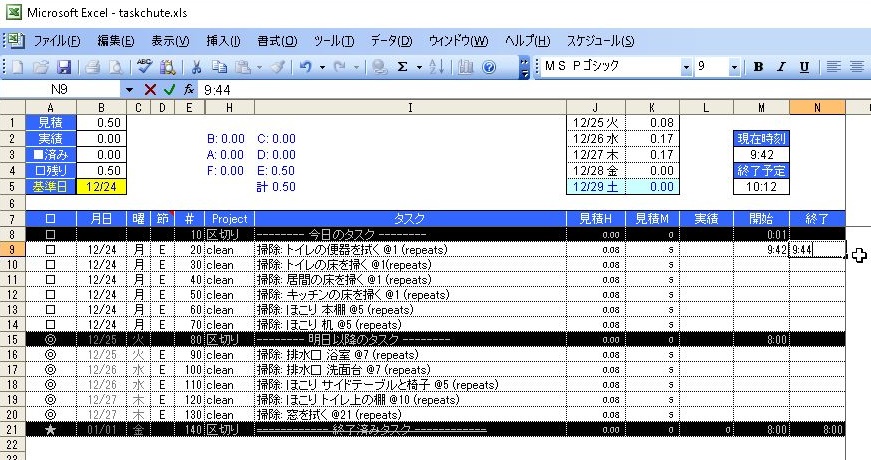
タスクシュート時間術は TaskChute という専用ツールによって実現されていますが、この TaskChute、GTD の「次に取るべき行動」用のツールとして重宝します。
というのも、TaskChute では各タスクを「いつ(何月何日)、どのくらいに時間帯に、どのくらいの頻度で行うか」というレベルで配置できるので、思うままに制御しやすいからです。たとえば、
- 「トイレ掃除は毎日やりたいから @1 で」
- @n は「n日に1回」の意味です
- 「本棚の掃除は、毎日だとしんどいから @5 くらいで」
- 「さっき家族から電話があったやつ、これは明後日くらいでいいから、明後日の午前でセットしておくか」
- ……
このように、あらゆる行動を時系列ベース・頻度ベースでセットしていけます。私たちは毎日「日付が今日になっているタスク」を全部終わらせるだけでいいのです。セットさえしておけば、あとは TaskChute が毎日その日にセットされたタスクだけを教えてくれます。
……と、非常に心強いツールなのですが、その分習得にも時間を要します。細かすぎて肌に合わない方もいらっしゃるようですが、ぜひ一度チャレンジしてみることをおすすめします。
以下は、タスクシュート時間術を踏襲している主なツールです。
- タスク管理ツール・TaskChute2
- https://cyblog.biz/pro/taskchute2/index2.php
- TaskChute の元祖
- Excel ツールであり、価格は 2020/02/23 現時点で税込 6,600 円
- TaskChute Cloud by jMatsuzaki
- https://taskchute.cloud/
- TaskChute のクラウドツール版です
- 価格は月額制で、2020/02/23 現時点で税込 486円/月
- Taskuma –TaskChute for iPhone
- https://apps.apple.com/jp/app/taskuma-taskchute-for-iphone/id896335635
- TaskChute の iPhone アプリ版です
- 価格は 2020/02/23 現時点で 3,680 円
注意資源
注意資源とは、認識や判断により消費するヒットポイントのことです。
| 項目 | 内容 |
|---|---|
| 種類 | ツール 考え方 <性質> |
| 難易度 | ★★☆ |
| GTD における使い所 | 制約 |
注意資源は心理学の用語であり、注意力や集中力にも限界があることを「資源」というたとえで表現したものです。
注意資源が枯渇すると、何の注意や集中もできなくなるので、ほとんどの仕事ができなくなります。どころか、下手に行うと危ないケース(運転など)もあります。
そんな注意資源ですが、厄介な性質がいくつかあります。
- 注意資源は、睡眠を取らないと回復しない
- 注意資源は、ネットサーフィンや SNS など日々の娯楽や気分転換でも消費する
- というか「着る服を選ぶ」「夕食で何を食べるかを考える」など些細な判断でも消費する
睡眠を取らないと回復しないくせに、日常生活のあらゆる面でどんどん消費されていくのです。「着る服を毎日同じにする」という話を聞いたことがあるかもしれませんが、これも注意資源を節約するためですね。
GTD も例外ではありません。GTD では多数の事柄を扱い、読み返したり判断したりといった行為も数え切れないくらいします。その分、注意資源を消費しているわけです。GTD を回す(判断や操作を行う)ことに注意資源を費やし、行動に移す資源が残っていない となれば本末転倒。
手抜きできるところは手抜きして、注意資源を少しでも節約したいものです。
個人的なおすすめは、制約や価値観として注意資源の旨を書いておくことです。そうすれば「そうだった、私には注意資源という制約があるんだった」「私のモットーは注意資源の節約。だからムダなことはしないぞ!」と日々意識できます。
☕ GTD ではプロジェクトのメンテナンス頻度を週次(週に一回)としていますが、実際に始めてみると「頻度少なすぎじゃない?」と感じることがあります。「週一で 1~2 時間かけるよりも、毎日 10 分くらいかけた方が楽じゃないか」と。たしかにそのとおりなのですが、高頻度なメンテナンスは、言い換えれば注意資源を高頻度で消費しているとも言えます。実際、筆者の所感としても、高頻度を多用しすぎると疲労しやすい気がします。一方、週次であれば、週に一回がっつり集中してメンテナンスすれば良いだけです。残り 6 日は(メンテナンスによる注意資源の)消費がありません。消費がない分、他の行動に資源を割くことができます。……そういう意味で、週次(週に一回)という頻度は中々に優れた塩梅なのだなぁと思います。
デイリータスク
デイリータスクとは、自分が持つタスクを「今日やるもの」と「それ以外」に分けるという考え方です。特に「今日やるもの」の方をデイリータスクと呼ぶこともあります。
| 項目 | 内容 |
|---|---|
| 種類 | ツール <考え方> 性質 |
| 難易度 | ★★☆ |
| GTD における使い所 | 次に取るべき行動 |
本書の前半で「インボックス・ゼロ」という考え方を紹介しました。インボックスは定期的に空にする(中に入れたものの全てを処理する)のでしたね。
このように「残りをゼロにする」という考え方は非常に重要です。ゼロにするという明確な目標があるおかげでやる気が出ますし、途中の進捗もわかるので挫けにくくなります。
このアイデアをタスク管理に応用したのが「デイリータスク」です。やることは単純で、タスクを「今日やるもの」と「それ以外」に分けることと、前者を今日中にゼロにする(すべて処理する)ことを目指すこと――この二点です。ゼロにしたら今日は終わり、という区切りがあるので、気持ちが非常に楽になります。
さて、GTD では「次に取るべき行動」というタスクリストがありました。ここにはあなたが直近取るべき行動、つまりはタスクがずらずら並んでいます(or GTD が回り始めると並ぶようになります)。
人にもよりますが、タスクが 100 を超えることも珍しくありません。1000 だってありえるでしょう。そんなものは見る気も失せますが、デイリータスクにより二分割してやると、「今日やる方」だけを見ればいいので、非常に楽になります。
☕ デイリータスクの考え方については、右記の本が易しく詳しいと思います。 → 仕事に追われない仕事術 マニャーナの法則 完全版:https://www.amazon.co.jp/dp/4799319809
トリガーリスト
トリガーリストとは、発想や連想を支援するための「自分専用の自問自答集」です。
| 項目 | 内容 |
|---|---|
| 種類 | <ツール> 考え方 性質 |
| 難易度 | ★☆☆ |
| GTD における使い所 | 収集ステップ時、レビュー時 |
GTD では発想や連想に頼る場面がたくさんあります。
- 頭の中にあるものを洗い出し、インボックスに溜めるための「収集ステップ」
- 一週間を振り返り、プロジェクトをメンテナンスする「週次レビュー」
- 一ヶ月を振り返り、軸系の箱をメンテナンスする「月次レビュー」
- ……
このようなとき、いちいち一からあーだこーだと考えていては無駄です。幸いにも、何をするかはおおよそ決まっているので、あらかじめまとめておくと楽です。具体的には、自分自身に問うような質問リストをつくっておき、実際に作業するときはそれを見ながら答えていく――そんな流れになります。
例を挙げます。月次レビューについては、筆者のトリガーリストを既に紹介した(レビューの章の Q&A 節)ので、収集ステップを例にしましょう。
以下は「改善するべき不満や問題を洗い出すためのトリガーリスト」です。ちょっと長いです(これでもだいぶ削りました)が、載せます。
■改善するべき不満や問題を洗い出すためのトリガーリスト
## 仕事
- 今抱えている PJ
- 今の後に抱えそうな PJ
- 今不満なことは何?
- 今満足していることは何?
- 給与について心配事はある?
- キャリアプランについて心配事はある?
## プライベート
- 今の趣味は何?
- 昔やってた趣味は何?
- やりたいと思っている趣味はある?
- 鍛えたいと思っているスキルはある?
- 衣について不満ややりたいことは?
- 食について不満ややりたいことは?
- 住について不満ややりたいことは?
## 対人関係
- 同僚についてどう思っている?どう思われていそう?
- 上司についてどう思っている?どう思われていそう?
- 家族について心配事はある?
- 彼女についてどう考えている?
- 結婚についてどう考えている?
## 健康
- 運動の状況は適切ですか?
- 食生活は適切ですか?
- 最近気になっている病気はありませんか?
- ストレスはいつ負荷が大きそうですか?
## お金
- 確定拠出年金はどうなっていますか?適切ですか?
- 加入済の保険はどうなっていますか?適切ですか?
- 加入済の Web サービスはどうなっていますか?適切ですか?
- ここ数ヶ月の収支はプラスですか?マイナスですか?前回と比べてどうですか?
## PC
- 今使っている Windows の不満はなんですか?
- 今使っている MacBookAir の不満はなんですか?
- 今使っているディスプレイの不満はなんですか?
- 今使っている机周りの不満はなんですか?
- 今使っているマウスやキーボードやヘッドホンの不満はなんですか?
……
## Web
- 放置しているアカウントはありませんか?
- ブックマークは整理できていますか?
- エゴサーチしてみましたか?ネガティブ意見は書かれてないですか?
## 家
- ベランダ
- 居間の床
- 居間の壁
- 居間の窓
- リュック
……私は「あー、なんか色々不満があるなぁ」とか「改善したいことが頭にちらつくなぁ」とか感じた時は、このトリガーリストを使って、30~60 分くらいかけてあれこれ洗い出します。思いついたこと、ひらめいたこと、思い出したことなど何でも書き殴っていきます。このリストには色んな観点が書いてあるので、何も使わずやるよりもはるかに洗い出しやすいです。頭もスッキリします。
他にも色んなトリガーリストを用意しており、適宜使うようにしています。
トリガーリストは人の数だけ存在するので、ご自身に合ったものをぜひつくってみてください。
☕ ちなみにレビュー(日次・週次・月次・年次)のトリガーリストについては、ネットで探せば多数ヒットします。下手に自分で考えるよりも、先人の知恵を拝借した方が賢いです。拝借した上で、気に入らない部分を自分なりにカスタマイズするのがベストでしょう。
ナチュラルプランニング
ナチュラルプランニングとは、厄介事について検討する際に使える「検討手順」の一種です。名前は難しそうな響きですが、誰もが自然に(ナチュラルに)行っている計画立て(プランニング)を言語化しているだけです。
| 項目 | 内容 |
|---|---|
| 種類 | ツール <考え方> 性質 |
| 難易度 | ★★☆ |
| GTD における使い所 | 厄介なプロジェクトを検討するとき |
説明しそびれましたが、ナチュラルプランニングは GTD の一部です。厄介なプロジェクトに対処したいときに「こういう感じで検討するといいよ」という処理手順を規定しています。
ざっくり言うと、こんな感じです。
- 1: そのプロジェクトの目的や存在意義を確認する
- 2: あなたの価値観と制約も今一度確認する
- 3: そのプロジェクトは何をどうしたらゴールなのかを考えてみる
- 4: そのプロジェクトのゴールを達成した自分をイメージしてみる
- 5: ブレストしてみる
- 6: ブレストした結果を整理する
- 7: 整理した結果をもとに直近の行動を考え、「次に取るべき行動」に突っ込んでいく
順にかんたんに見ていきましょう。
1: そのプロジェクトの目的や存在意義を確認する
「何のためにこれをやるんだっけ?」「これって本当に意味あるんだっけ?」など、意地悪になったつもりで存在意義を問うてみます。
2: あなたの価値観と制約も今一度確認する
あなたの価値観や制約にも今一度目を通しておき、「私はこういう人間だよね」ということを再確認しておきます。
3: そのプロジェクトは何をどうしたらゴールなのかを考えてみる
終わりがわからないと何もできないので、何をしたら終わるのかを考えます。わからなければ適当でいいので仮説を立てます。
4: そのプロジェクトのゴールを達成した自分をイメージしてみる
終わったときの自分をイメージしてみます。スポーツでいうイメージトレーニングみたいなもので、現実や実感が湧きやすくなります。
5: ブレストしてみる
本題です。1~4 のインプットを踏まえた上で、自由にブレインストーミングを行います。
必要なことは何か。気になることは何か。誰が絡んでいるか。何が厄介そうか。あなたはどう考えているのか。どうしたいのか――などなど、とにかく思いついたことを列挙していきます。
6: ブレストした結果を整理する
並行してブレストした結果を整理していきましょう。関連するものを固めたり、名前をつけ直したり、線でつないでみたりなど、見やすくしていきます。
7: 整理した結果をもとに直近の行動を考え、「次に取るべき行動」に突っ込んでいく
ひととおりブレストと整理が終わったら、具体的な行動がわかってくるはずですから、それらを「次に取るべき行動」に突っ込んでいきます。
めでたしめでたし――とまあ、そう簡単に行けば苦労はしないのですが、このナチュラルプランニング、効果は絶大です。要するに闇雲に行動せず落ち着いて検討しましょうという、ただそれだけのことなのですが、それだけでもずいぶんと色々と見えてきます。冷静さも戻ってきます。
できれば 30 分。それがダメでも 10 分、いや 5 分でも、やってみると違います。ぜひ意識的に取り入れたい(そして取り入れられるような余裕を生活につくっていきたい)ものです。
☕ 筆者としては 5: のブレストから始めても問題ないと思います。というのも、ブレストの最中に結局 1~4 も発想・連想されるからです。そういう意味で、ナチュラルプランニングとは「厄介な事物をじっくりブレストしてみること」と言っても過言ではないでしょう。自信がない方は、ナチュラルプランニング用のトリガーリストをつくってみても良いかもしれません。
ネタリスト
ネタリストとは、何らかのアウトプットに使えそうなネタを貯めておくリストです。
| 項目 | 内容 |
|---|---|
| 種類 | ツール <考え方> 性質 |
| 難易度 | ★☆☆ |
| GTD における使い所 | やるやらない仕分けのとき |
ブログ、Twitter、YouTube――何らかのアウトプットがライフワークとなっている方にとって、ネタは死活問題です。しかし GTD で管理しようとすると、意外と上手くいきません。プロジェクトや次に取るべき行動にどんどん溜まっていくからです。
このようなネタの対処方法は一つで、専用のリストを設けることです。もっと言うと「資料」の一つとして「ネタリスト」を設けます。つまり、インボックスから「やるやらない仕分け」をする時に、ネタを「資料(の一つであるネタリスト)」に仕分けるようにします。小難しく聞こえますが、要は「ネタ帳」です。
筆者の運用例を挙げます。neta.txt というファイルを一つ持っており、ここにネタを突っ込んでいます。
ccbook やっぱりプログラミング本、一つつくりたい……
ccbook しないこと100。ドアノブさわらない、……
ccblog 何かモヤったらポメラ開いてブレストしちゃうのも悪くないか ← 手法
ccnovel コロナくんの逆襲。ウイルス平気な根暗が復讐としてパンデミックを起こそうと検討する
ccblog 就活生に教えたいストレスフルな職場の兆候
ccbook ブラウザだけで使う GitHub
ccbusiness 庶民と金持ちをつなぐ 金持ちがひとりあたり 30 万あげるとかで専属契約……
ccbook 大企業を渡り歩く
……ネタの種類を先頭に書いています。書籍ネタは ccbook、ブログネタ(などすぐに発信できそうなネタ)は ccblog、お金になりそうなビジネスネタは ccbusiness で、小説ネタは ccnovel――などがあります。別途 distribute.py というスクリプトがありまして、これを実行すると、ccbook.txt、ccnovel.txt――というふうにファイル別に仕分けられます。
とまあ、これは筆者のやり方ですが、何かしらネタリストを持っておくと、非常に便利です。「ブログ一つ書きたいなぁ」と思ったら ccblog.txt を見れば良いだけですから。
一つ注意したいのが、ネタとは「すぐにアウトプットできそうなネタ」のことです。アイデアとは違うことに注意してください。アイデアを混ぜるとノイズになります。アウトプットしたい時にすぐアウトプットできるネタ、それがネタリストに書くべきネタです。アイデアはアイデア用のリストを別途つくりましょう。上記例で言うと、ネタリストは ccblog になります。他の ccbook、ccnovel、ccbusiness などは全部アイデアですね。
ネタリストについては、下記記事が詳しいと思います。
- 知的生産の5つのリスト:ネタ帳 | - シゴタノ!
ブレスト
ブレスト(ブレインストーミング)とは、ひとりブレストのことです。
| 項目 | 内容 |
|---|---|
| 種類 | ツール <考え方> 性質 |
| 難易度 | ★☆☆ |
| GTD における使い所 | 収集ステップ時、レビュー時、ナチュラルプランニング時 |
ブレストというと、本来は複数人でアイデアを出し合う手法を指しますが、昨今では一人で行うアイデア出しを指すこともあります(あると思います)。本書でももっぱら「ひとりブレスト」としてブレストという言葉を使っています。
ブレストは、GTD では何かと重宝するテクニックです。というより日常生活全般で重宝します。落ち着いた環境で、誰にも邪魔されず、思いついたことを自由に書き殴る――それだけで何かとすっきり・はっきり・ゆったりするものです。
ブレストには「フリーライティング」や「シェイク」など別の呼び方もあります。それくらいに重要で、ありふれた概念なのだと思います。
さて、ブレストのやり方ですが、人それぞれです。主な観点と手段を挙げてみましょう。
- 何分やるか
- 5分?10分?30分?もっと?
- 時間はどうやって管理するか
- 何も使わない?
- キッチンタイマーをセットする?
- いつやるか
- 朝?(頭が冴えているので捗りやすい)
- 夜?(頭が疲れているのであまり捗らない)
- ※夜型の方は「起床後」「就寝前」と捉えてください
- どこに書くか
- アナログ?(紙)
- アナログ?(付箋?)
- デジタル?(パソコンのテキストファイル)
- デジタル?(ポメラなど執筆ガジェット)
- デジタル?(miro.com などオンラインホワイトボード)
- どのように書くか
- 改行無しでひたすら書き殴る?
- 一行一項目で並べる?
- 空間をたっぷり使って自由に配置する?
- 並行て整理はする?
- しない
- する(関連要素をかためるだけ)
ちなみに筆者は「パソコンで」「テキストファイルに」「一行一項目で」書き並べるスタイルが好きです。生活の大半でパソコンを使っているし、キーボードにも慣れているので、性に合っています。逆にアナログな手段はてんでダメです(字が汚すぎて自分でも読めない)。
一方、紙や付箋などアナログな手段を好む方もいらっしゃいます。好みは人それぞれなので、自分に合ったやり方を模索しましょう。
☕ miro.com について簡単に紹介しておきます。ブレストにも重宝するオンラインホワイトボードです。複数人が同時に接続してリアルタイムに付箋を貼ったり動かしたりできるそうで、リモートワークでも支障無くアイデア出しが行えるそう。筆者は軽く試しただけですが、ひとりで使うのにも適しています。デジタルで書きたいけど、アナログみたいに空間配置もしたい――そんな折衷案として重宝しそうです。基本は無料ですが、「データとしてエクスポートしたい」など痒い所に手を届かせるためには有料プランが必要、と中々上手いつくりになっています。 → Miro:https://miro.com/
フローチャート
フローチャートとは、処理の流れを「箱」と「矢印」で図解したものです。
| 項目 | 内容 |
|---|---|
| 種類 | <ツール> 考え方 性質 |
| 難易度 | ★☆☆ |
| GTD における使い所 | GTD 学習時 |
GTD においては、「頭の中にあるもの」が「頭の中」から「次に取るべき行動」までどのように流れていくかという経路(ワークフロー)をフローチャートで表現することが多いです。以下のような図を見たことはあるでしょうか。
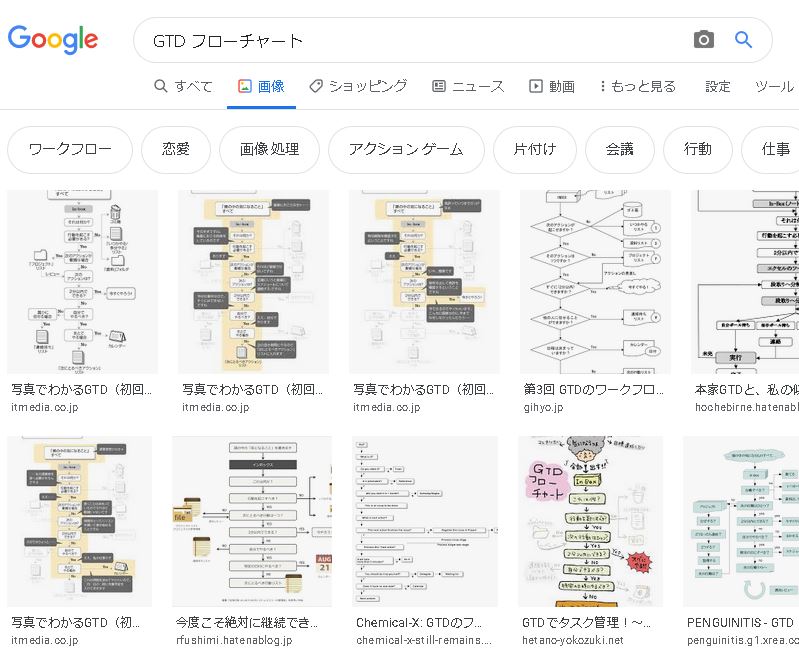
これが GTD におけるフローチャートです。
図はネットで調べれば多数ヒットします。お気に入りのものを手元に持っておくと、全体の流れをすぐ確認できるようになるため、(慣れていないうちは)便利だと思います。
ポモドーロテクニック
ポモドーロテクニックとは、「25分集中 → 5分休憩」のサイクルで集中力を保ち続けるという仕事術です。
| 項目 | 内容 |
|---|---|
| 種類 | <ツール> 考え方 性質 |
| 難易度 | ★★☆ |
| GTD における使い所 | 集中して取り組みたいタスクに取り組むとき |
知る人ぞ知る仕事術にポモドーロテクニックがあります。これは 25 分単位(1ポモ)で仕事に取り組むというもので、以下のように進めます。
- 1セット
- 25 分取り組む
- 5 分休憩する
- 2セット
- 25 分取り組む
- 5 分休憩する
- 3セット
- 4セット
- 30~60 分の大休憩
- 5セット
- ……
人間の集中力は短いので、こまめに休憩をはさんでメリハリをつけた方が続きやすいのです。
ただし注意点がいくつかあります。
- セットの時間は厳格に守ること
- キッチンタイマーなどを使うのが一般的です
- なるべく誰にも邪魔されない環境で行うこと
- 休憩のときは、仕事のことは一切考えず、またネットサーフィンなどもせず休憩に専念すること
- 「あー、良いところなのにもう 25 分かぁ」なときは、そのまま突き進んでも良い
最後の突き進んでも良い件はわかりづらいですが、そもそもポモドーロテクニックの目的は「集中している状態」になることです。「もう 25 分かぁ」は、この状態になっていることを意味します(つまり目的を達成できている)ので、そのまま突き進んじゃって構いません。
いまいち集中が続かない、という方におすすめのテクニックです。
ラバーダッキング
ラバーダッキングとは、ひとりカウンセリングです。モノに対して自分の悩みや問題を相談することで自己解決を促す手法です。
| 項目 | 内容 |
|---|---|
| 種類 | ツール <考え方> 性質 |
| 難易度 | ★★☆ |
| GTD における使い所 | 悩みや問題に遭遇したとき |
元々はプログラミングの用語で、プログラマが問題に詰まったときに、ラバーダック(ゴム製のあひるのおもちゃ)に対してあれこれ相談したのが始まりだとされています。
ラバーダックに対して「ねぇ聞いてくれよ」「なぜか知らないけどプログラムが動かないんだ」「私がやりたいのは~~で、今は~~というアプローチを取り入れてるんだ」「テストもしてるんだぜ。A という観点と B という観点でやってる。完璧だろ?」などと相談するわけです。
傍から見ると怪しいですが、これが意外と効きます。よく「相談の最中に自己解決する」ことがありますが、まさにこの効果を狙うのがラバーダッキングです。誰かに相談するつもりで、思考を整理する&言語化することで見えてくるものがあるのです。
そんなラバーダッキングですが、日常生活全般でも使えます。別にアヒルのおもちゃでなくても良いので、何かしら用意しましょう。ぬいぐるみ、フィギュア、お気に入りの写真――本当に何でも良いですが、必ず何かしら用意してください。あくまでも、誰かに向かって語りかけるつもりで喋ることが重要なのです(そうしなければ「ただの考え事」の域を出ず、あまり効果がありません)。
☕ 筆者は「直近見たアニメやマンガのお気に入りキャラクター」の画像を探して、使っていました。自分が相談者、そのキャラクターがカウンセラーという一人二役で相談していく感じです。子供の「ごっこ遊び」をひとりでやるようなイメージです。決して人には見せられませんが、自己解決することも多く、重宝していました。ちなみに今はブレストだけで実現できるのでしていません。
リマインダー
リマインダーとは、指定した日時に指定した要件があることを教えてくれる・思い出させてくれる仕組みです。
| 項目 | 内容 |
|---|---|
| 種類 | <ツール> 考え方 性質 |
| 難易度 | ★☆☆ |
| GTD における使い所 | 数時間後の控える予定を忘れず対処したいとき |
GTD では予定をカレンダーで管理しますが、実はカレンダーだけでは不十分です。というのも、(数時間後の会議など)直近の予定を確実に忘れることなく対処することができないからです。
たとえば 14 時に、ある仕事に集中していたとしましょう。急遽「16 時から緊急会議だ」と言われました。このとき、私たちが取る行動は、おそらく二つです。次に取るべき行動に入れておくか、カレンダーに入れておくかでしょう。
入れた後は、仕事に戻るわけですが、この後、16 時前に、(緊急会議があることに)必ずしも気付けるとは限りません。集中していればなおさらです。
どうすれば確実に忘れることなく対処できるでしょうか。それがリマインダーです。
あらかじめ「16 時に会議があるから、5 分くらい前に教えてくれ」と仕込んでおくのです。
仕込む方法は色々あります。
- 目覚まし時計を 15:55 にセットする
- iPhone のリマインダー機能で設定する
- カレンダーアプリのアラーム機能で設定する
- 信頼できる人に頼んでおく
- ……
いずれにせよ、仕込んでおけば、たとえ何かに集中していたとしても(仕込んだ先が)教えてくれます。リマインドとは「思い出させる(Remind)」の意です。思い出させてくれるもの(Reminder)、だからリマインダーと呼びます。
直近の予定をつい忘れてしまう――そんな方にぜひおすすめしたい手段です。
☕ リマインダーは、思っている以上に重要です。というのも、リマインダーに頼ることを前提にしておくと 直近の予定を覚えておかずに済む(安心して忘れることができる) からです。リマインダーの話をすると「忘れないから要らないよ」と言われることがありますが、忘れないために頭で意識しておくのはストレスです。GTD は、頭の中にあるものを外に出すことでストレスフリーを手に入れるのでした。直近の予定についても例外ではないのです。
ログ
ログとは、記録を意味する言葉です。GTD ではもっぱら「日々の行動やレビューの記録」を指します。
| 項目 | 内容 |
|---|---|
| 種類 | ツール <考え方> 性質 |
| 難易度 | ★★☆ |
| GTD における使い所 | レビュー時 |
GTD における最重要概念の一つ、レビューを成立させるためにはログが必要です。なぜなら、自分のやってきたことを振り返る際に、いちいち思い出すのはしんどい(そもそも正確に思い出せない)からです。
具体的に言えば、日常的に以下のログを取っておきたいところです。
- a: 次に取るべき行動(その日終わらせた行動)
- b: 日記
- c: 日次レビューの結果
- d: 週次レビューの結果
- e: 月次レビューの結果
順にかんたんに見ておきます。
a: 次に取るべき行動(その日終わらせた行動)
b: 日記
a と b は毎日取ります。取らなくても構いませんが、取っておけば日次レビューのときに役立ちます。
c: 日次レビューの結果
c も記録しておくと、週次レビューのときに役立ちます。一週間分をウンウン思い出しながら振り返るのではなく、7 個存在する c の記録を読むだけで済むからです。
d: 週次レビューの結果
同様に、この d があると月次レビューも楽になります。一ヶ月分を頭だけで思い出すのは難しいでしょうが、d があると「あなたがつくった一週間単位のレビュー結果」を 4~5 個ほど読むだけで済みます。
e: 月次レビューの結果
年次レビューを行う場合、この e があると便利です。一年分を頭だけで思い出すのは無理だと思いますが、e があれば 12 個分の結果を読むだけで済みます。
と、このようにログを取っておくことでレビューを楽にこなせるのです。
おわりに
本章では知っておくと捗るテクニックをいくつかご紹介しました。
GTD に含まれるものとして 2 分ルール、トリガーリスト、ナチュラルプランニング、リマインダーがありました。その他のテクニックは、GTD とは直接関係のないものですが、あれば便利です。
そもそも GTD は生産性向上メソッドですが、具体的なやり方についてはほとんど言及していません。逆を言えば、色んなやり方で行えるとも言えます。その際、役立つのが、これらテクニックです。自己啓発、ライフハックなど、関連しそうなテクニックは積極的に取り入れていくと良いでしょう。
次章ではチュートリアルを行います。
第8章 GTD チュートリアル
本章では、GTD を新規に始めたい方を対象としたチュートリアルを展開します。
基本から少しずつ取り入れ、少しずつ効果を体感していけるよう設計してありますので、自分のペースで取り組んでみてください。
全体の流れ
チュートリアル全体の流れを説明しておきます。
Tutorial.1 から Tutorial.7 まで 7 つほど用意しています。
- Tutorial.0: 準備する
- Tutorial.1: 収集してみる
- Tutorial.2: やるやらない仕分けをしてみる
- Tutorial.3: ブレイクダウンをしてみる
- Tutorial.4: 行動し始める
- Tutorial.5: レビューを取り入れてみる
- Tutorial.6: 軸を取り入れてみる
- Tutorial.7: 定期的なメンテナンスを取り入れてみる
Tutorial.0 は事前準備なので、まず最初に目を通して準備いただければ幸いです。その後は、Tutorial.1 から順に取り組んでいきます。
続いて、本チュートリアルに関する全般事項を先に説明しておきます。
Tutorial は順に読んでください
Tutorial は一つだけでも効果がありますが、下位から積み上げることを想定しています。つまり、以下は OK ですが、
- Tutorial.1 だけやる
- Tutorial.1 と 2 だけやる
- Tutorial.1 と 2 と 3 と 4 をやる
以下のような飛び飛びなつまみ食いは想定していません。
- Tutorial.2 だけやる
- Tutorial.3 と 4 だけやる
- Tutorial.1 と 3 と 6 をやる
手を動かす部分には (!) を、コツを書いた部分には ■ をつけます
チュートリアルの章では指示と解説が混在します。
指示(実際に手を動かしていただくところ)については (!) というマークをつけます。
解説のうち、コツを述べた部分については、■コツ という書き方をします。
チュートリアルで用いるファイルはダウンロードも可能です
このチュートリアルではアナログ(ノートやルーズリーフを使う)とデジタル(フォルダの中にテキストファイルをつくる)、いずれかのやり方を想定しており、実際に複数の記入エリアをつくっていきます。
デジタル派の方は、下記ファイルをご利用いただくと、一からつくる手間が省けます。
自分のペースでやりましょう
本チュートリアルは、全部通すと丸一日かかりかねないほどのボリュームがあります。
しかし怯むことはありません。自分のペースで、少しずつ消化していってください。
やり方も自由です。いきなり手を動かし始めても良いでしょうし、まずは本章を全部読んでみて、ざっくり内容を掴んでから手を動かしても良いでしょう。そもそも「大体わかったからチュートリアルはやらなくていいや、私は私のやり方で GTD を始めてみよう」でも構いません。
それでは、チュートリアルへ
全般事項は以上です。
それでは、チュートリアルに入っていきましょう。
Tutorial.0:準備する
| 項目 | 内容 |
|---|---|
| 所要時間 | 10 分 ~ 1 時間 |
| 理解の難易度 | ★☆☆ |
| 実践の難易度 | ★☆☆ |
GTD を始める前には準備が必要です。
準備では以下を行います。
- Step.1: 書く道具を選ぶ(アナログかデジタルか)
- Step.2: カレンダーを選ぶ
- Step.3: チュートリアルを行うための時間を確保する
- Step.4: GTD に関するリファレンスを準備しておく
順に見ていきましょう。
Step.1: 書く道具を選ぶ(アナログかデジタルか)
GTD では多数の箱を扱うのでした。このチュートリアルでは、箱を「リスト(箇条書き)」で実現しようと思います。そのためには「書く道具」が必要です。
(!) アナログが好きな方は、何か書くものを準備します。残数を意識したくないので多めに用意しましょう。
- A4 ノートでもルーズリーフでも構いません
- もちろん A4 でないノートでも構いません
- A4 ノートなら 5 冊、ルーズリーフなら 100 枚は欲しいです
- ルーズリーフを使う場合、分類・整理のためにクリアファイルがあると良いです
(!) デジタルが好きな方は、パソコン上にフォルダを一つつくってください。この中にテキストファイルをどんどん書き込んでいきます。
※デジタル派の方で、スマホやクラウドサービスなど他の手段が使える方は、それでも構いません。しかし本チュートリアルは「パソコンでテキストファイルを書いていく」前提で進行しますので、適宜読み替えてください。
Step.2: カレンダーを選ぶ
GTD では「予定」を扱うためにカレンダーが必要です。
(!) あなたの予定すべてを集約できるカレンダーを一つ準備します。アナログ・デジタルは問いませんが、「何月何日の何時から何時に何がある」を記録できるレベルのものが欲しいです。
良いものの例:
- 一年分の予定を日単位・時単位で書き込める手帳
- Outlook(カレンダー機能を持つ PC ソフトウェア)
- iPhone カレンダー(スマホのカレンダー機能)
- Google カレンダー(カレンダーのクラウドサービス)
悪いものの例:
- 日めくりカレンダー
- 壁掛けカレンダー
Step.3: チュートリアルを行うための時間を確保する
GTD は毎日こまめにメンテナンスしていくものです。また、数十分から数時間の集中を要することもあります。よって、GTD を始めたいなら、そもそもある程度の時間を確保しておく必要があります。
(!) 具体的には以下 2 つの時間が必要です。
- 毎日 10 分は、誰にも邪魔されず一人になれること
- 週に一度、2 時間は、誰にも邪魔されず一人になれること
言い方を変えると、上述した時間分くらいは本チュートリアルに費やす覚悟をきめてください、ということです。
Step.4: GTD に関するリファレンスを準備しておく
本チュートリアルは GTD 用語の解説をしません。必要に応じてすぐに参照できるよう、何かしらリファレンスを持っておくと良いでしょう。
(!) たとえば以下を準備します。
- 本書
- その他 GTD に関する書籍
- GTD について自分なりにまとめたノート
- GTD について解説したウェブサイト(のブックマーク)
- ネットで見つけた GTD の図を印刷したもの
おわりに
Tutorial.0 では準備編ということで、4 点ほど挙げました。
準備できましたでしょうか。次からは早速中身に入っていきます。
Tutorial.1:収集してみる
| 項目 | 内容 |
|---|---|
| 所要時間 | 2 ~ 3 時間 |
| 理解の難易度 | ★☆☆ |
| 実践の難易度 | ★★☆ |
GTD を始めるためには、頭の中にあるものを外に出す必要があります。出したものは「インボックス」に溜めるのでした。この作業を「収集」と呼ぶのでしたね。
Tutorial.1 では以下を行います。
- Step.1: 収集するための環境を確保する
- Step.2: 収集を行う
Step.1: 収集するための環境を確保する
GTD 入門者が行うことは、とにかく頭の中にあるものをすべて外に出し切ることです。この作業は相応の時間と集中を要します。
(!) 具体的には以下が必要です。すべて満たしてください。
- 2~3 時間程度の時間
- 誰にも邪魔されないこと
- テレビ、インターネット、SNS、書籍など誘惑にも邪魔されないこと
- 頭が疲れていないこと(就業後や就寝前でないこと)
(!) また、時間を測るために、以下があれば良いです。同様のものなら何でも構いません。
- キッチンタイマー
Step.2: 収集を行う
環境が整ったら、いざ収集を行います。
(!) 以下手順に従い、収集を行ってください。
- 1: 「書く道具」を準備します
- 2: キッチンタイマーを 2 時間後にセットし、作動させます
- 3: 「頭の中にあるもの」を、ひたすら書き出してください
- 4: タイマーが鳴ったら終了です(まだ書き出せるなら続けても構いません)
以下、細かいコツをいくつか述べていきます。
■コツ1:「頭の中にあるもの」とは「自分に関する、あらゆる事柄」です。思いついたことはとにかく書き出します。「もうこれ以上出せない!出し切った!」と自信を持って言えるくらい捻り出します。通常、20~30 分もしないうちに詰まると思いますが、粘ってください。休憩は構いません。コーヒーなどを差し込んで良いでしょう。
■コツ2:収集作業のような「発想・連想」が求められることは「トリガーリスト(観点のヒント集)」を使うと便利です。以下に「収集を行うための 5W1H トリガーリスト」を挙げてみましたので、使ってみてください。目を通すと、色々思い浮かんでくるはずです。思い浮かんだものは全部書き出します。
triggerlist_inbox.txt
■収集を行うための 5W11H トリガーリスト
- What 観点
- タスク:MUST DO(やらないと致命的に困ること)
- タスク:SHOULD DO(やること・やりたくないけどやるべきこと)
- タスク:WANT TO(やりたいこと)
- アイデア
- 予定(何月何日に何がある)
- 願望(やりたい・なりたい・手に入れたい)
- 妄想
- Who 観点
- あなた
- 家族、恋人
- 親友、友人
- 会社の上司、同僚、後輩
- よく通う店の店員、お客さん
- 住んでいる家の隣人、大家さん
- SNS でよく絡むフォロワーさん
- 個人的に憧れている人
- 好きな人
- 嫌いな人
- 気になる人
- When 観点
- 朝、昼、夜
- 平日、休日
- 春、夏、秋、冬
- 就寝中、食事中、排泄中
- 性行為中、自慰行為中
- 仕事中、勉強中、休憩中、移動中
- 読書中、鑑賞中、運動中
- その他趣味中
- Where 観点
- 家:居間
- 家:寝室
- 家:クローゼット
- 家:ベランダ
- 家:窓
- 家:キッチン
- 家:トイレ
- 家:浴室
- 家:洗面台
- 家:玄関
- 家:その他各部屋、各部分をくまなく思い浮かべてみる
- 通勤で使う経路
- その他移動で使う経路
- 会社
- 買い物で行く店
- その他よく通い店
- Why 観点
- どこ(国、都道府県、市町村)に住んでいますか?なぜですか?
- どんな家に住んでいますか?なぜですか?
- 一日何食ですか?なぜですか?
- 主に何を食べていますか?なぜですか?
- 主に何を着ていますか?なぜですか?
- 起床時刻と就寝時刻はいつですか?なぜですか?
- 趣味は何ですか?なぜですか?
- 特技は何ですか?なぜですか?
- あなたの長所と短所は何ですか?なぜですか?
- 自分の容姿をどう評価していますか?なぜですか?
- 何の仕事をしていますか?なぜですか?
- How 観点
- 食事方法(料理、食事、後片付け、買い物など)
- 睡眠方法
- 排泄方法
- 掃除方法
- 洗濯方法
- 人との付き合い方
- 仕事で使っている方法(各種テクニックやツールなど)
- 会社やその他よく行く場所への行き方
- 勉強方法
- 情報収集方法
- 健康管理方法
- ストレス発散方法
- 娯楽の方法
- 読書の方法
- 普段使っているアナログな道具
- 普段使っているデジタルな道具
- 取り組んでいる習慣
- 心がけている言葉(座右の銘など)■コツ3:収集の最中は、とにかく洗い出すことに専念してください。わかりやすい表現に変えるとか、分類・整理するとかいったことは必要ありません(後の Tutorial でやります)。内容が被っても良いので、とにかく書き出していきます。
■コツ4:ただし中盤以降は思いつくネタが減ってくるので、ここまで書き出したものを読み返す機会が増えます。読み返していると、「あー、これは書いてなかったな」「あとこれがあったな」とひらめきます。
おわりに
Tutorial.1 では収集を行いました。2~3 時間をかけて、徹底的に捻り出し、書き出したことと思います。きちんとやったのであれば、この時点でも相当スッキリしているのではないでしょうか。
ですが、GTD は始まったばかりです。この書き出したものたちは、このままでは扱いづらいので、上手いこと分類・整理し管理していく必要があります。次から早速入っていきます。
Tutorial.2:やるやらない仕分けをしてみる
| 項目 | 内容 |
|---|---|
| 所要時間 | 5 分 ~ 1 時間 |
| 理解の難易度 | ★☆☆ |
| 実践の難易度 | ★☆☆ |
Tutorial.1 にて頭の中にあるものを収集しました。収集した後は、いよいよ GTD のシステムに入れていくことになるわけですが、まずは「直近やるもの」と「それ以外」に分けるのでした。本書ではこの作業を「やるやらない仕分け」と呼んできました。
Tutorial.2 では、この「やるやらない仕分け」を試します。
Tutorial.2 では以下を行います。
- Step.1: 仕分ける先の箱(記入エリア)をつくる
- Step.2: 試しに一つだけ仕分けてみる
- Step.3: もう少しだけ仕分けてみる
- Step.4: 残りをどこまで仕分けるか考える
- Step.5: 残りを仕分ける
Step.1: 仕分ける先の箱(記入エリア)をつくる
まずは仕分ける先の箱をつくります。
(!) 以下の 2 つの箱をつくってください。
- いつかやる
- プロジェクト
箱とは「リスト(箇条書き)」であり、リストは「書く道具」で書いていくのでした。具体的には、以下のようになるでしょう。
- アナログ派の方
- A4 ノートの一冊一冊を「いつかやるノート」「プロジェクトノート」のように割り当てる
- クリアファイルを 2 つ用意し、それぞれ「いつかやる用」と「プロジェクト用」にする
- デジタル派の方
- フォルダの中に someday.txt と project.txt をつくる
Step.2: 試しに仕分けてみる
仕分け先の箱が整ったところで、試しに仕分けてみましょう。
(!) 以下手順を行ってください。
- 1: Tutorial.1で収集したものの中から一つを選びます
- 2: もし選んだものが「これ明らかに要らないでしょ」であれば、それを消します。ここで手順は終わりです
- アナログの場合、打ち消し線を引きます
- デジタルの場合、その行を消します
- 3: もし選んだものが「直近一年ではできそうにない or やるつもりがない」であれば、それを「いつかやる」に転記します。ここで手順は終わりです
- アナログの場合、転記した後は打ち消し線を引いておきます
- デジタルの場合、行をカットアンドペーストすると良いでしょう
- 4: 選んだものを「プロジェクト」に転記します
やや煩雑ですが、要するに手順 1 で選んだものが、以下のいずれかに転記されるということです。
- 「ごみ箱」(消すことの比喩であり、実際は転記せず単に消すだけです)
- 「いつかやる」
- 「プロジェクト」
試しに一つを仕分けてみて、いかがでしたか。
ウンウン迷ったかもしれませんが、これが GTD の第一歩です。まず第一に「やらない・要らない」か、「当面はやらない(いつかやる)」か、それとも「直近やる(プロジェクト)」かを決めてしまうのです。決めるのは面倒かもしれませんが、必要なことです。
というより、GTD とはこのような「自己判断」の連続とも言えます。判断から逃げることはできません。今のうちに、この判断という作業に慣れてください。
Step.3: もう少しだけ仕分けてみる
(!) この調子で、さらに何個か仕分けてみてください。たとえば 5 個ほど仕分けてみましょう。余力があるなら 10 個、いや 20 個でも構いません。
(!) 仕分けた後、以下の問いに答えてみてください。
- 一個仕分けるのに何秒くらいかかりましたか?
- 仕分けで悩むのは、どういったときですか?
- 仕分ける際、毎回意識する観点はありますか?
仕分け方に正解はありませんが、一個あたり数十秒、できれば十数秒以内にこなしたいものです。
■コツ1:やるやらない仕分けはあくまで「やる・やらない」を仕分けるものです。「できそう・できそうにない」とか「やりたい・やりたくない」とか「優先度高そう・優先度低そう」とかいった観点は考えないようにします。
■コツ2:ただし「明らかに要らない・明らかに要らないわけじゃない」という観点は重要です。明らかに要らないものはゴミ箱に捨てる(その場で削除する)ことで間引いてしまいます。というのも、GTD ではただでさえ項目が増えがちだからです。ゴミはなるべく早いタイミングで削除しておくのが定石なのです。
■コツ3:「明らかに要らない」と判断できる目安とは、ほぼ一瞬で「これは要らないよね」「これはどう考えてもやらなくていいな」と確信できることです。
Step.4: 残りをどこまで仕分けるか考える
やるやらない仕分けに慣れたところで、残りも全部仕分けていきましょう――と言いたいところですが、おそらく「分量が多すぎて何時間かかるの!?」と怯むかと思います。
そこで、どこまで仕分けるかを決めてしまいましょう。
(!) 以下の問いに答えてみてください。
- Tutorial.1 で収集したものはおおよそ何個くらい残っていますか?
- そのうち今から何個くらい「やるやらない仕分け」をしますか?
適当で構いません。余った分は後で(といってもだいぶ先の Tutorial.7 ですが)処理できるようにします。GTD は、無理なく自分のペースで取り入れていくことが大事なので、この場で無理に全部仕分けるなど全くないのです。
Step.5: 残りを仕分ける
(!) あと何個仕分けるかを決めたので、Step.2、Step.3 と同様、仕分けていきましょう。
おわりに
Tutorial.2 ではやるやらない仕分けを行いました。やるものとやらないものがある程度はっきり分かれたかと思います。その分量にはウンザリするかもしれませんが、心配は要りません。仕分けた項目が逃げることはないからです。あとは、自分のペースで少しずつ、少しずつ処理していけば良いだけのことです。
しかしながら、そのためにはまだ足りない手順や視点があり、以降の Tutorial で見ていくことになります。
Tutorial.3:ブレイクダウンをしてみる
| 項目 | 内容 |
|---|---|
| 所要時間 | 20 分 ~ 2 時間 |
| 理解の難易度 | ★★☆ |
| 実践の難易度 | ★★☆ |
やるやらない仕分けによって仕分けられたプロジェクトは、あなたが「やる」と決めたことです。何らかの行動を起こす必要があるのですが、このままだと起こしづらいです。
そこでプロジェクトを具体的な要素に分解するのでした。この作業を「ブレイクダウン」と呼びました。
Tutorial.3 では以下を行います。
- Step.1: ブレイクダウンで仕分ける先の箱(記入エリア)をつくる
- Step.2: 試しに一つだけブレイクダウンしてみる
- Step.3: さらに一つ、簡単そうなプロジェクトをブレイクダウンしてみる
- Step.4: さらに一つ、難しそうなプロジェクトをブレイクダウンしてみる
- Step.5: 残りをどこまでブレイクダウンするか考える
- Step.6: 残りをブレイクダウンする
Step.1: ブレイクダウンで仕分ける先の箱(記入エリア)をつくる
まずはブレイクダウンで仕分ける先の箱をつくります。
(!) 以下の 3 つの箱をつくってください。
- カレンダー
- 連絡待ち
- 次に取るべき行動
カレンダーについては、Tutorial.0 で準備したカレンダーを使います。
連絡待ちについては、アナログの方は紙一枚を用意します。A4 ノートの一ページでも構いません。デジタルの方は、フォルダの中に waiting_for.txt をつくります。
次に取るべき行動については、アナログの方は A4 ノートを一冊用意します。デジタルの方は、フォルダの中に nextaction.txt をつくります。
Step.2: 試しに一つだけブレイクダウンしてみる
箱をつくったので、早速ブレイクダウンしてみましょう。
(!) プロジェクトを一つ選んでください。何でも構いませんが、迷うようなら「直近対応が必要なこと」を選びましょう。たとえば「一週間以内にはやらないといけないこと」などです。
※以降では「電子書籍デビューを検討する」というプロジェクトを選んだという体で進めます。
(!) 選んだら、以下手順に従ってブレイクダウンします。
- 1: ブレイクダウンする用の記入領域を一つつくる
- アナログなら紙一枚か一ページを確保する
- デジタルなら「電子書籍デビューを検討する.txt」など
- <ここからは 1 で設けた記入領域上で作業します>
- 2: 対象プロジェクトに対し、何をしたらゴールなのかを決め、記入する
- 例1:「通勤中に紙の本を携帯せず、電子書籍端末だけで読書できていること」
- 例2:「やっぱり紙の本が良い、という根拠と自信を手に入れること」
- 3: 対象プロジェクトに対し、必要なタスクと予定を洗い出す
- かける時間はお任せします
- 5 分くらいでサクっとするか、10 分以上かけてじっくりとやるか
- 4: 洗い出したもののうち、予定についてはカレンダーに転記する
- 5: 洗い出したもののうち、「何をどうすればいいかが明確」なタスクについては、次に取るべき行動に転記する
- その場でさらに明確にしながら記入していっても構いません
- 6: 洗い出したもののうち、「これは誰かが行動してくれないと先に進めないな」という事項については、連絡待ちに転記する
- <ここからはプロジェクトの箱で作業します>
- 7: 対象プロジェクトに対し、進捗や所感を一言で書き込んでおく
イメージが湧きづらいと思うので、例を示しておきます。
project.txt(手順 7 として > や x などの進捗マークを書いています)
> 進行中
x 終了済
・……
・……
・> 電子書籍デビューを検討する
・……
・x ……
・x ……project_電子書籍デビューを検討する.txt
■ゴール
以下のいずれかを満たすこと。
・通勤中に紙の本を携帯せず、電子書籍端末だけで読書できている
・やっぱり紙の本が良い、という根拠と自信を手に入れる
■洗い出し
とりあえず Amazon Kindle かなぁ
何円くらい?
安いので済みそう?妥協せず高い方がいい?
高い買い物だろうから妻に了承取っておかねば
小遣いない 次の給料日まで待たねば
ブログ調べて読む
公式サイト読んでみる
タブレットやスマホではダメなの?
誰か持ってないかな 触らせてほしい
記念すべき第一冊は何にする?nextaction.txt
・……
・……
・Kindle公式サイト読んでみる
・Kindle使ってる人の感想ブログ記事 5記事くらいは見たい
・「Kindleよりもタブレット」的なブログ記事 2記事くらい
・「Kindleよりもスマホ」的なブログ記事 2記事くらい
・Kindle説明書、ネットから入手できないか調べてみる
・妻はたぶん「紙の本でいいじゃん」でくるだろうから、覆せる言い分考えておきたい
・……
・……カレンダー
・2020/03/04 (Wed) 明日から出張だからここまでにデビューしたい!
・2020/03/05 (Thu) 東京出張 ホテルXYZ
・2020/03/06 (Fri) 東京出張 ホテルABC
・2020/03/07 (Sat) 東京出張 新幹線 10:32 品川~連絡待ち
・2020/02/20 妻 LINE Kindle買いたいんだけど ジョブ打った
・2020/02/20 友人A LINE Kindle見せて頼んだ上記の例は、あくまで一例です。プロジェクトを以下要素に分解できるのなら、手段も書式もお好みのやり方で構いません。
- プロジェクト(俯瞰しやすくするため一言で状況を書けると嬉しい)
- プロジェクト詳細(ゴールや洗い出した内容などをまとめたもの)
- カレンダー
- 連絡待ち
- 次に取るべき行動
試しに一つブレイクダウンしてみて、いかがでしたか。「色々見えてきてやる気が出てきた」でしょうか。それとも「分解が大事なのはわかるけど時間かかる」「面倒くさい」ですか。あるいは「別に projext.txt に一行書いてれば、見たときに思い出せるからそれでいいのでは」と思った人もいるかもしれません。
いずれにせよ、大事なのは上記のレベルでいちいち分解し、書き留めておくことです。今は一つだけなので楽勝に見えますが、GTD が回りだすとプロジェクト数は何十、時には何百となります。そうなるともはや覚えられませんし、たった一行の記述から思い出すことさえ不可能でしょう。忘れないために、そして後で思い出すためには、しっかりと書き残しておくしかないのです。
そういう意味では、今のうちに、このブレイクダウン作業に慣れておきたいところです。この Tutorial.3 でも、もう少し手を動かしていきます。
Step.3: さらに一つ、簡単そうなプロジェクトをブレイクダウンしてみる
もう一つブレイクダウンしてみましょう。今度は簡単そうなプロジェクトで試してみます。
(!) プロジェクトから「簡単そうなプロジェクト」を一つ選んでください。「簡単そう」とは、たとえば以下に当てはまるものです。
- タスクを洗い出すまでもなく「これをしたら終わり」がすぐわかるもの
- 今からすぐに着手できるもの
- 着手してもすぐに(10 分以内で)終わりそうなもの
(!) 選んだら、Step.2 と同じく、手順 1~7 に従ってブレイクダウンしてみてください。
いかがでしたか。割と簡単に、楽に、ブレイクダウンできたのではないかと思います。「プロジェクト」というと身構えがちですが、このように簡単にこなせちゃうものも多いので、あまり身構える必要はありません。
以下、いくつかブレイクダウンのコツを挙げておきます。
■コツ1:2分以内に終わるものは、その場で終わらせてしまうのもアリです(2分ルール)。このような小さなプロジェクトのために管理コストをかけるのは馬鹿らしいので、なるべく早めに終わらせてしまうのが良いとされています。
■コツ2:無理にプロジェクトに残しておく必要はありません。たとえば「これは簡単なタスクを 3 つやるだけで終わるな」というプロジェクトがあったら、単にそれら 3 つのタスクを「次に取るべき行動」に入れておくだけでオッケーです(プロジェクトの箱から消して構いません)。
■コツ3:プロジェクトと次に取るべき行動のバランスは、人によっては違ってきます。たとえば「なるべくプロジェクトに置いた方が処理しやすい」という人は、(次に取るべき行動ではなく)プロジェクト詳細の方にタスクリストをつくってそちらを見ます。逆に「私はなるべく次に取るべき行動に詰め込んでおく派だね」という人は、プロジェクトの記述は最小限にして、とにかく次に取るべき行動側にタスクを何百と書き並べます。他にも、人によってバランスは違ってきますので、自分にとってやりやすいバランスで構いません。
Step.4: さらに一つ、難しそうなプロジェクトをブレイクダウンしてみる
もう一つだけブレイクダウンしてみましょう。今度は難しそうなプロジェクトで試してみます。
(!) プロジェクトから「難しそうなプロジェクト」を一つ選んでください。「難しそう」とは、たとえば以下に当てはまるものです。
- パッと見ても何をすればいいか見当もつかない
- とりあえず書いたものだけど、できる気がしない
- できないことはないけど、やりたくない・大変そう・面倒くさそう
- そもそも何をすればゴールなのかがよくわからない
- というか、過去の私がなぜこれを書いたのかがわからない
(!) 選んだら、Step.2: と同じく、手順 1~7 に従ってブレイクダウンしてみてください。
苦戦すると思いますが、頑張って捻り出してみてください。
■コツ1:前章で取り上げたテクニックが役立ちます。特に「ブレスト(ブレインストーミング)」や「ナチュラルプランニング」がおすすめです。ただし一部の概念はまだチュートリアルで説明していないため、スキップするなりしてください。
いかがでしたか。苦戦したとは思いますが、ブレイクダウンしてみることで色々見えてきたのではないでしょうか。たとえば「意外とできそう」とか「何すればいいかはわかった」など、やることがはっきりし始めたのではないかと思います。
逆に「やっぱり無理」「やりたくない」「というかやる必要がない」といったことが改めてわかっただけ――というケースもありえます。これはこれで問題ありません。ブレイクダウンした上で、そうだとわかったのなら、そうなのです。削除するなり、「いつかやる」に入れるなりして、プロジェクトからは消しちゃいましょう。ブレイクダウンの後に出した結論なのだから、自信を持って捨てられるはずです。
Step.5: 残りをどこまでブレイクダウンするか考える
この Tutorial.3 で、既に 3 回ほどブレイクダウンを試してみました。しかしプロジェクトはまだまだたくさん残っているはずです。というわけで、どこまで仕分けるかを決めてしまいましょう。
(!) 以下の問いに答えてみてください。
- プロジェクトは全部でおおよそ何個くらいある?
- そのうち今から何個くらいをブレイクダウンする?
適当で構いません。余った分は後で処理できるようにします。GTD は、無理なく自分のペースで取り入れていくことが大事なので、この場で無理に全部仕分けるなど全くないのです。
Step.6: 残りをブレイクダウンする
あと何個ブレイクダウンするかを決めたので、Step.2 と同様、ブレイクダウンしていきましょう。
おわりに
Tutorial.3 ではブレイクダウンを行いました。あなたが直近やると決めた「プロジェクト」について、具体的な行動と進捗の把握がしやすくなったのではないかと思います。
しかしながら、日々行動していくにはまだ足りません。肝は「次に取るべき行動」です。これが言わば日々のタスクリストであり、私たちは毎日これを見ながら行動していくことになるのですが、扱い方にはコツがあります。次のチュートリアルで見ていきます。
Tutorial.4:行動し始める
| 項目 | 内容 |
|---|---|
| 所要時間 | 10 分 ~ 30 時間 |
| 理解の難易度 | ★★★ |
| 実践の難易度 | ★★★ |
ここまでで収集、やるやらない仕分け、ブレイクダウンと仕分けてきました。その結果、「次に取るべき行動」にはタスクが溜まっているはずです。
「次に取るべき行動」は、GTD における玄関です。私たちは日々「次に取るべき行動」に目を通し、この中にあるタスクを一つずつ片付けていくことで GTD を回します。言い換えるなら、「次に取るべき行動」は毎日目を通す TODO リストとも言えますが、いまいち使い方のイメージが湧きません。
そこで Tutorial.4 では、この「次に取るべき行動」の使い方を練習します。
Tutorial.4 では以下を行います。
- Step.1: 「次に取るべき行動」に今日やるエリアを設ける
- Step.2: 「次に取るべき行動」に今週やりたいエリアを設ける
- Step.3: 「次に取るべき行動」にルーチンエリアを設ける
- Step.4: 「次に取るべき行動」の中身を各エリアに仕分けていく
- Step.5: 行動を一個だけ消化してみる
- Step.6: 行動を数個くらい消化してみる
- Step.7: 今日やらない行動をスキップ(先送り)する
- Step.8: 新しい行動を入れてみる
Step.1: 「次に取るべき行動」に今日やるエリアを設ける
「次に取るべき行動」は TODO リストとも言える――そう書きましたが、単なる TODO リストでは役不足です。ちゃんと GTD として機能するレベルの仕組みを整える必要があります。というわけで、整えていきましょう。
(!) 「次に取るべき行動」の箱に対して、新たなエリアをつくり、「今日やる」と名付けてください。
- アナログの場合、新たなルーズリーフやページを一枚用意して、上部に「今日やる」とタイトルを書いておきます
- デジタルの場合、nextaction.txt の行頭に「今日やる」エリアを設けます
以下、デジタルの場合の例を示します。
nextaction.txt(今日やるエリアを設ける前)
・……
・……
・……
・……
……nextaction.txt(今日やるエリアを設けた後)
■今日やる
■その他
・……
・……
・……
・……
……Step.2: 「次に取るべき行動」に今週やりたいエリアを設ける
もう一つエリアを設けましょう。
(!) 「次に取るべき行動」の箱に対して、新たなエリアをつくり、「今週やりたい」と名付けてください。
- アナログの場合、新たなルーズリーフやページを一枚用意して、上部に「今週やりたい」とタイトルを書いておきます
- デジタルの場合、nextaction.txt の行頭、かつ「今日やる」の下に、「今週やりたい」エリアを設けます
以下、デジタルの場合の例を示します。
nextaction.txt(今週やりたいエリアを設ける前)
■今日やる
■その他
・……
・……
・……
・……
……nextaction.txt(今週やりたいエリアを設けた後)
■今日やる
■今週やりたい
■その他
・……
・……
・……
・……
……Step.3: 「次に取るべき行動」にルーチンエリアを設ける
さらにもう一つ、エリアを設けておきます。ちょっと面倒くさいですが、ついてきてください。
(!) 「次に取るべき行動」の箱とは別の箱として、新たなエリアを 7 つほどつくってください。
- アナログの場合、新たなルーズリーフやページを 7 枚分確保します
- デジタルの場合、nextaction_routines.txt のような新しいファイルをつくります
(!) 終わったら、続いて各エリアに名前をつけましょう。曜日を名前にします。つまり月曜日エリア、火曜日エリア――というふうにつけていきます。
- アナログの場合、それぞれ上部に「月曜日やること」「火曜日やること」――という風にタイトルを書いていきます
- デジタルの場合、「■月曜日やること」「■火曜日やること」――という風にエリアを分けていきます
以下、デジタルの場合の例を示します。
nextaction_routines.txt
■月曜日やること
■火曜日やること
■水曜日やること
■木曜日やること
■金曜日やること
■土曜日やること
■日曜日やること
(!) 最後に、もう一つだけエリアをつくります。
- アナログの場合、もう 1 枚ほど確保して、タイトルは「毎日やること」にします
- デジタルの場合、nextaction_routines.txt の最上部に「■毎日やること」エリアを設けます
以下、デジタルの場合の例を示します。
nextaction_routines.txt
■毎日やること
■月曜日やること
■火曜日やること
■水曜日やること
■木曜日やること
■金曜日やること
■土曜日やること
■日曜日やること
これで仕組みの準備が整いました。次の Step では早速分類に入っていきます。
Step.4: 「次に取るべき行動」の中身を各エリアに仕分けていく
「次に取るべき行動」の箱を整理していきます。具体的には、Step.1~3 までで設けたエリアに分けていきます。
(!) まずは一個だけ仕分けてみましょう。以下手順に従います。
- 1: 次に取るべき行動の中から一つを選びます
- 2: 選んだものが「今日やる・今日やりたい」であれば、「今日やる」エリアに転記します。転記したら手順終了です
- 3: 選んだものが「今週くらいでやりたいかなぁ」であれば、「今週やりたい」エリアに転記します。転記したら手順終了です
- 4: 選んだものが「定期的にやっていること」であり、特定曜日に落とし込めるものなら、該当曜日のエリアに転記します。転記したら手順終了です
- 5: 選んだものが「定期的にやっていること」であり、毎日やっていることなら、「毎日やること」エリアに転記します。転記したら手順終了です
いかがでしょうか。転記作業は面倒かもしれません(デジタルだとコピペできるので楽です)が、どこに仕分けるかの判断はサクサク行えると思います。仕分けると、以下のいずれかになるはずです。
- 今日やるエリアに仕分けた
- 今週やりたいエリアに仕分けた
- 曜日系のエリアに仕分けた
- 毎日やることエリアに仕分けた
- どこにも仕分けなかった(次に取るべき行動の箱に入れたまま)
(!) それでは、残りも仕分けてしまいましょう。全部仕分けておきたいところですが、時間がないとか面倒くさいとか気が進まないなどあれば、サボっても良いです。決められない方は、とりあえず 10 個仕分けてみて、いけそうならさらに 10 個――というふうに 10 個単位でやってみましょう。
Step.5: 行動を一個だけ消化してみる
Step.4 までで「次に取るべき行動」の箱を仕分けてきました。もちろん仕分けて終わり、ではなく、実際に行動に移していく必要があります。
(!) 一つだけ行動してみましょう。以下手順に従います。
- 1: 今日やるエリアから、好きな項目を一つ選ぶ
- 2: 選んだ項目のとおりに行動する
- 3: 終わったら、終わった旨を記録する(マークを付ける)
要するに TODO リストの中から一つを選び、行動して、終了済の印をつけるということです。
デジタルの場合の例を示します。
nextaction.txt(行動を一つ消化する前)
■今日やる
・タスク1
・タスク2 ← これを選ぶとします
・……
■今週やりたい
・……
・……
……
■その他
・……
・……
……nextaction.txt(行動を一つ消化した後)
■今日やる
・タスク1
x ・タスク2
・……
■今週やりたい
・……
・……
……
■その他
・……
・……
……上記の例では、終了マークとして x をつけています。「項目を消せばいいんじゃないの?」と思われるかもしれませんが、消してはいけません。GTD では(後のチュートリアルでやりますが)レビューを行うために、こうして「何をやったか」の記録を残す必要があるのです。
Step.6: 行動を数個くらい消化してみる
この調子で、もう少し行動を消化してみましょう。
(!) 今日やるエリアから 2、3 個ほど選び、消化してください。
いかがでしたか。何の変哲もない TODO リストの消化ですが、GTD では毎日毎日これをやっていきます。
身も蓋もない言い方をすると、私たちは「次に取るべき行動」に従って動くロボットです。日常生活をおくる際、普通の人は、頭の中であーでもないこーでもないと悩みながら選択していきますが、GTD では違います。事前に目に見える形で洗い出された「次に取るべき行動」を見て、ひとつずつ処理をしていくのです。頭の中にある記憶ではなく、頭の外にある箇条書きに従う――だからこそやり忘れもなく、迷うこともなく、ストレスフリーに進んでいくことができます。
さて、せっかくですから、少し振り返っておきましょう。
(!) 以下の質問に答えてみてください。
- ここまで何個行動を消化しましたか?
- それら行動を選んだのはなぜですか?
- それら行動を選ぶ際、迷いはありましたか?
- それら行動を消化する際、迷うことなく動けましたか?それとも「えっと、これは何をすればいいんだっけ」と迷いましたか?
- 終了済のマークとして、どんな書き方をしましたか?またそれは書きやすいですか?
正解はありませんが、心がけると捗ることがいくつかあります。
■コツ1:今日やるエリアに並べる項目は以下を心がけますと、見やすくなります。
- 一行一項目を徹底する
- 関連する項目は一箇所に固める
- 優先度が高いもの(先にやりたいもの)を上に書く、など順番に意味を持たせる
- 表現はなるべく具体的にする(一ヶ月後の自分が見ても何すればいいかが明確であること)
- 項目の並び替えはこまめに(特に終了マークをつけるときに)行い、見やすさを維持する
■コツ2:書き方を統一すると、使いやすさがグンと増します。
- 箇条書きの先頭につける記号
- 例:
・-.
- 例:
- 「~~する」と動詞で表現する
- (Bad) 「東京旅行 観光地」
- (Good) 「東京旅行で行きたい観光地を一つ決める」
- (Better) 「東京旅行 観光地決め 雑誌ABCのランキングから一つ選ぶ」
- 終了マークとして使う記号
- 例:
xxendEndfin終[終]
- 例:
Step.7: 今日やらない行動をスキップ(先送り)する
Step.6 までで「次に取るべき行動」に従って行動していくところまでやりました。しかし、このままでは「どこまでやったら終わりなの?」「というか全部やるの?しんどくない?」といったストレスを抱えることになります。
どうすればいいかというと、二点あります。
- デイリータスク(今日は今日やるエリア内のタスクを全部消化したらおわり、という運用にする)
- スキップ(今日やらなくていい or 今日やりたくないものは、適宜今日やるエリアから外す)
つまり「今日はここまでやったらおわり」という基準をつくることと、必要に応じてスキップしてもよいという許容を設けることです。
それではやってみましょう。
(!) デイリータスクについて意識するために、以下質問に答えてみてください。
- 1: 今日やるエリアには何個の項目がありますか?
- 2: 仮に今日中にそれら全部を消化するとしたら、できそうですか?
- 3: 仮に今日中にそれら全部を消化するとしたら、何分(何時間)くらいかかりそうですか?
いかがでしょうか。「今日やること」が(頭の中ではなく目の前に形として)示されているので、感触がわかりやすいと思います。
感触はどんな感じでしょう?「なんだ、こんなもんか」でしょうか。それとも「普通に多すぎて無理だわ」でしょうか。いずれにせよ、感触がわかることが重要です。
(!) スキップをしてみましょう。以下手順を行います。
- 1: 今日やるエリアから「これは今日やらなくてもいい」と思う項目を 2 つ選びます
- 2: 選んだ項目を、今日やるエリアから「今週やりたい」エリアに移します
終わったら、もう一度上記の質問に答えてみてください。可能なら「これなら今日中に全部終われそうだ」という個数になるまで繰り返してみてください。
デイリータスクとスキップ――この二つは GTD ではなくタスク管理の概念ですが、非常に重要なものです。デイリータスクがあるからこそ、一日一日メリハリを持って行動できますし、スキップという考えを知っているならこそ、無理せず先送りできるのです。
☕ 先送りしたタスクはどうなる?
ここで「先送りしたタスクはどうなる?」と思われるかもしれません。
答えを言うと「明日になったら “今日やる” エリアに移す」です。
具体的には、明日の朝一番で以下のようにします。
- 手順(A パターン)
- 1: 今週やりたいエリアにある項目すべてを、今日やるエリアに移す
- 2: 今日やるエリアを見て、今日やらないものを今週やりたいエリアに移す
つまり、前日までに(今週やりたいエリアに)先送りしていたものの中から、今日やるものをピックアップするのです。そういう意味で、上記の手順 A は以下の手順 B でも構いません。
- 手順(B パターン)
- 1: 今週やりたいエリアにある項目を見て、今日やる項目を選ぶ
- 2: 選んだ項目すべてを今日やるエリアに移す
手順 A と B は、どちらでも構いません。お使いの「書く手段」や、あなたの思考回路に合った方を使いましょう。
ちなみに、これら手順を応用すると、他の場所からもタスクを引っ張ってこれます。手順 B を改良した 手順 C を見てみましょう。
- 手順(C パターン)
- 1: 今週やりたいエリアにある項目を見て、今日やる項目を選ぶ
- 2: 選んだ項目すべてを、今日やるエリアに移す
- 3: 毎日やることにある項目すべてを、今日やるエリアに移す
- 4: 今日の曜日にやること(今日が水曜なら水曜日やること)にある項目すべてを、今日やるエリアに移す
手順 C ではルーチンエリアからの補充手順を入れました。これを心がけると、ルーチンエリア側に書いてあるタスクも漏れなく補充できます。
これの何が嬉しいかというと、たとえばルーチンエリア側で家事雑事を漏れなく書いておけば、毎日、今日やるエリアには「その日必要な家事」が自動的に並ぶようになります。いちいち頭で「今日はあと何があったかなぁ」などと悩む必要がなくなるのです。
「なんかロボットみたい」と思われたかもしれません。まさにそう、ロボットなのです。人の記憶や意識はあいまいで、あやふやで、ブレブレですが、一方で、現代社会では情報もタスクも溢れています。頭だけではキャパオーバーなのです。だからこそ GTD があります。頭で頑張るのではなく、仕組みや手順をつくってしまって、それに従うようにする――そうすることで、頭で頑張るという苦しい世界から抜け出そうとします。実際に抜け出すこともできます。
以上、少し話が脱線しましたが、もう一度まとめましょう。
Q: 先送りしたタスクはどうなる?
Ans: 次の日の朝一番に目を通します。
具体的に言うと、先送りしたエリア(今週やりたいエリア)に目を通し、その中から今日やるものを選んで、今日やるエリアに転記します。
Step.8: 新しい行動を入れてみる
この Tutorial.4 も終盤に入ってきました。最後に、新しい行動を「次に取るべき行動」に入れるところを練習します。
(!) やるやらない仕分けを行うタスクを扱ってみます。以下手順を行ってください。
- 1: 今日やるエリアに「やるやらない仕分けをする」という項目を追加する
- 2: 追加した項目に対し、「(5 個仕分ける)」という追加説明を項目末尾に追加する
- 3: 5 個が微妙なら、適当に個数を変更する
- 4: 追加した「やるやらない仕分けをする」を実施する
- 5: 終わったら終了マークをつける
Tutorial.2 でやり残した「やるやらない仕分け」を少しだけやってみました(既に全部やりきっている方は適当に読み流してください)。
ここで「いちいち項目追加しなくてもいいんじゃない?」と思われたかもしれませんが、極力追加してください。なぜなら、実施したということが記録として残るからです。記録は、後のチュートリアルでも行う「レビュー」で使えます。逆に、記録がないとレビューはしづらいです。
だからといって、日常生活のあらゆる行動をいちいち記録するのはしんどいので、面倒なら端折っても構いません。いったん「基本的に記録しない」スタンスでも良いでしょう。今後レビューも取り入れるようになり、記録が無くて不便だと感じたら、自然と記録に傾注するようになります。
さて、話を戻しましょう。
(!) ブレイクダウンを行うタスクを扱ってみます。以下手順を行ってください。
- 1: 今日やるエリアに「プロジェクトをブレイクダウンする(1件)」という項目を追加する
- 2: 今日あと何件くらいできそうかを考え、その分だけ項目を増やす
- 3: 試しに 1 件だけブレイクダウンを行う
- 4: 終わったら終了マークをつける
- 5: 残っている項目に目を通し、多すぎるようなら今週やりたいエリアにスキップ、少なすぎるようなら項目を増やす
同様に、Tutorial.3 でやり残したブレイクダウンにも目を向けてみました(既に全部やりきっている方は適当に読み流してください)。この手順は以下のような発想に基づいています。
- やり残しがあるので追加しよう
- 本当に今日中にこれだけできるか怪しいから、一つやってみて感触を確かめよう
- やってみて感触がわかったから、項目数を調整しよう
ヒットアンドアウェイならぬ「アクションアンドアジャスト(Action and Adjust)」です。ちょっと試して(アクション)感触を知り、今日やるエリアの項目数を調整(アジャスト)する――これを繰り返すことで、今日やるエリアを現実的なボリュームに落とし込んでいくのです。また、自分の能力や傾向もわかってきます。
では、もう一つだけ試してみましょうか。
(!) 今日やらないタスクを今日やるエリアに追加してみます。以下手順を行ってください。
- 1: 今週やりたいエリアから数個ほどタスクを選び、今日やるエリアに追加する
- 2: その他エリア(今日やるエリアでも今週やりたいエリアでもないエリア)から数個ほどタスクを選び、今日やるエリアに追加する
- 3: 今日やるエリアを眺めてみて、思うところを微調整する(スキップする・表現がわかりづらいので書き換える・順序を並び替えるなど)
「次に取るべき行動」の箱は生き物です。追加し、終了し、移し替えて、並び替えて、書き換えて――を何度も何度も繰り返していきます。
繰り返しになりますが、頭の中で処理するのではなく、「次に取るべき行動」という箱の中に出す&この箱の中を見るようにするのです。最初は慣れないと思いますが、ぜひ慣れていただきたいです。慣れてきたら世界が変わります。「覚えなくてもいいんだ」「ここに書いてある、という安心感ってこんなに快適なんだ」とわかるでしょう。
まとめ:
- 何か行動する前(あるいは行動した後)は、極力今日やるエリアに記録する
- アクションアンドアジャストを心がける
- 「次に取るべき行動」の箱は生き物だと考え、こまめに微調整する
おわりに
Tutorial.4 では「次に取るべき行動」の扱い方を練習しました。ずいぶん長くなってしまいましたが、毎日どうやって GTD を回していくか、なんとなくイメージが湧いたかと思います。「次に取るべき行動」にタスクを列挙しておき、これらに従っていくだけで回るようにする――それだけのことですが、そのためには色々と工夫(そして泥臭い作業)が必要でしたね。
次のチュートリアルでは、いよいよレビューに立ち入ります。
☕ Tutorial.4 で紹介したのは、ほんの一部です。一般的には「タスク管理」の領分であり、奥深くて多様な世界が広がっています。その気になれば日常生活の全てを管理したり、手作業の面倒を極限まで省いたりもできますが、ここでは立ち入りません。興味があったらネットで調べてみてください。本書でも後の章で、参考書籍としていくつか紹介しています。
Tutorial.5:レビューを取り入れてみる
| 項目 | 内容 |
|---|---|
| 所要時間 | 30 分 ~ 3 時間 |
| 理解の難易度 | ★★☆ |
| 実践の難易度 | ★★☆ |
GTD における最重要概念の一つがレビューです。レビューとは箱のメンテナンスを意味するのでした。定期的に掃除を行わないと部屋が汚くなるように、GTD でも定期的にメンテナンスします。頻度としては日次(毎日)、週次(週に一度)、月次(月に一度)、年次(年に一度)などがありました。
Tutorial.5 では、これらのうち日次と週次を取り入れてみます。
Tutorial.5 では以下を行います。
- Step.1: レビュー内容を記録する場所をつくる
- Step.2: 日次レビュー用のトリガーリストをつくる
- Step.3: 日次レビューを組み込む
- Step.4: 日次レビューをやってみる
- Step.5: 週次レビュー用のトリガーリストをつくる
- Step.6: 週次レビューを組み込む
- Step.7: 週次レビューをやってみる
Step.1: レビュー内容を記録する場所をつくる
GTD ではレビューを積み重ねます。日次レビューの結果をもとに週次レビューを行い、週次レビューの結果を元に月次レビューを行い――という風に進めるのでした。これはつまり、レビューの結果を記録しておく必要があることを意味します。
というわけで、まずは記録場所をつくりまます。
(!) レビュー内容を記録する場所をつくります。以下手順を行います。
- 1: 日次レビューを記録する場所をつくります
- アナログの場合、A4 ノート一冊分を確保し、表紙に「日次レビュー記録用」と書きます
- デジタルの場合、log_review_daily.txt というファイルをつくります
- 2: 週次レビューを記録する場所をつくります
- アナログの場合、A4 ノート一冊分を確保し、表紙に「週次レビュー記録用」と書きます
- デジタルの場合、log_review_weekly.txt というファイルをつくります
なんてことはなくて、ただ記録場所を確保しただけです。
■コツ1:記録場所は一箇所に集めても構いません。たとえば log_review.txt に日次レビュー分と週次レビュー分の記録を書く、でも良いです。ここは各自の好みにしてください。ただし、筆者としては上述のとおり、分けることをおすすめします。分けた方がわかりやすいからです。
■コツ2:アナログ派の方は、ノートをたくさん使うことに抵抗感があるかもしれませんが、無視してください。大事なのは節約よりもわかりやすさです。わかりやすさのためなら、新しいノートをどんどん確保することも惜しまない――それくらいの姿勢が望ましいのです。
Step.2: 日次レビュー用のトリガーリストをつくる
まずは日次レビューから取り入れていきます。
さて、レビューですが、レビューをするときは、トリガーリスト(自問自答集)に沿って行うのが定石とされています。でないと「さて、今からレビューやるぞー……って何をするんだっけ」と迷いが生じるからです。迷いはすぐに甘えになり、「まあ今日はやらなくていいや」とサボりにまで発展します。
GTD の肝はレビューです。レビューを定期的に、かつ欠かさず行うことを前提としています。サボってはいけません。ゆえにサボりに繋がる「迷い」は、断ち切っておきたいのです。そのためにトリガーリストを先につくっておきます。
(!) 日次レビュー用のトリガーリストをつくります。以下手順を行ってください。
- 1: 「日次レビュー用のトリガーリスト」用の場所を設ける
- アナログの場合、一枚分の紙やページを確保し、「日次レビュー用のトリガーリスト」とタイトルをつけます
- デジタルの場合、triggerlist_to_review_daily.txt というファイルをつくります
- 2: 設けた場所に、以下の項目を書きます。
- デジタルがベースなので、アナログの方は適宜読み替えてください
- 書くのが面倒な場合、ダウンロードすることもできます(ダウンロード先は本章序盤を参照)
triggerlist_to_review_daily.txt
■日次レビュー用トリガーリスト
[1/3 準備]
- 誰にも邪魔されない環境と、10 分の時間を確保する
- 以下を準備する
- 次に取るべき行動(nextaction.txt)
- カレンダー
- 連絡待ち(waiting_for.txt)
- 日次レビューの記録場所(log_review_daily.txt)
- log_review_daily.txt を開き、今日の日付を追加する
[2/3 実施]
- nextaction.txt の今日やったこと(終了済項目)を、
log_review_daily.txt の今日の日付部分に移す
- log_review_daily.txt に、以下の YWT を書き込んでいく
- Y(Yatta:今日やったこと)
- W(Wakatta:今日わかったこと)
- T(Tsugi:次にすること=明日以降やること)
[3/3 整理]
- log_review_daily.txt に書いた T の項目を、
nextaction.txt の今週やりたいエリアに転記する
- カレンダーに目を通し、必要なタスクがあれば、
今週やりたいエリアに追記しておく
- waiting_for.txt に目を通し、催促が必要な事項があれば、
今週やりたいエリアに追記しておく
- nextaction.txt を全体的に眺めてみて、
目についたところを適当に整理する長ったらしくて目を背けたくなりますが、単に振り返りと整理を手順化しているだけです。こうしておくと、レビューするときは上から従うだけなので、とても楽なのです。
■コツ1:細かいやり方は各自アレンジして構いません。むしろ人それぞれなので、自分に合ったものにカスタマイズしていきましょう。
■コツ2:振り返りには YWT を使っています。振り返りというと KPT(Keep、Problem、Try)を思い浮かべるかもしれませんが、GTD という「個人の営み」においては、いささか大げさです。YWT の方が親しみやすいと思います。
Step.3: 日次レビューを組み込む
Step.1 でレビューを記録する場所をつくり、Step.2 で日次レビュー時に使うトリガーリストをつくりました。
続いて、日々「日次レビューを忘れず行う」ための仕込みをしましょう。
(!) 日次レビューを毎日行うための仕込みをします。以下手順を行ってください。
- 1: 「次に取るべき行動」の「毎日やること」エリアに、「日次レビューを行う」という項目を追加します
以下、デジタルの場合の例を示します。
nextaction_routines.txt(追加する前)
■毎日やること
■月曜日やること
■火曜日やること
……nextaction_routines.txt(追加した後)
■毎日やること
・日次レビューを行う
■月曜日やること
■火曜日やること
……手順としては、これだけです。これだけで毎日忘れることなく日次レビューを行えるようになります。ピンと来ない方は、Tutorial.4 の「先送りしたタスクはどうなる?」あたりを読み返してください。
■コツ1:鋭い方は「そんなことしなくても、カレンダーの定期予定として “日次レビューを行う” を入れておけばいいんじゃない?」と思われたかもしれません。そのとおりです。全く問題ありません。「定期的に行うこと」をどうやって実現するかは、色んなやり方があります(本章前半でも詳しく取り上げました)。ただ、このチュートリアルでは、テキストファイル+手作業という(面倒くさいですがわかりやすい)スタンスを取っています。
Step.4: 日次レビューをやってみる
ここまでで準備が整いました。ようやく試せます。早速日次レビューをやってみましょう。
(!) 以下の問いに答えてみてください。
- 今は何時ですか?
- 「次に取るべき行動」の今日やるエリアには、あと何個の項目が残っていますか?
日次レビューは可能なら夕方以降の、全項目を消化したタイミングをおすすめします。というのも、日次レビューは一日の終わりにやるものだからです。
(!) 日次レビューを試してみます。以下手順を行います。
- 1: 日次レビュー用のトリガーリスト(triggerlist_to_review_daily.txt)を開く
- 2: トリガーリストに従って、日次レビューを行う
いかがでしたか。スムーズに行えたのなら成功です。行えなかった場合、慣れるまで練習するか、トリガーリストの中身を変えてみましょう。
■コツ1:メリハリをつけて日次レビューしたい場合、「キッチンタイマーを 10 分にセットして開始する」といった項目をトリガーリストに追加すると良いでしょう。
■コツ2:日次レビューは凝りだすときりがないので、程々で構いません。ちなみに筆者は 5 分くらいで「今日やったこと」に目を通しつつ、すぐにひらめいたことや「あ、これ、そろそろやっておかないとダメだわ」なことを書く程度にしています。ウンウン唸ってじっくり捻り出すなんてことはしません。
■コツ3:日次レビューを理解するためには、実際に運用するのが一番です。次の Step に進む前に、日次レビューを数日以上運用してみてください。上手くいかなかった場合、上手くいくよう修正していきましょう。何なら「なぜ私の日次レビューは上手くいかないか」というテーマでブレストしてみるのもアリです。
Step.5: 週次レビュー用のトリガーリストをつくる
Step.4 までで日次レビューを取り入れてみました。いかがでしたか。慣れるまで大変だとは思いますが、ぜひ慣れていただきたいです。というのも、ここ Step.5 から行う週次レビューは、もっと大変(というより心理的な面倒くささが強い)であり、日次レビューに手こずっているようでは、おそらく越えられません。
……と、ハードルを上げるのも程々にして、引き続きチュートリアルを進めていきます。
週次レビューでも同様に、まずはトリガーリストをつくっておきます。
(!) 週次レビュー用のトリガーリストをつくります。以下手順を行ってください。
- 1: 「週次レビュー用のトリガーリスト」用の場所を設ける
- アナログの場合、一枚分の紙やページを確保し、「週次レビュー用のトリガーリスト」とタイトルをつけます
- デジタルの場合、triggerlist_to_review_weekly.txt というファイルをつくります
- 2: 設けた場所に、以下の項目を書きます。
- デジタルがベースなので、アナログの方は適宜読み替えてください
- 書くのが面倒な場合、ダウンロードすることもできます(ダウンロード先は本章序盤を参照)
triggerlist_to_review_weekly.txt
■週次レビュー用トリガーリスト
[1/7 準備]
- 誰にも邪魔されない環境と、1~2 時間を確保する
- 以下を準備する
- 日次レビューの記録場所(log_review_daily.txt)
- 週次レビューの記録場所(log_review_weekly.txt)
- プロジェクト(project.txt)
- 次に取るべき行動(nextaction.txt)
- カレンダー
- 連絡待ち(waiting_for.txt)
- log_review_weekly.txt を開き、今日の日付を追加する
[2/7 実施 > YWT の俯瞰]
- ※ 転記先は log_review_weekly.txt の今日の日付部分
- log_review_daily.txt を開き、
今週分の Y(今日やったこと) を転記する
- 同様に、今週分の W(今日わかったこと) も転記する
- 転記した Y と W を見て、今週の傾向・所感を記入する
- T(次にすること=来週やること)があれば、記入する
- T を記入し終えたら、nextaction.txt にも転記しておく
[3/7 実施 > プロジェクト > 進捗更新と仕込み]
- project.txt を開く
- 各プロジェクトに対して以下を行う
- 1: 進捗に変化があるなら、その旨を更新する
- 2: 直近やるべきタスクがあるなら、
それを nextaction.txt に書き込む
[4/7 実施 > プロジェクト > タグ付け]
- project.txt を開く
- 各プロジェクトに対し、
タグの追加や修正が必要そうなら適宜対処する
[5/7 実施 > プロジェクト > 整理]
- プロジェクトを全体的に眺めてみて、適宜以下を行う
- 1: 各項目を並び替える
- 2: 表現を微修正する
[6/7 実施 > プロジェクト > ブレイクダウン]
- project.txt を開く
- ブレイクダウンが不十分なプロジェクトを n 個挙げる
(個数は適当で良い)
- 挙げたプロジェクトの一つ一つをブレイクダウンしていく
- 必要に応じて「~~をブレイクダウンする」というタスクを
nextaction.txt に入れても良い
[7/7 実施 > プロジェクト > 再整理]
- 手順 6 のブレイクダウン結果をもとに、
必要に応じて手順 3~6 を実施する日次レビューよりもさらに長ったらしくて、もはや見る気も失せますね……。しかし、単に手順を明確に書いているだけです。こうしておくと、やはり従うだけでレビューしていけるので楽なのです。
■コツ1:細かいやり方は各自アレンジしましょう。特に週次レビューのトリガーリストは、人によって大きく違いが出るところです。本チュートリアルでは、筆者の好み(長くてもいいのでとにかく指示を書く)が出ています。逆に、10 行以内の簡単なトリガーリストで済む人もいます。
■コツ2:週次レビューでやりたいのは「この一週間の振り返り(日単位ではなく週単位での俯瞰)」と「プロジェクトの整理」です。この二つができるのなら、やり方は問いません。極端な話、トリガーリストは「キッチンタイマーを 10 分でセットして、時間切れまでテキトーに振り返る」とか「60 分でセットして、時間が来るまでテキトーにプロジェクトを整理する」でも良いのです。
■コツ3:週次レビューに要する時間は、1 時間は確保しましょう。2 時間でもばちは当たりません。経験則として、どうしても時単位はかかってしまいます。というより、時間をかけてじっくりと行うものなのです。充分な時間があるからこそリラックスができ、色んなことが見えてきたりひらめいたりするところがあります。
■コツ4:週次レビューというとハードルが高そうなイメージですが、逆です。コーヒーを飲みながら本を読むとか、映画を視聴するとか、そういうリラックスした時間をイメージしてください。週次レビューは、この一週間と次の一週間を俯瞰して、整理して、スッキリするための、大事な時間です。楽しみましょう。余談ですが、慣れてくると「週次レビューしないなんてありえない!」という身体になるそうです(筆者もまだその境地には至れていませんが)。
Step.6: 週次レビューを組み込む
日次レビューのときと同様、週次レビューについても忘れず行えるよう、仕込みをしましょう。
(!) 週次レビューを週に一度だけ行うための仕込みをします。以下手順を行ってください。
- 1: 「次に取るべき行動」の「日曜日やること」エリアに、「週次レビューを行う」という項目を追加します
以下、デジタルの場合の例を示します。
nextaction_routines.txt(追加する前)
■毎日やること
・日次レビューを行う
■月曜日やること
■火曜日やること
……
■日曜日にやること
nextaction_routines.txt(追加した後)
■毎日やること
・日次レビューを行う
■月曜日やること
■火曜日やること
……
■日曜日にやること
・週次レビューを行う
……手順としては、これだけです。これで週に一度、日曜日に、忘れることなく週次レビューを行えるようになります。ピンと来ない方は、やはり Tutorial.4 の「先送りしたタスクはどうなる?」あたりを読み返してください。
■コツ1:設置する曜日は自由で構いませんが、一週間の終わりとなる曜日が望ましいです。基本的には日曜日でしょう。
■コツ2:週次レビューは頭と集中力を使うので、なるべく朝か昼が望ましいです。週次レビューは重たいのでついつい後回しにしがちですが、夜にもなってくると、もはや気力が残っておらず「今週はやらなくていいや」となってしまいます。そうならないよう、補足を書いてしまうのもあります。以下に例を示します。
……
■日曜日にやること
・週次レビューを行う(朝か昼の早いタイミングで!)■コツ3:週次レビューは神聖な時間でもあるので、誰にも邪魔されないようにします。必要ならそのためのタスクも仕込んでおきましょう。以下は、前日の土曜日に入れています。
……
■土曜日にやること
・週次レビューに備える 予定のキープ
・週次レビューに備える 家族への声掛け
■日曜日にやること
・週次レビューを行う(朝か昼の早いタイミングで!)Step.7: 週次レビューをやってみる
週次レビューをやってみましょう。
(!) 以下の問いに答えてみてください。
- 今日は何曜日ですか?
- 今は何時ですか?
- 今から 1~2 時間ほど、誰にも邪魔されない時間を確保できそうですか?
週次レビューは日曜日の、なるべく早い時間帯をおすすめします。そして誰にも邪魔されない環境も欲しいところです。満たしせそうにない場合、満たすまで待ちましょう――というのも無粋ですね。今はチュートリアルなので、上記を満たさずとも、もう始めちゃって構いません。
先に進みます。
(!) 週次レビューを試してみます。以下手順を行います。
- 1: 週次レビュー用のトリガーリスト(triggerlist_to_review_weekly.txt)を開く
- 2: トリガーリストに従って、週次レビューを行う
いかがでしたか。
週次レビューは、GTD の屋台骨であると同時に、登竜門でもあります。最初から上手くいくはずもありません。拙くとも、遅くとも構わないので、マイペースに取り組んでいきましょう。続ければ、慣れていきます。
大事なのは「週の終わりに、1~2 時間を使ってレビューする」という習慣をつくることです。さきほど週次レビューは神聖だと書きましたが、まさにそのとおりで、週次レビューは自分の生活をメンテナンスするための神聖なる儀式であり、誰にも侵されることのない聖域です。ぜひ、ものにしていただきたいと思います。
おわりに
Tutorial.5 ではレビューを取り入れてみました。日次(一日一回)と週次(週に一回)という二つの切り口から、日々振り返ったり整理したりすることで、GTD を腐らせることなく回していくことができます。
本チュートリアルでは月次や年次は扱いませんが、興味がある方は取り入れてみてください。ただし軸系の箱を扱う関係上、次の Tutorial.6 は先に押さえておくべきでしょう。
次のチュートリアルでは、本書でもそれなりに紙面を割いている「軸」系の箱に立ち入ります。実際に取り入れてみようと思います。
Tutorial.6:軸を取り入れてみる
| 項目 | 内容 |
|---|---|
| 所要時間 | 1 時間 ~ 2 時間 |
| 理解の難易度 | ★☆☆ |
| 実践の難易度 | ★★★ |
GTD にはあなたの方向性をコントロールするための箱があります。本書では軸系の箱と呼んできました。具体的には価値観、理想、目標、制約の 4 つがありました。
Tutorial.6 では、これらを試しに取り入れてみます。
Tutorial.6 では以下を行います。
- Step.1: 軸系の箱を表すエリアを設ける
- Step.2: 制約を洗い出してみる
- Step.3: 理想を洗い出してみる
- Step.4: 目標を洗い出してみる
- Step.5: 価値観を洗い出してみる
Step.1: 軸系の箱を表すエリアを設ける
(!) まずは箱をつくります。以下手順を行います。
- 1: 軸系の箱をつくります
- アナログの場合、A4 ノート一冊分を確保し、表紙に「軸」と書きます
- デジタルの場合、core.txt というファイルをつくります
つくったエリアは一つだけですが、間違っていません。この中に制約、目標、理想、価値観の全部を書いていきます。
(!) 軸(Core)というタイトルやファイル名が気に食わなければ、適当に変更します。
ちなみに筆者は height.txt という名前にしています。これは軸系の箱に相当にする「GTD の公式用語」が「高度(Height)」だからです。これから何度も読み返すことになるので、愛着を持てそうな名前にすると良いでしょう。
Step.2: 制約を洗い出してみる
箱をつくったので、中身を入れていきます。
まずは制約を洗い出してみましょう。制約とはあなたを取り巻く制約全般を指します。立場、責任、体調や健康、直近注意するべきイベントなど多数存在します。GTDではこれら制約を洗い出しておき、適宜読み返すことによって、制約への意識や対処を忘れないようにするのでしたね。
(!) 制約を洗い出します。以下の手順を行います。
- 1: 軸系の箱に、制約を記入するエリアを設けます
- アナログの場合、適当なページを確保して、「制約」というタイトルをつけます
- デジタルの場合、core.txt に「■制約」という行を書きます
- 2: キッチンタイマーを準備し、20 分にセットします
- 3: タイマーを開始し、つくったエリアに制約を書き込んでいきます
- 以下トリガーリストも使ってみてください
- 4: タイマーが鳴ったら終了です
triggerlist_restriction.txt
■制約を洗い出すためのトリガーリスト
[家庭]
・あなたは誰と暮らしていますか?
・家族のために定期的に行っているタスクは何ですか?
・月の収入はいくらですか?
・月の支出はいくらですか?
[会社・仕事]
・あなたが勤めている会社はどこですか?
・あなたが抱えている業務は何ですか?
・あなたが抱えている上司、部下、同僚、その他チームメンバーは誰ですか?
・あなたの役職は何ですか?
[住]
・あなたの住まいの住所は?
・会社までどのくらいかかりますか?
・近くて、よく行く場所はありますか?(徒歩圏内など)
・遠いが、よく行く場所はありますか?(乗り物使って 1 時間以上など)
・あなたの住まいの間取りは何ですか?
[健康]
・あなたが抱えている病気は何ですか?
・あなたが服用している薬は何ですか?
・あなたの通院状況はどうですか?(行っている病院、通うペースなど)
[所持品]
・あなたがいつも持ち歩くものは何ですか?
・あなたが第三者に公開しているアカウントは何ですか?
[直近注視するべき対象]
・直近注視するべき人物はいますか?
・直近注視するべき用事はありますか?
・直近注視するべき出来事はありますか?いかがでしたか。意外と多くの制約に囲まれていることがおわかりいただけたかと思います。
■コツ1:どこまでは洗い出すかは人それぞれですが、右記の観点を目安にすると良いでしょう――1日1時間以上は費やしている対象、放置すると身体的・社会的生命に関わるもの、邪魔だがすぐには手放せないもの。
■コツ2:制約の洗い出しは、きりがないので程々にしましょう。最悪洗い出さなくても構いません。ただ、洗い出しておくと、あとで読み返すことによって内省できます。たとえば「そうだった、この制約を抱えてるんだよなぁ」「そろそろ何とかしたいからブレストしてみよう」「これはどうしようもないから諦めるしかないな……」といった気づきや判断が生まれやすくなります。
■コツ3:どんな制約を洗い出すかは、あなたの志向によります。たとえば筆者の場合、生活環境はできるだけ効率的にしたいと考えているので、収入・支出・間取り・所持品などは細かく書いています。一方、独身なので家族に関する記述はありません。
Step.3: 理想を洗い出してみる
続いて理想を洗い出してみましょう。
といっても、いきなり言語化するのは難しいので、まずはブレストを行い、その後で整えていこうと思います。
(!) まずはブレストしてみます。以下の手順を行います。
- 1: 適当な記入場所を用意します
- アナログの場合、一枚または一ページを確保し、タイトルは「理想のブレスト」にします
- デジタルの場合、core.txt に「■理想のブレスト」という行を書きます
- 2: キッチンタイマーを準備し、10 分にセットします
- 3: タイマーを開始し、つくったエリアに理想を書き込んでいきます
- 以下トリガーリストも使ってみてください
- 4: タイマーが鳴ったら終了です
triggerlist_ideal.txt
■理想を洗い出すためのトリガーリスト
- あなたが将来的に手に入れたいものは何ですか?
- あなたが今持っているもので、今後も維持したいものは何ですか?
- 食欲、睡眠欲、排泄欲はどのように満たしたいですか?
- 性欲はどのように満たしたいですか?
- どんな家族、恋人、仲間、友達、居場所が欲しいですか?
- お金はどれだけほしいですか?
- どんな名声が欲しいですか?
- 自分が幸せになれたらそれで良いですか?
それとも自分を置いてでもやるべき何かがありますか?いかがでしたか。あなたには理想があるでしょうか。たくさん出た方もいらっしゃれば、全然思いつかなかった方もいらっしゃると思います。無理してひねり出す必要はありませんが、次の目標をつくる際に理想が必要なので、まだ一つも出てない方は、何かしらひねり出してほしいと思います。
ブレストを終えたので、次に進みます。
(!) ブレストした結果をまとめます。以下の手順を行います。
- 1: 軸系の箱に、理想を記入するエリアを設けます
- アナログの場合、適当なページを確保して、「理想」というタイトルをつけます
- デジタルの場合、core.txt に「■理想」という行を書きます
- 2: ブレストした結果を見て、理想が何個あるかを数えます
- 3: 理想の記入エリアに、数えた番号を並べます
- 4: 並べた番号の横に、理想を書きます
- 表現は「~~の状態になっている」または「~~を手に入れている」で統一します
以下にデジタルで行った場合の例を示します。
core.txt
■理想
1: ……
2: ……
3: ……
……
■理想のブレスト
……
■制約
……(!) 「■理想のブレスト」エリアは、もう要らないので消して構いません。
■コツ1:理想とはあなたが本心から望むことです。「みんなやっているから」とか「とりあえず大金持ちは鉄板だよね」とかいったことは関係なく、あくまであなたが望むことを書きます。
■コツ2:理想が思いつかない場合、今の生活に割と満足しているかもしれません。だとするなら「今の生活を維持したい」という観点を使うと、洗い出しやすくなるでしょう。理想とは高みを目指すだけでなく、現状を維持することも含むのです。
■コツ3:書きづらい理想であっても、まずは書いてみましょう。書いてみるからこそわかることもありますし、書かなければ(次の Step でやりますが)目標に落とすこともできません。「やっぱり無理だよね」と判断するのは、その後でも遅くないのです。
■コツ4:理想はえてして恥ずかしい(人に見せられない)ものになりがちです。間違っても誰かに見られないようにしましょう一人きりで、誰にも邪魔されない状態で洗い出したいところです。
Step.4: 目標を洗い出してみる
理想だけでは行動には繋がりません。GTD では理想を目標という「理想の達成に必要な中間ゴール」に分解します。
というわけで今から分解してみましょう。
(!) 理想を一つだけ選び、目標に分解してみます。以下手順を行います。
- 1: 適当な記入場所を用意します
- アナログの場合、一枚または一ページを確保し、タイトルは「目標のブレスト」にします
- デジタルの場合、core.txt に「■目標のブレスト」という行を書きます
- 2: Step.3 で挙げた理想の中から一つを選び、確保した記入場所に書いておきます
- 3: キッチンタイマーを準備し、10 分にセットします
- 4: タイマーを開始し、選んだ理想に必要な中間ゴールについてブレストを行います
- 思い浮かんだことを書き込んでいきます
- 以下トリガーリストも使ってみてください
- 5: タイマーが鳴ったら終了です
triggerlist_milestone.txt
■理想から目標(中間ゴール)を洗い出すためのトリガーリスト
- 何を満たしたら、その理想を達成したと言えますか?
- その理想を中学生にもわかるように説明してみてください
- その理想は、お金があったら達成できるものですか?
- その理想は、合法な手段で完結できますか?
- その理想は、声を大にして言えることですか?
- (Who) その理想には、誰が必要ですか?
- (What) その理想には、何が必要ですか?
- (When) その理想は、いつまでに満たしたいですか?
- (Where) その理想を満たすのに、必要な場所はありますか?
- (Why) その理想を満たしたいのはなぜですか?
- (How) その理想を満たすのに必須となる手順や手続きは何ですか?
- (How) その理想を満たすのに必要な目安、基準、水準は何ですか?いかがですか。中間ゴールが見えてきたでしょうか。見えてこない、あるいは見えるけど認めたくない場合は、理想そのものがおかしいかもしれません。納得がいかないなら、別の理想を選んだ上で、もう一度試してみてみましょう。
ブレストを終えたので、次に進みます。
(!) ブレストした結果をまとめます。以下の手順を行います。
- 1: 軸系の箱に、目標を記入するエリアを設けます
- アナログの場合、適当なページを確保して、「目標」というタイトルをつけます
- デジタルの場合、core.txt に「■目標」という行を書きます
- 2: ブレストした結果を見て、目標(中間ゴール)が何個あるかを数えます
- 3: 目標の記入エリアに、一行一項目で目標を書き並べます
以下にデジタルで行った場合の例を示します。
core.txt
■理想
……
■目標
・……
・……
・……
……
■制約
……最後に期限を切りましょう。期限を切らなければ、いつまでたっても動けません。
(!) 書いた目標それぞれに期限を設定します。以下の手順を行います。
- 1: 目標の各行先頭に、その目標の期限を書く
- 期限には「WANT(いつまでに達成したいか)」と「MUST(ここまでに達成するべき)」があります
- WANT の場合でも、心を鬼にして、極力設定してください
以下にデジタルで行った場合の例を示します。
core.txt
■理想
……
■目標
・~2020/06/30 ……
・~2020/12/31 ……
・~2021/03/31 ……
……
■制約
……これで目標の洗い出しは終わりですが、いかがでしょうか。
いちいち落とし込めなかった方は、悲観する必要はありません。それが普通です。
逆に、落とし込めている方は、それはそれで「これが現実か……」と遠い目になっているかもしれません。そういうものです。理想とは遠いものです。だからこそ、目標という中間ゴールに分解し、一つ一つ潰していくしかないのです。
いずれにせよ、あなたが洗い出した理想に対して、目標という中間ゴールを書いておくこと自体に意味があります。書いておけば、見返すので意識します(もし見返さないならレビューで見返すようにしてください)。意識すれば、見直す機会に繋がります。少しずつ、少しずつ微修正されていくことになるのです。
そうすると、どこかで「これだ!」とわかる時が来ます。カチリとはまる感覚とも言えましょうか。そうなったら、あとは実行するだけです。「やっぱりやるしかないか」と腹をくくるようになったり、あるいは「割に合わないな」と諦めることになったり、はたまた「毎日少しずつやればいけそうだな」と気が楽になったり――と、何かしら決断できるようになります。
Step.5: 価値観を洗い出してみる
最後に価値観についても洗い出してみましょう。
(!) まずは記入場所をつくります。以下手順を行います。
- 1: 軸系の箱に、価値観を記入するエリアを設けます
- アナログの場合、適当なページを確保して、「価値観」というタイトルをつけます
- デジタルの場合、core.txt に「■価値観」という行を書きます
箱をつくったので、中身を入れていきましょう。
(!) 価値観を洗い出すためにブレストを行います。以下手順を行います。
- 1: 適当な記入場所を確保します
- 2: 以下トリガーリストを参考にしながら、思いついたことを書き殴ります
triggerlist_principle.txt
■価値観を洗い出すためのトリガーリスト
- いつ、どこにいても、絶対に譲れないことは何ですか?
- 最愛・敬愛・尊敬する相手に対しても、絶対に譲れないことは何ですか?
- 何が満たされていれば、あなたは最高のパフォーマンスを発揮できますか?
- あなたのモットーは何ですか?
既存の単語、ことわざ、名言のみから引用してください。
- あなたのモットーは何ですか?
あなた自身の言葉で書いてください。
- 複数人から指摘される長所は何ですか?
- 複数人から指摘される短所は何ですか?
- あなたが常に意識していることは何ですか?いかがでしたか。あえてタイマーはセットしていませんので、じっくりと向き合ってみてください。
(!) 洗い出した結果をまとめます。以下手順を行います。
- 1: ブレストした結果を参考に、価値観エリアに価値観を転記していく
- 2: 項目は一つの観点あたり 3 個までにする
以下にデジタルで行った場合の例を示します。
core.txt
■価値観
絶対に譲れないこと
1: ……
2: ……
3: ……
最高のパフォーマンスを発揮するために必須なこと
1: ……
2: ……
3: ……
……
■理想
……
■目標
……
■制約
……価値観を洗い出しておくと、迷いがなくなります。「私はこういう人間なのだ」と思い出せるので、あとは、そのとおりに行動するだけだからです。価値観に合ったことなら「続けよう」「守ってみせよう」となりますし、逆に価値観に合わないことなら「逃げよう」「やめよう」となります。「とりあえずこのままで……」ではなく、自分の意志で決断していけるのです。
価値観も理想や目標と同様、すぐに洗い出せることではありません。自分のペースで運用してみてください。
■コツ1:価値観を洗い出す時は、極力何も見ない・調べないようにしましょう。というのも、価値観とはあなたの根底にある「性質」であり、あなた自身の内省によって発見するべきものだからです。よくある悪手が「名言集から良さそうなものを選ぶ」ですが、それは「あなたが気に入った名言」であって「あなたの価値観」ではありません。
■コツ2:必要なら他の場所にも仕込んでおきましょう。小さな紙に書いて財布に入れておく、部屋の壁やトイレのドアに貼り付けておく、スマホの待ち受け画面に設定する――など色んな仕込み方があります。可能なら「落ち込んだ時」でも目に入るところに仕込んでおきたいところです。
おわりに
Tutorial.6 では軸系の箱を取り入れてみました。制約、理想と目標、価値観――これらを洗い出しておき、目を通すことで、人生の舵取りができる(というより舵を取るための判断を行う機会が得られる)のでした。
ここまでで GTD の基本はおおよそ練習しました。あとは各自のペースで各箱の中身を補充・整理していくことになりますが、各自のペース、と言われてもわかりづらいかと思います。
というわけで次のチュートリアル(最後のチュートリアルです)では、ヒントを一つだけ取り上げ、練習していきます。「定期的なメンテナンス」と名付けてみました。補充や整理を定期的にやろう、そのための仕組みや運用を取り入れてみよう、というものです。
Tutorial.7:定期的なメンテナンスを取り入れてみる
| 項目 | 内容 |
|---|---|
| 所要時間 | 30分 ~ 1 時間 |
| 理解の難易度 | ★☆☆ |
| 実践の難易度 | ★★☆ |
長いチュートリアルもいよいよ最後となりました。
GTD は「定期的なメンテナンス」が肝だと書きましたが、いつ、どんなメンテナンスを行うかは、すべてあなたの GTD に仕込んでおく必要があります。頭で処理するのではなく、仕組みとしてセットしておくのでしたね。そうすれば必要な時に、必要な分だけ出現するので、忘れることもなく、かつ快適に(多すぎることも少なすぎることもないバランスで)メンテナンスしていけます。
Tutorial.7 では、この定期的なメンテナンスの仕込み方をいくつか練習します。
Tutorial.7 では以下を行います。
- Step.1: 定期的なメンテナンスの仕込み方をおさらいする
- Step.2: 収集ステップを仕込んでみる
- Step.3: やるやらない仕分けを仕込んでみる
- Step.4: ブレイクダウンを仕込んでみる
- Step.5: 月次レビューを仕込んでみる
- Step.6: 年次レビューを仕込んでみる
Step.1: 定期的なメンテナンスの仕込み方をおさらいする
まずは「定期的なメンテナンス」を実現する 3 つの方法をおさらいしておきましょう。
※より詳しくは「“箱” を使い分ける ~概要編~」の章をご覧ください。この Step.1 では簡単におさらいをするだけです。
概要編の章では、「定期性を守る 3 つの方法」として以下を挙げました。
- 定期的な予定機能
- ルーチンタスク
- ルーチンエリア
実は、このチュートリアルでも既に多用しています。というわけでクイズです。
(!) このチュートリアルでは、上記 3 つのうち、どれを使っていたでしょうか?
答えは後で書きます。使ったのは 1 つだけです。ちゃんとチュートリアルをしてきた方なら、「ああ、あの面倒くさいやつか」とか「転記ばっかさせやがって」と不満を抱いているかもしれませんね。
幸いにも、少なくともあと 2 つ、別の方法があります。もっと楽な方法もあるかもしれません。一通り知っておいて損はありません。
ここで、概要編の章で取り上げた比較を再載してみます。
| 方法 | 時単位で拘束されるか | 設定のわかりやすさ | 主なツール |
|---|---|---|---|
| 定期的な予定機能 | Yes | ★★☆ | Outlook, Googleカレンダー |
| ルーチンタスク | No | ★☆☆ | Todoist |
| ルーチンエリア | No | ★★★ | 紙とペン、紙と付箋 |
さきほどの答えを書きますと、使ってきたのは「ルーチンエリア」です。
ルーチンエリア
チュートリアルでは「日曜日にやること」のようなエリア(ルーチンエリア)を確保しておき、そこにタスクを入れておいた上で、毎朝そこから補充していく――そんなやり方をしました。紙とペンだけで行える(つまりアナログな手段でも実現できる)ほど易しいですが、いちいち転記が必要で、正直言って面倒臭いやり方です。
もう少し楽できるやり方が、あと 2 つあるのです。どちらもデジタルになりますが、手作業はグンと減ります。
定期的な予定機能
カレンダーアプリには「毎日繰り返す予定」「毎週日曜日に行う予定」といった定期的な予定を仕込む機能があります。これを使えば、ルーチンエリアよりは少し楽をできます。
たとえば日次レビューを毎日 20 時に行いたい場合、定期的な予定としてそのようにセットしておくだけです。セットしておけば、20 時前にカレンダーアプリが知らせてくれます。
基本的に、この定期的な予定機能がベストかと思います。簡単に使える上に、ルーチンエリアみたいな手作業もないので、楽なのです。
ルーチンタスク
最後の一つ、ルーチンタスクは、ちょっとマニアックです。カレンダーアプリではなくタスク管理ツールが備える「定期的なタスクを実現する機能」です。
そもそもタスク管理ツールにはデイリータスク(今日やるエリアとそれ以外に分け、今日やるエリアを今日中にすべて片づけたら終わり)機能があります。これを前提にして、「指定した頻度でのみ “今日やるエリア” に登場するタスク」という概念をつくります。これがルーチンタスクです。
たとえば日次レビューを毎日 20 時に行いたい場合、ルーチンタスクとして「日次レビュー(頻度=毎日)」を新規するのです。そうすると、この日次レビュータスクは、毎日 1 個だけ今日やるエリアに登場するようになります。私たちが毎日欠かさず今日やるエリアを見ているとするなら、この日次レビューは「毎日やるタスク」に他なりません。
……とまあ、中々にややこしい概念ですが、便利なのも事実です。上記の表には「時単位で拘束されるか」という列がありましたが、ルーチンタスクには時単位の拘束がないのです。今日やるエリアに登場したものを、いつやるやればいいかは、あなたが選べます。日次レビューは、21 時や 18 時に行っても良いのです。
逆に、カレンダーアプリの定期的な予定機能だと、そうはいきません。20 時なら 20 時手前にしか知らされないので、あなたは 20 時に日次レビューをしなければならなくなります。この「時単位の拘束」は、ある程度いいかげんに過ごしたい場合には結構なストレスとなるのです。
さて、おさらいが終わったところで、一つ手を動かしてみましょう。
(!) ルーチンエリア以外の方法にもアプローチしてみます。以下手順を行います。
- 1: 定期的な予定機能とルーチンタスク、どちらかを使ってみたいと思いましたか?
- 2: 「別にルーチンエリアで良い」という方は、ここで終了です
- 3: もし定期的な予定機能を使ってみたい方は、お使いのスマホ・パソコンのカレンダー機能を起動してみてください
- 4: もしルーチンタスクを使ってみたい方は、Todoist に会員登録してログインしてみてください
- → https://todoist.com/
- Google アカウントや Facebook アカウントも使えます
- 5: 試しに「日次レビューを行う」というタスクを、頻度=毎日で登録してみましょう
いかがでしたか。意外と簡単に利用開始できたのではないでしょうか。ルーチンエリアが嫌な方は、これら 2 つの方法を使っていきましょう。
Step.2: 収集ステップを仕込んでみる
定期的なメンテナンスの仕込み方をおさらいしたところで、実際にいくつか仕込んでいきましょう。
とりあえず必要なのは 3 つのステップです。本書でも何度も言及していますが、以下がありましたね。
- 頭の中からインボックスに入れる「収集」
- インボックスからゴミ箱、いつかやる、プロジェクトに仕分ける「やるやらない仕分け」
- プロジェクトから次に取るべき行動、カレンダー、連絡待ちに仕分ける「ブレイクダウン」
Step.2、3、4 でこれらを仕込んでいきます。ここ Step.2 では収集から仕込みます。
(!) 収集を仕込みます。以下手順を行います。
- 1: 収集はどのくらいの頻度で行いたいですか?
- 2: 収集は一回あたり何分くらいかけたいですか?
- 3: 収集する際、使っているトリガーリストはありますか?
- 4: 「収集する」というタスクを、手順 1~3 の結果を元に、仕込んでください
- ルーチンエリア派の人は、nextaction_routines.txt に記載します
- 定期的な予定派の人は、お使いのカレンダーアプリから仕込みます
- ルーチンタスク派の人は、お使いのタスク管理ツールから仕込みます
■コツ1:ルーチンエリア派の人で、「3日に1回だけやりたい」という場合、 nextaction_routines.txtにはどう書けばよいでしょうか。これは適当に曜日を決めるしかありません。たとえば「毎週月曜日と木曜日」と決めて、「■月曜日にやること」と「■木曜日にやること」の両方に記載します。
■コツ2:「収集する」という表現だけだとわかりづらい場合は、適宜具体的にしましょう。たとえば「収集する(triggerlist_inbox.txt)」としておけば、triggerlist_inbox.txt を見ればいいんだな、と明らかにわかるので迷いません。
いかがでしたか。最初は苦戦するかもしれませんが、慣れたら数十秒で仕込めるようになります。
GTD は、いかにして定期的なメンテナンスを仕込めるかにかかっています。慣れてくると、数十ものメンテナンスを仕込むことも珍しくありません。「これは 3 日に 1 回でいいな」「これは毎日やろう」「これはちょっとだるいから今日はスキップするか」といった判断を日常的に行いながら微調整していくのです。
そういうわけで、この「定期的なメンテナンスを仕込む」という作業にはぜひ馴染んでいただきたいと思います。
Step.3: やるやらない仕分けを仕込んでみる
収集しただけではインボックスに溜まる一方です。定期的に「やるやらない仕分け」でインボックスを処理する必要があります。
(!) やるやらない仕分けを仕込みます。以下手順を行います。
- 1: 「やるやらない仕分けをする」というタスクを、頻度=3日に1回で仕込んでください
あえて詳細は指示しませんでした。いかがでしょうか。
サクサク行えた方は、良いですね。この調子で慣れてください。
よくわからなかった方は、ここまでのチュートリアルを読み返してみてください。必要なら前章以前に立ち戻るのもアリです。焦る必要は全くありません。GTD の、この「定期的なメンテナンスを仕込む」という行動は、日常生活ではほとんど行わないことです。慣れていなくて当たり前です。自分のペースで、少しずつ練習していきましょう。
■コツ1:「やるやらない仕分けをする」だけだとわかりづらい場合は、適宜具体的にしましょう。たとえば「インボックスをやるやらない仕分けする」と書くだけでも、だいぶ理解しやすくなります。
■コツ2:ダラダラ行うのが嫌いな方は、「やるやらない仕分けをする(タイマーは 10 分)」のような書き方をすると良いでしょう。
■コツ3:ここでは頻度を「3日に1回」にしましたが、適切な頻度は人それぞれです。適宜変えましょう。ただし、何度も何度も変えていると定着しませんので、まずは数回くらい(3日に1回でいえば、一週間くらいは試してみる)試すことをおすすめします。試してみれば、「やっぱり合わない」「意外とこのままでいけそう」など感触もわかってきます。
Step.4: ブレイクダウンを仕込んでみる
やるやらない仕分けを行うと、プロジェクトがどんどん溜まっていきます。プロジェクトは週次レビューで整理しますが、週次レビューだけだと間に合わないことがあります。
そういう時は、別途ブレイクダウンを仕込めば良いのです。
(!) ブレイクダウンを仕込みます。以下手順を行います。
- 1: 「ブレイクダウンする」というタスクを、頻度=3日に1回、実施時間=10分で仕込んでください
Step.3 と同様、詳細は指示しませんでした。いかがでしょうか。
■コツ1:ブレイクダウンとして行う作業は多いので、より具体的な表現に書き直した方がわかりやすいです。たとえば「ブレイクダウンする」よりも「まだサブタスクを洗い出せてないプロジェクトを一つ選んで洗い出す」の方が良いですね。
■コツ2:さらにダラダラするのを防ぎたいなら、「まだサブタスクを洗い出せてないプロジェクトを一つ選んで洗い出す(タイマーは 10 分)」のように工夫できます。
■コツ3:このような「別途仕込むブレイクダウン」は、あまり仕込みすぎないようにしてください。というのも、GTD では週次レビューという「1~2時間というまとまった時間」を大切にしています。これだけの時間をかけて、集中して俯瞰することに意味があるのです(Tutorial.5 の Step.5 でも書きました)。
Step.5: 月次レビューを仕込んでみる
本チュートリアルでは日次レビューと週次レビューを扱いましたが、月次レビューはまだ扱っていません。練習がてら、仕込んでみましょう。
(!) 月次レビューを仕込みます。以下手順を行います。
- 1: 「月次レビューをする」というタスクを、頻度=月に1回、実施時間=1時間で仕込んでください
Step.4 と同様、ヒントは指示していません。いかがでしょうか。
■コツ1:「頻度=月に1回」の実現方法は色々あります。ルーチンエリアを使っている場合、「■月末にやること」のようなエリアを設けることになるでしょう。アナログの場合は「月末やること」と題したルーズリーフ 1 枚または A4 ノートを 1 ページ用意します(既に 8 枚ほど用意していたはずで、これで計 9 枚になるはずです)。デジタルの場合は、nextaction_routines.txt に「■月末やること」という行を設けます。
■コツ2:レビュー結果は記録する必要があるのでしたね。ここまで「日次レビュー記録用」「週次レビュー記録用」などのエリアを設けてきました。同様に、月次レビュー用も設けましょう。デジタルの場合、たとえば log_review_monthly.txt をつくります。
■コツ3:月次レビューとして具体的に何をすればいいかが定まっていません。トリガーリストを使うのでしたね。ご自身で作ってみるか、下記を使ってみてください。
triggerlist_review_monthly.txt
■月次レビュー用トリガーリスト
[振り返り]
- 今月分の週次レビュー結果を読み、YW を 5 つずつ挙げる。
- Y(やったこと)
- W(わかったこと)
- 目標を一つずつ読み、進捗や所感があれば記入する。
[軌道修正]
- 制約を一つずつ読み、ざっくばらんにブレストする。
- 来月もこのままで良いか、それとも軌道修正するべきかブレストする。
- ブレスト結果を元に、T を 5 つ挙げる。
- T(次にやること)
- プロジェクトや次に取るべき行動を整理する
- 挙げた T を仕込む
- 要らないプロジェクトや行動を削除するStep.6: 年次レビューを仕込んでみる
月次レビューという「月に 1 回だけ行うメンテナンス」も仕込んでみました。ついでに年次レビューという「年に 1 回だけ行うメンテナンス」も仕込んでみましょう。
(!) 年次レビューを仕込みます。以下手順を行います。
- 1: 年次レビューを仕込んでください
今度はノーヒントです。あなたならどう仕込みますか?
■コツ1:年次レビューは通常、年末年始のタイミングで行います。これはルーチンエリアでは仕込みづらいので、カレンダーに予定として入れちゃいましょう。半日、できれば一日分は確保したいです。
■コツ2:年次レビュー結果を記録する場所もつくりましょう。デジタルの場合、たとえば log_review_yearly.txt をつくります。
■コツ3:年次レビューについても、何かしらトリガーリストは作った方が良いでしょう。でないと、大掃除中にアルバムを見て手が止まるのと同じことが起きます(年次レビュー中は色んな記録を読み返すはずですから)。トリガーリストについては、ネットで調べてみてください。本書では挙げません(筆者は年次レビューをしていません)。
■コツ4:年次レビューが不要そうなら、無理して仕込まなくても構いません。実際、月次レビューまでをしっかりと行えていれば、年次レビューの必要性は薄いです(薄いと思います)。
おわりに
Tutorial.7 では「定期的なメンテナンス」について扱いました。定期性を実現する 3 つの方法について取り上げた後、いくつかのメンテナンスを仕込んでみました。これで仕込み方の要領がある程度わかったかと思います。あとは必要に応じて、必要なメンテナンスを適宜仕込んでいけるはずです。
チュートリアルを終えて
チュートリアルは以上です。お疲れ様でした。
まだ手を動かしてない方は、ぜひ動かしてみてください。
手を動かした方は、いかがでしたか。筆者としては「少しずつ理解していける」ことと「まずは(適当な実例を用意してでも)わかりやすさを重視する」ことを意識してみたつもりです。
このチュートリアルで取り上げたのは、GTD のほんの入り口にすぎません。GTD は個人的なものなので、あなたに合ったやり方を模索していくことになります。
GTD に正解はありません。また終わりもありません。自分なりの GTD を追求していきましょう。本チュートリアルがその一助となれば幸いです。
第9章 参考情報
本章では、読者がさらに GTD や関連テクニックについて学ぶために役立ちそうな情報を雑多にまとめます。
以下の節があります。
- GTD 用語
- 参考書籍
GTD 用語の節では、GTD として使われている用語を紹介します。本書では筆者による造語を多数使っていますが、これだと他者には通じませんし、ネットで調べる際にも困ります。ですので、GTD 用語との対応をまとめておきます。
参考書籍の節では、関連書籍を何冊か紹介します。
GTD 用語「高度モデル」
本書では価値観や理想など「軸系の箱」についても説明してきましたが、これらは GTD では「高度モデル(Horizon モデル)」と呼ばれています。
対応は次のとおりです。
| 本書の用語では | 高度モデルでは | Horizon モデルでは |
|---|---|---|
| 価値観 | 高度 5000m | Level 5 |
| 理想 | 高度 4000m | Level 4 |
| 目標 | 高度 3000m | Level 3 |
| 制約 | 高度 2000m | Level 2 |
| プロジェクト | 高度 1000m | Level 1 |
| 次に取るべき行動 | 高度 0m | Level 0 |
たとえば価値観の運用について調べたい場合、GTD 高度モデル 5000m とか GTD Horizon level 5 と調べるとヒットしやすいでしょう。
次に、説明の表現についても比較しておきましょう。本書の用語、GTD 本の日本語、GTD 本の英語と 3 つを比較します。以下のとおりです。
| 本書の用語では | GTD 日本語では | GTD 英語では |
|---|---|---|
| 価値観 | 目的と価値観 | Purpose |
| 理想 | 構想(ビジョン) | Vision |
| 目標 | 目標やゴール | Goals |
| 制約 | 注意を向けるべき分野や責任を負っている分野 | Areas of Focus |
| プロジェクト | プロジェクト | Projects |
| 次に取るべき行動 | 行動 | Actions |
上記の表現はあくまで一例であり、他にもいくつかバリエーションがあります。たとえば「目標」は「1~2年以内に達成したいこと」とも言いますし、価値観は「人生(Life)」と言及されることもあります。
☕ 高度モデルと Horizon モデルの違いですが、意味的には同じです。表現のわかりやすさが違います。Horizon モデルの方がわかりやすいと思います。より詳しく言うと、GTD 日本語本には初版(森平訳/2001年と田口訳/2008年)と改訂版(田口訳/2015年)があり、高度モデルも改訂された用語の一つです。
☕ このあたりの違いについて詳しくまとめたページがあります。 → 高度モデル - タスク管理のScrapbox:https://scrapbox.io/taskmanagement/高度モデル
GTD 用語「5つのステップ」
本書では「頭の中にあるもの」を箱に移すステップとして 3 つあることを示しました。収集、やるやらない仕分け、ブレイクダウンの 3 つですね。これらも筆者の造語です。GTD では「5 つのステップ」と呼ばれています。
対応は以下のとおりです。
| No | 本書の用語では | 5つのステップでは(初版) | 5つのステップでは(改訂版) |
|---|---|---|---|
| 1 | 収集 | 収集する | 把握する |
| 2 | やるやらない仕分け | 処理する | 見極める |
| 3 | ブレイクダウン | 整理する | 整理する |
| 4 | - | レビューする | 更新する |
| 5 | - | 実行する | 選択する |
たとえば「やるやらない仕分け」について調べたい時は、GTD 処理ステップ とか GTD 見極める と調べるとヒットしやすいでしょう。初版の方がヒットしやすいですが、情報が古いです。改訂版の方だとヒット件数は少ないですが、情報が比較的新しいです。
☕ 個人的にこの「5つのステップ」は紛らわしい用語だと思います。というのも、No.1 ~ No.5 の各ステップすべてが地続きのように見えるからです。実際はそうではなく、No.1 ~ No.3 までが箱から箱に移す系(No.1は頭から箱ですが)、No.4 はレビュー、No.5 は次に取るべき行動の運用、と 3 種類に分かれています。ですので本書では、No.1 ~ No.3 のみに焦点を当て、わかりやすい名前をつけたのです。
☕ このあたりの違いについて詳しくまとめた記事があります。 → GTD「5つのステップ」初版と改訂版の表現の違い、その意味などについて解説します!【GTD中級編】- タスク管理大全:https://task-management-compilation.com/gtd_5steps/
参考書籍
GTD や関連テクニックの理解・習熟・実践に役立つ書籍を雑多に紹介します。
- 出版日および URL は Amazon のページを参考にしています
- 紹介内容は執筆当時のものであり、現在とは異なる可能性があります
ストレスフリーの仕事術―仕事と人生をコントロールする52の法則
| 項目 | 詳細 |
|---|---|
| 主な内容 | GTD 全般 |
| 対象読者 | GTD 入門者の方 |
| 出版日 | 2006年 |
| URL | https://www.amazon.co.jp/dp/4576060732 |
十年以上前の古い書籍ですが、バイブルとも呼べる定番の一冊です。GTD 入門者向けではありますが、読みこなすのは意外とハードかもしれません。ボリュームがありますし、寄り道や抽象的な話も多いです。
巻末の付録が非常に重宝します。GTD の本質とやり方が端的にまとまっており、早速始めることができるでしょう。また、始めた後も、手頃なリファレンスとして何度も読み返すことになるかと思います。
ひとつ上のGTD ストレスフリーの整理術 実践編――仕事というゲームと人生というビジネスに勝利する方法
| 項目 | 詳細 |
|---|---|
| 主な内容 | GTD 全般 |
| 対象読者 | とりあえず GTD を続けている方、GTD に関する読み物を読みたい方 |
| 出版日 | 2010年 |
| URL | https://www.amazon.co.jp/dp/4576101714 |
上記の仕事術本と同様、バイブル本の一つですが、もう少しレベルが高いです。上記の仕事術本が初心者向けだとするなら、こちらの整理術本は中級者向けと言えます。
内容としても、GTD 実践者がつまづく問題に言及するなど実践に寄せたものとなっている他、自己啓発書の色合いが強くなっています。読み物として楽しんだり、参考や刺激になりそうな箇所があれば儲けもの程度に捉えたりするくらいのスタンスで良いかもしれません。
「やること地獄」を終わらせるタスク管理「超」入門
| 項目 | 詳細 |
|---|---|
| 主な内容 | タスク管理 |
| 対象読者 | タスク管理の基礎を学びたい方 |
| 出版日 | 2019年 |
| URL | https://www.amazon.co.jp/dp/4065151562 |
タスク管理の本です。
GTD では日々の行動を「次に取るべき行動」に従って消化していきますが、ただ長ったらしい TODO リストを使うだけではすぐに破綻します。上手く運用するにはタスク管理の考え方が必要です。ところが、タスク管理は実地的(マニアックな人たちが好き勝手に追求している)な分野であり、体系的な理論として整備されておらず学習しづらいところがあります。
そんな中、登場したのが本書です。タスク管理マニアが使っている考え方ややり方を、わかりやすい用語で整備しています。
タスク管理について学びたい方には、間違いなくおすすめできる一冊です。
仕事に追われない仕事術 マニャーナの法則・完全版
| 項目 | 詳細 |
|---|---|
| 主な内容 | タスク管理 |
| 対象読者 | 自分が抱えるタスクの量を根本的に減らしたい方 |
| 出版日 | 2019年 |
| URL | https://www.amazon.co.jp/dp/4799319809 |
こちらもタスク管理の本ですが、少し毛色が違います。この本が伝えようとしているのは、取捨選択(優先順位の設定)です。
- タスクを「今日やるもの」と「それ以外」に分けて、今日は今日やるものだけに集中しよう
- そもそも本当に今日やらないといけないことなんて、そうはないよね
- だったら基本的に明日に回せばいいんだよ
- ……
このようなスタンスを前提として、ではどうやって取捨選択していくのかを述べていきます。タスク管理というと、大量のタスクを頑張って管理するイメージがありますが、そうではないのだということを教えてくれる一冊です。
ルーチンタスクの底力: やり忘れとストレスをなくす仕組みと実践
| 項目 | 詳細 |
|---|---|
| 主な内容 | タスク管理 |
| 対象読者 | 繰り返し行っている作業を上手く処理したい方 |
| 出版日 | 2019年 |
| URL | https://www.amazon.co.jp/dp/B07MJW8MVD |
もう一つだけタスク管理の本を挙げておきます。
※この本は拙作です。また電子書籍のため、書店にはありません。
この本はタスクのうち、ルーチンタスク(繰り返し行うタスク。定期タスクともいう)に焦点を当てたものです。生活の大半はルーチンタスクによって処理できる――という前提のもと、基礎的な概念から実践方法まで詳しく解説しています。
GTD そのものはルーチンタスクを扱いませんが、定期的に行うレビューや日常生活の雑事など、ルーチンタスクで扱える事物はありふれています。知らなくても GTD は回せますが、知っておけば楽になります。
また、ルーチンタスクは、いわゆる「病的なタスク管理」を実現するための必須概念でもあります。GTD と上手く連携させれば、生活のすべてを管理し、任せることのできる、それこそ「秘書」のようなシステムを実現することも不可能ではありません。
マニアックな内容ではありますが、手を動かすチュートリアルもご用意しているので、よろしければご活用いただけると幸いです。
さあ、才能(じぶん)に目覚めよう 新版 ストレングス・ファインダー2.0
| 項目 | 詳細 |
|---|---|
| 主な内容 | 資質診断 |
| 対象読者 | 自分の強みを知りたい人 |
| 出版日 | 2017年 |
| URL | https://www.amazon.co.jp/dp/4532321433 |
価値観の項で紹介したストレングスファインダーの本です。
人間の資質を 34 に分類しており、あなたが持つ上位資質ベスト 5 を教えてくれます。といっても診断方法が少し特殊で、本に付属したアクセスコード(パスワード)を使って、公式サイトで診断をする――という流れになっています。
一つ注意したいのは、アクセスコードが使い捨てであることです。中古本だと「使い捨てられたアクセスコード」しかついておらず、診断を受けられません。ストレングスファインダーは診断してこそなので、中古本ではなく必ず新品を買うようにしましょう。
完訳 7つの習慣 人格主義の回復
| 項目 | 詳細 |
|---|---|
| 主な内容 | 自己啓発 |
| 対象読者 | 一流の生き方、考え方、人格、風格を身に付けたい人 |
| 出版日 | 2019年 |
| URL | https://www.amazon.co.jp/dp/4863940246 |
同じく価値観の項で紹介した自己啓発書です。
本書では「ミッションステートメント(じぶん憲法)」の紹介に留めましたが、この本自体は非常によく練られており、自己啓発としてはもちろん、読み物としても面白いです。
GTD では価値観や理想といった「人生の羅針盤(方向性を定める根底)」も扱いますが、これらを一から書くのは簡単ではありません。本格的な内省や、琴線に触れる何かとの出会いが重要です。この本には歴史の重みがあり、人の在り方にも多分に言及しているため、あなたに何かしらの刺激をもたらしてくれると思います。
バレットジャーナル 人生を変えるノート術
| 項目 | 詳細 |
|---|---|
| 主な内容 | ノート術 |
| 対象読者 | アナログな手段で GTD を運用したい人 |
| 出版日 | 2019年 |
| URL | https://www.amazon.co.jp/dp/4478102678 |
本書では一瞬だけ言及していますが、バレットジャーナルという手帳運用メソッドがあります。
バレットジャーナルは、人生や生活のすべてを一冊のノートで管理するよう設計されたメソッドであり、GTD の考え方も上手く応用されています。その正体は「フォーマットを決めて」「毎日こまめに書く・書き写す」という泥臭いものですが、アナログゆえに親しみやすく、世界的にファンが多いメソッドです。
筆者は(まだ試したことがないので)詳しいことは書けないのですが、手書きゆえの携帯性と自由度、そして書くことに集中することで生じるマインドフルネス(今、そのことだけに集中しているという心地よい状態)あたりが魅力のようです。
アナログな手段で GTD を回したいという方には参考になると思います。
☕ ちなみにバレット(Bullet)とは箇条書きのことです。箇条書きの先頭につく「・」、これがバレットです。バレットジャーナルは箇条書きであらゆることを記録するメソッドでもあります。GTD でも箇条書き(リスト)を多用しますし、アウトライナーという箇条書き専用エディタもありますし、と箇条書きの強さを改めて思い知ります。
おわりに
本章では、参考情報として GTD 用語と参考書籍をいくつかご紹介しました。
より一般的にまとめると、以下二点を押さえておくと情報収集しやすくなります。
- GTD にはれっきとした用語が存在すること
- GTD の運用にはタスク管理・自己啓発・ライフハックなどの手法が活かせること
また本章では挙げていませんが、ネット上には色んな方々の「私の GTD」がありますので、併せて調べてみるのも良いでしょう。
あとがき
GTD は、どちらかといえば「具体的な方法論」ではなく「土台(一貫性を維持するための考え方)」です。これは以下を意味します。
- 「土台の存在」 何かとわかりづらいが、土台なるものは確かに存在する
- 「土台に重ねる」 具体的なやり方や道具は、各自に合ったものを使えばいい
土台とは GTD 本家が提唱する GTD の理論であり、その一つが前章で紹介した用語や書籍です。より詳しく知りたければ、GTD 本家が提供するコンテンツ(セミナーがメインのようです)に頼ることになります。
国内では GTD Japan が唯一認可された組織ですので、調べてみましょう。ただしお値段は決して易しくありません(だからこそ書籍を読む + 個人で試行するスタイルが主流なのだと思いますが)。また、英語が読める方は公式ウェブサイトを読んでみても良いでしょう。
- GTD Japan
- 公式サイト gettingthingsdone.com
さて、そんな GTD ですが、GTD は土台です。どんな土台をつくるかは教えてくれますが、その上に何を積み重ねるかまでは教えてくれません。つまり色んなやり方があります。
たとえば価値観にしても、ストレングスファインダーで自分の強みを書く人もいれば、7つの習慣のミッションステートメントを書いている人もいますし、他の手段を使っている方もいるでしょう。また、書くにしても、筆者のようにテキストファイル(height.txt)に書いているだけの人もいれば、部屋の壁に貼り付けている人もいるはずです。
何が言いたいかというと、GTD を実現し強化するために、巷に溢れた色々な手段が使えるということです。何ならあなた自身のやり方を模索しても良いのです。
しかし、「あなたのやり方でいいんですよ」と言われても、特に初学者の方は困惑するだけではないでしょうか。実際、私もそうでした。
そういうわけで本書は、大胆にも「こんな風に運用するんですよ」とやり方にまで踏み込んでいます。また筆者独自の用語や解釈も導入しています。GTD 本来の意味とは逸れているかもしれませんが、GTD の本質は捉えているはずです。何より、具体的で理解しやすいものと自負しています(いかがでしょうか)。
本書が、あなたの GTD ライフの一助となりましたら幸いです。
筆者紹介
吉良野すた(stakiran)
広島県生まれ。現在は東京都在住。大手のソフトウェア会社に勤めるかたわら、知的生産と自己管理の技術を探求している。著書は『「ファイル名を指定して実行」のすべて』、『ルーチンタスクの底力: やり忘れとストレスをなくす仕組みと実践 』、『執筆を効率化したい人のための秀丸エディタ実践入門』。またツールや手法の開発も行っており、代表的なものに『テキストエディタによるタスク管理 Tritask』、『秀丸エディタによるアウトライナー houtliner』、『GitHub によるテキスト管理 GaaTS』などがある。
ウェブサイト:https://stakiran.github.io/stakiran/
Twitter:https://twitter.com/stakiran2
更新履歴
- 2020年3月15日 ver1.0.0
- 初版
脚注
GTD では主にブレイクダウン時に、プロジェクトから発生する(プロジェクトを達成するのに必要な)サブタスクを「次に取るべき行動」に書き加えていきます。また、後述する日次レビュー(一日一回行う振り返り)時にも「明日やること」を書き加えたりします――といったように、とにかく「あなたが具体的に行う行動」を書き加えていくイメージです。↩
実はルーチンタスクでも可能(マニアックに言えば「セクション」という時間帯を扱う概念があります)なのですが、タスク管理の話になるため本書では割愛します。↩
TaskChute という言葉は登録商標ですが、用語周りが少々煩雑です。元々は TaskChute1 という公式ツールがあり、有料版として TaskChute2 が登場。その後、TaskChute Cloud や Taskuma など「TaskChute のコンセプト」を踏襲したツールが登場してきた――という歴史があります。ちなみに「TaskChute のコンセプト」は「タスクシュート時間術」と呼ばれたりします。↩
娯楽という言葉は私の解釈です。書籍では「暇つぶし」や「快楽だけを追求する遊び」と書かれています。↩